Page 1
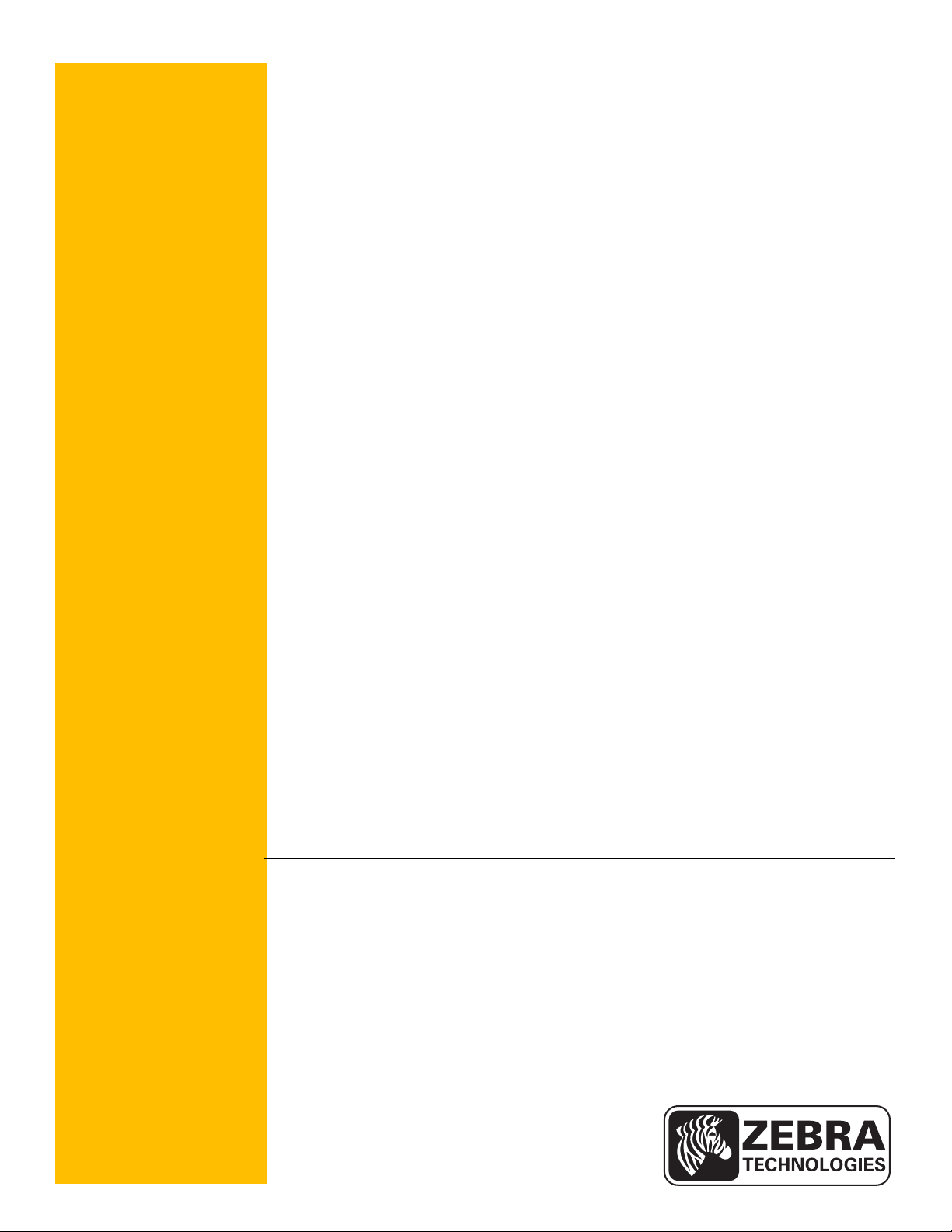
P1051584-152 Вер. A
Zebra® ZE500™
Руководство пользователя
Page 2
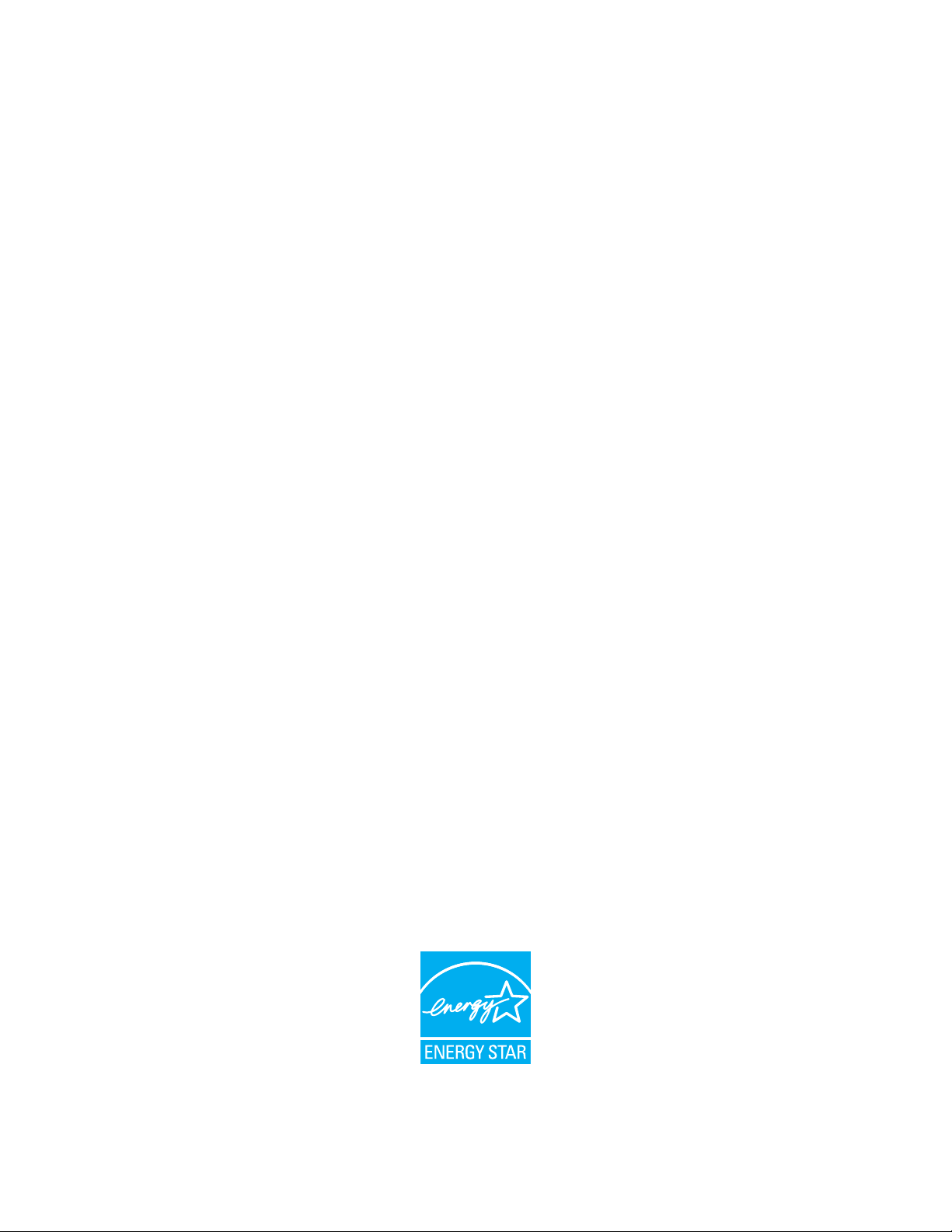
© Корпорация ZIH, 2012. Права на данное руководство, а также на описанное в нем программное
обеспечение и/или программные средства для принтера принадлежат компании Корпорация ZIH и ее
лицензиарам. Несанкционированное копирование данного руководства, программного обеспечения и/или
программных средств для принтера может повлечь за собой лишение свободы на срок до одного года и штраф
до 10 000 долларов
ответственность.
Этот продукт может содержать программы ZPL
3®
E
; а также шрифты Monotype Imaging. © Корпорация ZIH, программное обеспечение. Все права защищены
по всему миру.
США (17 U.S.C.506). Нарушители авторских прав могут нести гражданско-правовую
®
, ZPL II® и ZebraLink™; Element Energy Equalizer® Circuit;
ZebraLink и все названия продуктов являются товарными знаками. Zebra, логотип Zebra, ZPL, ZPL II, Element
Energy Equalizer Circuit и E
Corp. Все права защищены по всему миру.
Все остальные названия марок, продуктов и товарные знаки принадлежат соответствующим владельцам.
Дополнительные сведения о товарных знаках см. в документе "Товарные знаки" на компакт-диске
спродуктом.
3
Circuit являются зарегистрированными товарными знаками корпорации ZIH
Заявление о правах собственности. В данном руководстве содержится информация, являющаяся
собственностью компании Zebra Technologies Corporation и ее дочерних компаний (в дальнейшем Zebra
Technologies). Она предоставлена исключительно для ознакомления и использования лицами,
осуществляющими эксплуатацию и техническое обслуживание оборудования, описанного в настоящем
документе. Без письменного разрешения компании Zebra Technologies такая информация не должна
использоваться, воспроизводиться или раскрываться любым другим лицам для любых других
нужд.
Совершенствование продукта. Постоянное совершенствование продуктов — это политика компании
Zebra Technologies. Все технические характеристики и внешний вид изделий могут быть изменены без
уведомления.
Отказ от обязательств. Zebra Technologies предпринимает шаги для проверки качества при публикации
технической информации и руководств, однако ошибки не исключены. В подобных случаях Zebra
Technologies отказывается от ответственности и резервирует права на исправление ошибок.
Ограничение ответственности. Компания Zebra Technologies или любая другая сторона, участвующая
в создании, производстве или доставке сопутствующего продукта (в том числе оборудования и программного
обеспечения), ни при каких условиях не несут ответственности за любые повреждения (включая, помимо
прочего, косвенный ущерб, в том числе потерю прибыли, прекращение работы или потерю служебной
информации), связанные с использованием, возникшие в
использования данного продукта, даже если компания Zebra Technologies была извещена о возможности
подобного ущерба. В некоторых юрисдикциях местное законодательство запрещает ограничение
и исключение ответственности за случайный или преднамеренный ущерб. В таких случаях
вышеприведенные ограничения и исключения не могут быть применены.
результате использования или невозможности
Номер изделия: P1051584-152 Вер. A
Page 3
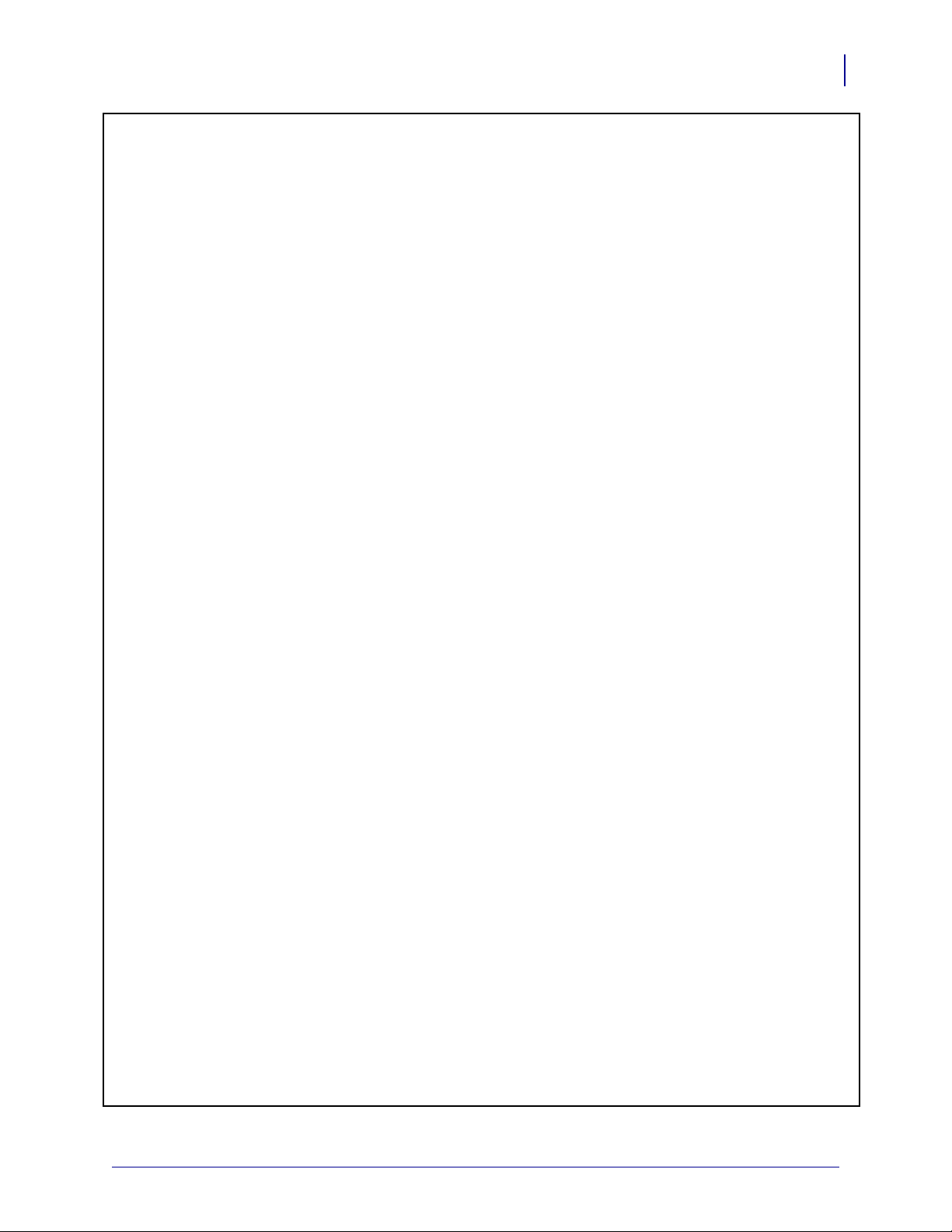
Заявления о соответствии
ЗАЯВЛЕНИЯ О СООТВЕТСТВИИ
КОРПОРАЦИЯ ZEBRA TECHNOLOGIES
Настоящим заявляет, что следующее информационное оборудование
Zebra ZE500-4 и ZE500-6
соответствует следующим действующим инструкциям и стандартам для сред
ITE: среда тяжелой промышленности
Действующие инструкции и вспомогательные стандарты:
2004/108/EC EMC Directive, EN55022:2010 Class A,
EN55024:2010EN61000-3-2:2006 + A2:2009, EN61000-3-3:2008,
2006/95/EC LVD Directive, EN60950-1:2006 (2nd Edition) +A11:2009 +A1:2010+A12:2011,
Схема CB
RLAN включена (при наличии оборудования)
3
Действующие инструкции и вспомогательные стандарты:
99/5/EC R&TTE Directive, EN 301 489-17 V1.3.2:2008, EN 300 328 V1.8.1:2012
Произведено для компании Zebra Technologies Corporation компанией
Jabil Circuit (Гуанчжоу) Ltd No. 1 Branch Company
Lianyun Road 388, Eastern Zone,
Guangzhou Economic &Technological Development District
Guangdong Province, China
Указанное оборудование соответствует всем перечисленным выше директивам
истандартам по состоянию на указанную ниже дату.
Дата вступления в силу: 11 июля 2012 г.
15.11.2012 P1051584-152
Page 4
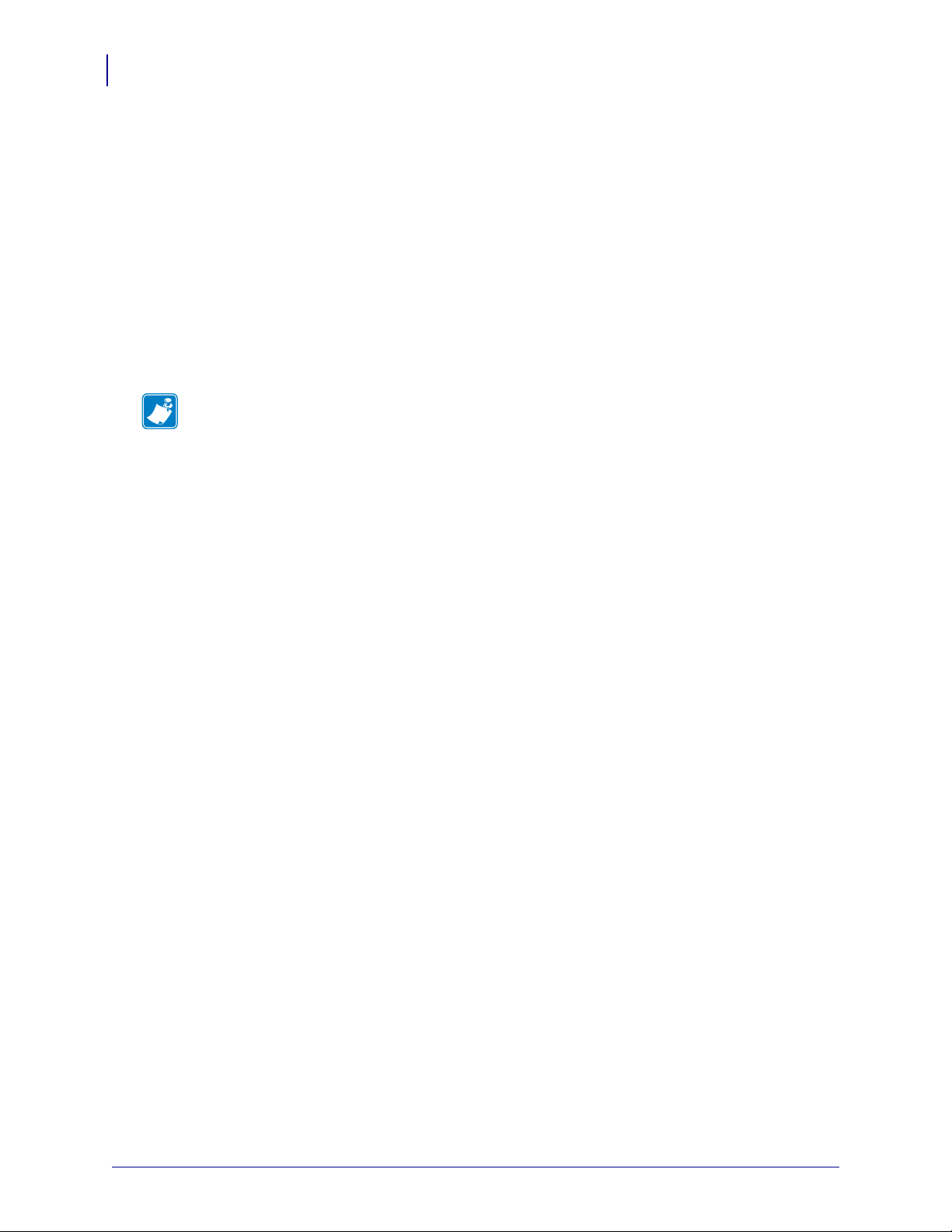
Информация о соответствии
4
Информация о соответствии
Заявление о соответствии FCC
Уст ро йс тво соответствует части 15 Правил Федеральной комиссии по связи США
(FCC). При эксплуатации необходимо соблюдение следующих двух условий:
1. Данное устройство не должно являться источником недопустимых помех.
2. Данное устройство должно быть устойчивым к любой помехе, включая помеху,
способную привести к нежелательным действиям.
Примечание • Данное устройство прошло испытания и было признано
соответствующим требованиям, предъявляемым к цифровым устройствам класса
B согласно части 15 правил Федеральной комиссии по связи. Эти требования призваны
обеспечить разумную степень защиты от недопустимых помех в бытовых условиях.
Данное устройство генерирует, использует и может излучать электромагнитные волны
в диапазоне радиочастот, и в случае неправильной
инструкций по эксплуатации может вызывать помехи в работе радиооборудования.
Вместе с тем нет гарантий отсутствия помех в конкретных условиях установки. Если
данное устройство создает помехи для приема радио- или телевизионного сигнала
(это можно определить путем включения и выключения устройства), попытайтесь
самостоятельно устранить их, выполнив одно или несколько из
действий.
• Перенаправить приемную антенну или переставить ее в другое место.
• Уве лич ить расстояние между оборудованием и приемником.
• Подключить оборудование к розетке электросети, отличной от той, к которой
подключен приемник.
• Обратитесь за помощью к продавцу устройства или опытному специалисту
по радио- и телевизионному оборудованию.
установки или несоблюдения
перечисленных ниже
Заявление о соответствии требованиям DOC для Канады
Это оборудование класса B соответствует требованиям ICES-003 для Канады.
Cet appareil numérique de la classe B est conforme à la norme NMB-003 du Canada.
P1051584-152 15.11.2012
Page 5

Содержание
Сведения о документе . . . . . . . . . . . . . . . . . . . . . . . . . . . . . . . . . . . . . . . . . . . . . 9
Для кого предназначен этот документ . . . . . . . . . . . . . . . . . . . . . . . . . . . . . . . . . . . . . 10
Структура и состав документа . . . . . . . . . . . . . . . . . . . . . . . . . . . . . . . . . . . . . . . . . . . 10
Контактная информация . . . . . . . . . . . . . . . . . . . . . . . . . . . . . . . . . . . . . . . . . . . . . . . . .11
Условны е обозначения . . . . . . . . . . . . . . . . . . . . . . . . . . . . . . . . . . . . . . . . . . . . . . . . . 12
1 • Введение . . . . . . . . . . . . . . . . . . . . . . . . . . . . . . . . . . . . . . . . . . . . . . . . . . . . . 13
Ориентация принтера . . . . . . . . . . . . . . . . . . . . . . . . . . . . . . . . . . . . . . . . . . . . . . . . . . 14
Компоненты принтера . . . . . . . . . . . . . . . . . . . . . . . . . . . . . . . . . . . . . . . . . . . . . . . . . . 15
Панель управления . . . . . . . . . . . . . . . . . . . . . . . . . . . . . . . . . . . . . . . . . . . . . . . . . . . . 16
Дисплей панели управления . . . . . . . . . . . . . . . . . . . . . . . . . . . . . . . . . . . . . . . . . . . . . 18
Переходы между параметрами дисплея . . . . . . . . . . . . . . . . . . . . . . . . . . . . . . . . 18
Изменение параметров, защищенных паролем . . . . . . . . . . . . . . . . . . . . . . . . . . 21
Значение пароля по умолчанию . . . . . . . . . . . . . . . . . . . . . . . . . . . . . . . . . . . . . . . 21
Отключение функции защиты паролями . . . . . . . . . . . . . . . . . . . . . . . . . . . . . . . . 21
Рабочие параметры на панели управления . . . . . . . . . . . . . . . . . . . . . . . . . . . . . . 22
Типы носителей . . . . . . . . . . . . . . . . . . . . . . . . . . . . . . . . . . . . . . . . . . . . . . . . . . . . . . . 43
Обзор использования ленты . . . . . . . . . . . . . . . . . . . . . . . . . . . . . . . . . . . . . . . . . . . . . 46
Когда используется лента . . . . . . . . . . . . . . . . . . . . . . . . . . . . . . . . . . . . . . . . . . . . 46
Сторона ленты с покрытием . . . . . . . . . . . . . . . . . . . . . . . . . . . . . . . . . . . . . . . . . . 46
2 • Настройка и эксплуатация принтера . . . . . . . . . . . . . . . . . . . . . . . . . . . . . 49
Транспортировка и хранение принтера . . . . . . . . . . . . . . . . . . . . . . . . . . . . . . . . . . . . 50
Распаковка и проверка принтера . . . . . . . . . . . . . . . . . . . . . . . . . . . . . . . . . . . . . . 50
Удаление дополнительных упаковочных материалов . . . . . . . . . . . . . . . . . . . . . 51
Хранение принтера . . . . . . . . . . . . . . . . . . . . . . . . . . . . . . . . . . . . . . . . . . . . . . . . . 54
Перевозка принтера . . . . . . . . . . . . . . . . . . . . . . . . . . . . . . . . . . . . . . . . . . . . . . . . . 54
15.11.2012 P1051584-152
Page 6
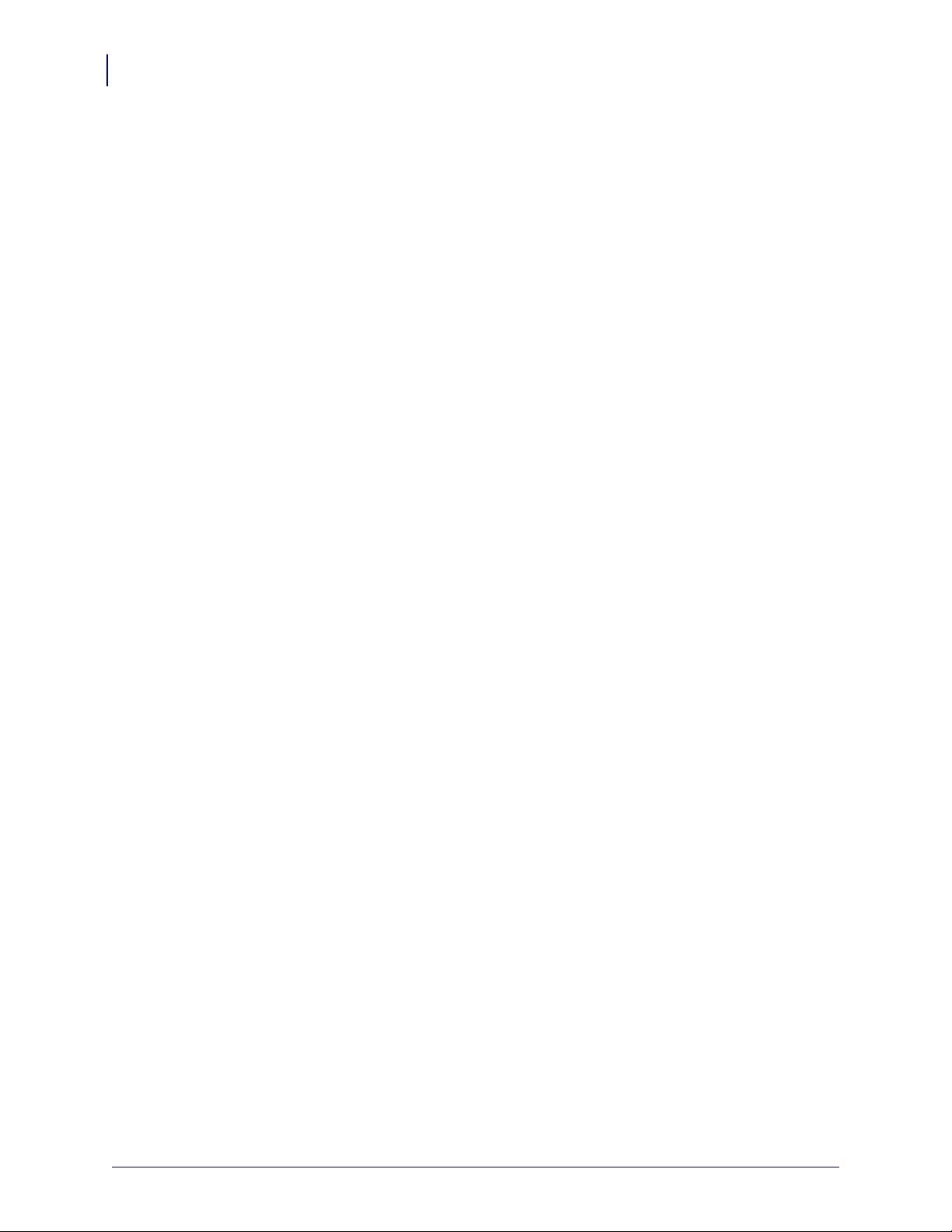
Содержание
6
Уста н овк а принтера . . . . . . . . . . . . . . . . . . . . . . . . . . . . . . . . . . . . . . . . . . . . . . . . . . . . 55
Требования . . . . . . . . . . . . . . . . . . . . . . . . . . . . . . . . . . . . . . . . . . . . . . . . . . . . . . . . 55
Размеры и требования к зазорам . . . . . . . . . . . . . . . . . . . . . . . . . . . . . . . . . . . . . . 56
Уста н овк а принтера в аппликатор . . . . . . . . . . . . . . . . . . . . . . . . . . . . . . . . . . . . . 61
Выбор интерфейса обмена данными . . . . . . . . . . . . . . . . . . . . . . . . . . . . . . . . . . . . . . 63
Кабели данных . . . . . . . . . . . . . . . . . . . . . . . . . . . . . . . . . . . . . . . . . . . . . . . . . . . . . 67
Подключение принтера к источнику питания . . . . . . . . . . . . . . . . . . . . . . . . . . . . . . . . 68
Характеристики шнура питания . . . . . . . . . . . . . . . . . . . . . . . . . . . . . . . . . . . . . . . 69
Заправка ленты и носителя . . . . . . . . . . . . . . . . . . . . . . . . . . . . . . . . . . . . . . . . . . . . . . 71
3 • Настройка и регулировка принтера . . . . . . . . . . . . . . . . . . . . . . . . . . . . . . 79
Изменение параметров принтера . . . . . . . . . . . . . . . . . . . . . . . . . . . . . . . . . . . . . . . . . 80
Параметры печати . . . . . . . . . . . . . . . . . . . . . . . . . . . . . . . . . . . . . . . . . . . . . . . . . . 81
Средства технического обслуживания и диагностики . . . . . . . . . . . . . . . . . . . . . . 93
Параметры сети . . . . . . . . . . . . . . . . . . . . . . . . . . . . . . . . . . . . . . . . . . . . . . . . . . . 103
Настройки языка . . . . . . . . . . . . . . . . . . . . . . . . . . . . . . . . . . . . . . . . . . . . . . . . . . 108
Настройки датчика . . . . . . . . . . . . . . . . . . . . . . . . . . . . . . . . . . . . . . . . . . . . . . . . . .110
Настройки порта . . . . . . . . . . . . . . . . . . . . . . . . . . . . . . . . . . . . . . . . . . . . . . . . . . . .111
Калибровка датчиков ленты и носителя . . . . . . . . . . . . . . . . . . . . . . . . . . . . . . . . . . .115
Снятие использованной ленты . . . . . . . . . . . . . . . . . . . . . . . . . . . . . . . . . . . . . . . . . . .119
Регулировка датчиков . . . . . . . . . . . . . . . . . . . . . . . . . . . . . . . . . . . . . . . . . . . . . . . . . 120
Датчик пропускания (носителя) . . . . . . . . . . . . . . . . . . . . . . . . . . . . . . . . . . . . . . . 120
Отражающий датчик носителя . . . . . . . . . . . . . . . . . . . . . . . . . . . . . . . . . . . . . . . 121
Датчик ленты . . . . . . . . . . . . . . . . . . . . . . . . . . . . . . . . . . . . . . . . . . . . . . . . . . . . . 121
Регулировка положения подпружиненного упора . . . . . . . . . . . . . . . . . . . . . . . . . . . 122
Регулировка давления печатающей головки . . . . . . . . . . . . . . . . . . . . . . . . . . . . . . . 124
4 • Регламентное техническое обслуживание . . . . . . . . . . . . . . . . . . . . . . . 127
Расписание чистки . . . . . . . . . . . . . . . . . . . . . . . . . . . . . . . . . . . . . . . . . . . . . . . . . . . . 128
Очистка корпуса . . . . . . . . . . . . . . . . . . . . . . . . . . . . . . . . . . . . . . . . . . . . . . . . . . . . . . 128
Чистка отсека носителя . . . . . . . . . . . . . . . . . . . . . . . . . . . . . . . . . . . . . . . . . . . . . . . . 129
Чистка печатающей головки и роликов . . . . . . . . . . . . . . . . . . . . . . . . . . . . . . . . . . . 129
Замена компонентов принтера . . . . . . . . . . . . . . . . . . . . . . . . . . . . . . . . . . . . . . . . . 131
Заказ запасных частей . . . . . . . . . . . . . . . . . . . . . . . . . . . . . . . . . . . . . . . . . . . . . 131
Утилизация компонентов принтера . . . . . . . . . . . . . . . . . . . . . . . . . . . . . . . . . . . 131
Смазка . . . . . . . . . . . . . . . . . . . . . . . . . . . . . . . . . . . . . . . . . . . . . . . . . . . . . . . . . . . . . . 131
5 • Устранение неполадок . . . . . . . . . . . . . . . . . . . . . . . . . . . . . . . . . . . . . . . . 133
Проблемы с печатью . . . . . . . . . . . . . . . . . . . . . . . . . . . . . . . . . . . . . . . . . . . . . . . . . . 134
Проблемы с лентой . . . . . . . . . . . . . . . . . . . . . . . . . . . . . . . . . . . . . . . . . . . . . . . . . . . 139
Сообщения об ошибках . . . . . . . . . . . . . . . . . . . . . . . . . . . . . . . . . . . . . . . . . . . . . . . . 141
Проблемы с обменом данными . . . . . . . . . . . . . . . . . . . . . . . . . . . . . . . . . . . . . . . . . 149
Прочие проблемы . . . . . . . . . . . . . . . . . . . . . . . . . . . . . . . . . . . . . . . . . . . . . . . . . . . . . 150
P1051584-152 15.11.2012
Page 7
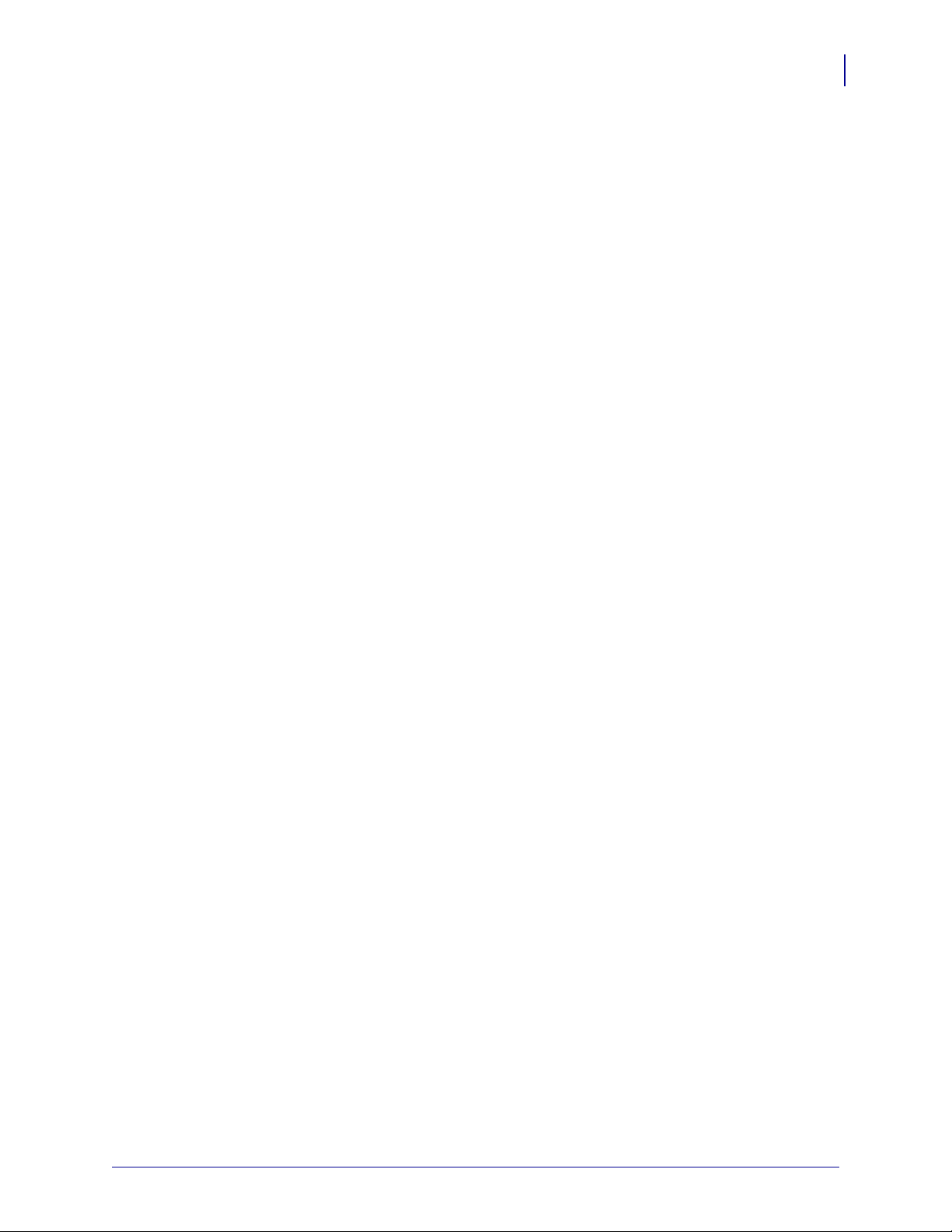
Содержание
Диагностика принтерa . . . . . . . . . . . . . . . . . . . . . . . . . . . . . . . . . . . . . . . . . . . . . . . . . 152
Самотестирование при включении . . . . . . . . . . . . . . . . . . . . . . . . . . . . . . . . . . . . 152
Самотестирование CANCEL . . . . . . . . . . . . . . . . . . . . . . . . . . . . . . . . . . . . . . . . . 153
Самотестирование PAUSE . . . . . . . . . . . . . . . . . . . . . . . . . . . . . . . . . . . . . . . . . . 154
Самотестирование FEED . . . . . . . . . . . . . . . . . . . . . . . . . . . . . . . . . . . . . . . . . . . 155
Самотестирование FEED + PAUSE . . . . . . . . . . . . . . . . . . . . . . . . . . . . . . . . . . . 159
Самотестирование CANCEL + PAUSE . . . . . . . . . . . . . . . . . . . . . . . . . . . . . . . . . 159
Тест диагностики обмена данными . . . . . . . . . . . . . . . . . . . . . . . . . . . . . . . . . . . 160
Профиль датчика . . . . . . . . . . . . . . . . . . . . . . . . . . . . . . . . . . . . . . . . . . . . . . . . . . 161
6 • Характеристики . . . . . . . . . . . . . . . . . . . . . . . . . . . . . . . . . . . . . . . . . . . . . . 163
Общие характеристики . . . . . . . . . . . . . . . . . . . . . . . . . . . . . . . . . . . . . . . . . . . . . . . . 164
Характеристики печати . . . . . . . . . . . . . . . . . . . . . . . . . . . . . . . . . . . . . . . . . . . . . . . . 165
Характеристики ленты . . . . . . . . . . . . . . . . . . . . . . . . . . . . . . . . . . . . . . . . . . . . . . . . . 165
Характеристики носителя . . . . . . . . . . . . . . . . . . . . . . . . . . . . . . . . . . . . . . . . . . . . . . 166
A • Изменение конфигурации интерфейсной платы аппликатора . . . . . 167
Необходимые инструменты . . . . . . . . . . . . . . . . . . . . . . . . . . . . . . . . . . . . . . . . . . . . . 167
Изменение положения перемычек для изолированного режима . . . . . . . . . . . . . . . 168
7
Глоссарий . . . . . . . . . . . . . . . . . . . . . . . . . . . . . . . . . . . . . . . . . . . . . . . . . . . . . . 179
15.11.2012 P1051584-152
Page 8
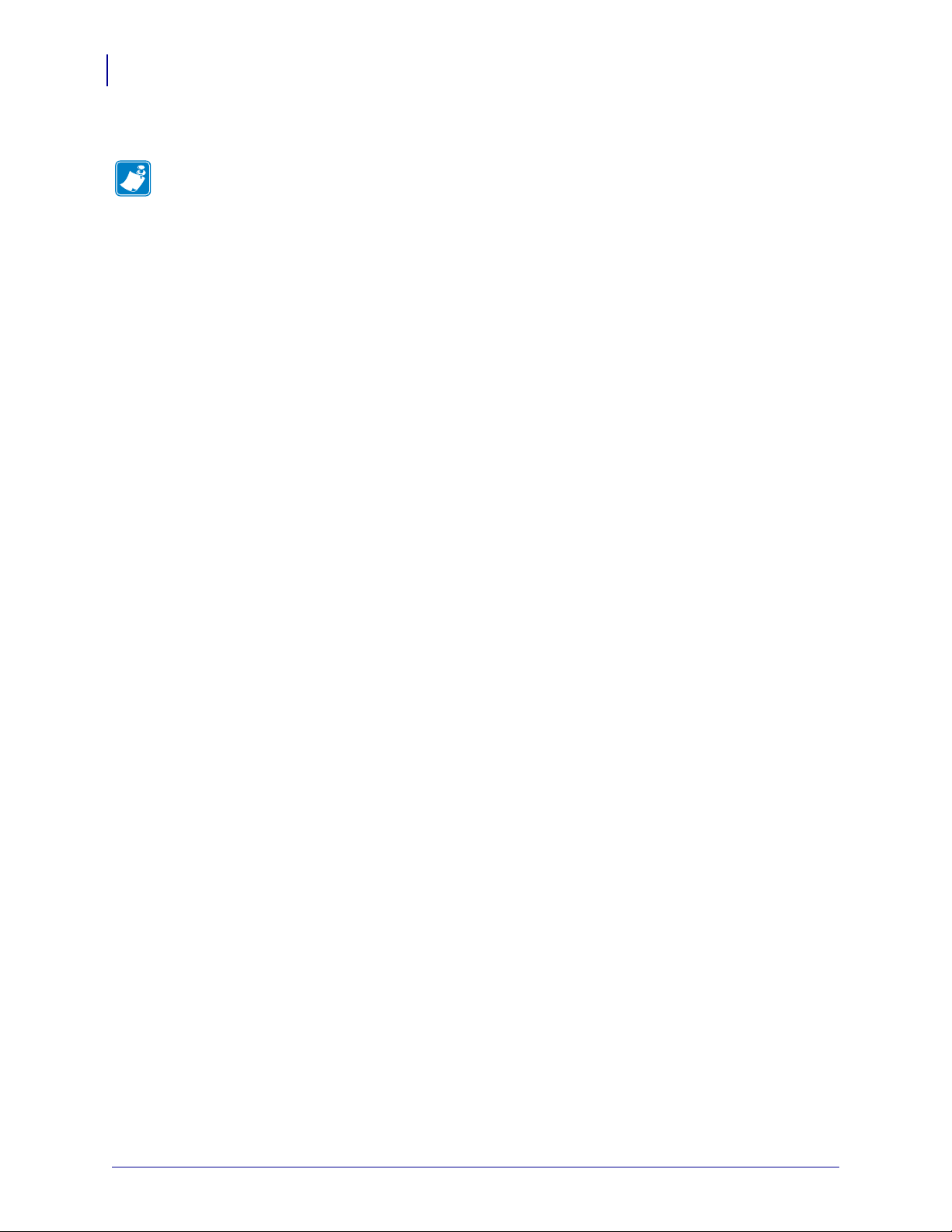
Содержание
Примечания • _____________________________________________________________
__________________________________________________________________________
__________________________________________________________________________
__________________________________________________________________________
__________________________________________________________________________
__________________________________________________________________________
__________________________________________________________________________
__________________________________________________________________________
__________________________________________________________________________
__________________________________________________________________________
8
P1051584-152 15.11.2012
Page 9
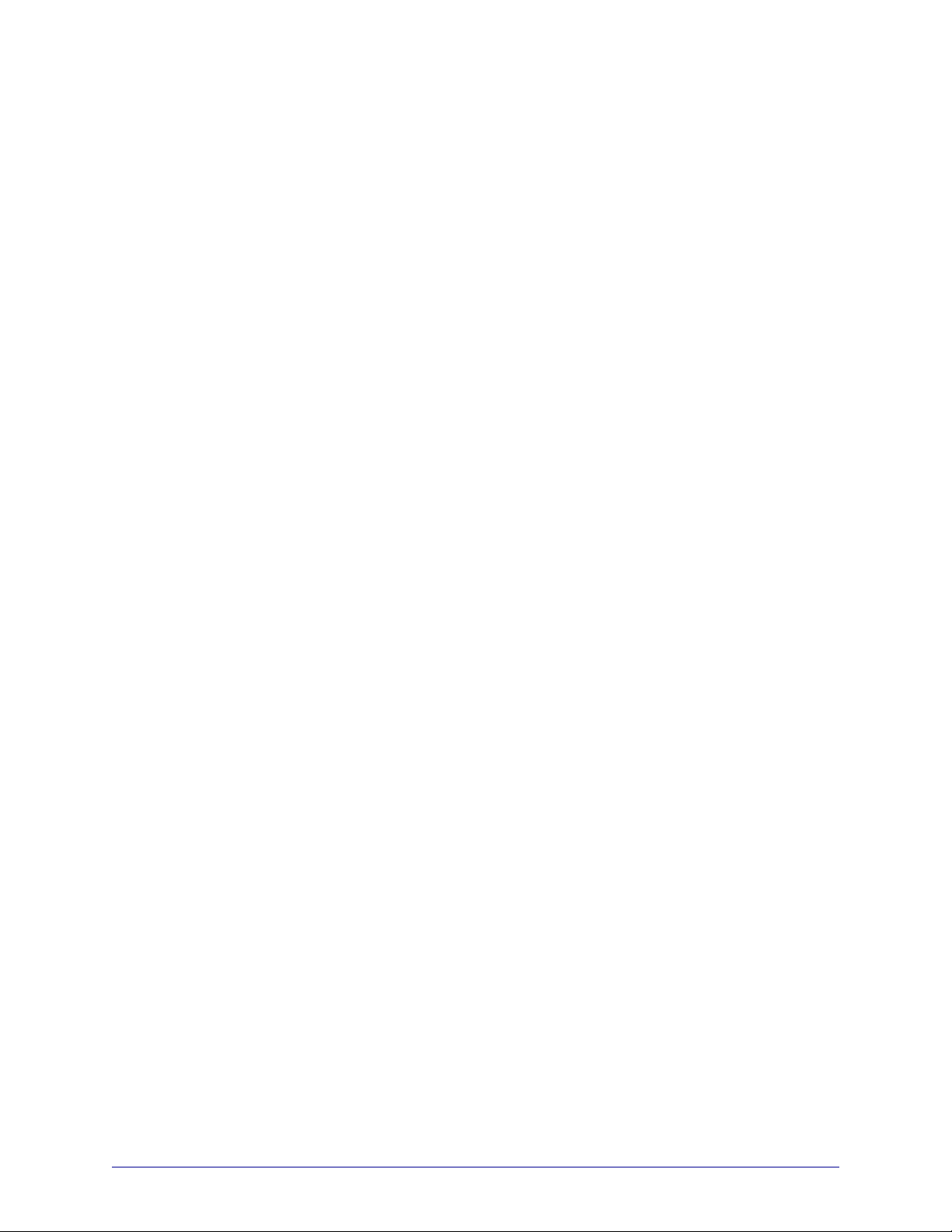
Сведения о документе
В данном разделе описаны структура и организация документа, приведены контактные
данные и ссылки на дополнительные справочные документы.
Содержание
Для кого предназначен этот документ . . . . . . . . . . . . . . . . . . . . . . . . . . . . . . . . . . . . . 10
Структура и состав документа . . . . . . . . . . . . . . . . . . . . . . . . . . . . . . . . . . . . . . . . . . . 10
Контактная информация . . . . . . . . . . . . . . . . . . . . . . . . . . . . . . . . . . . . . . . . . . . . . . . . 11
Усл о вные обозначения . . . . . . . . . . . . . . . . . . . . . . . . . . . . . . . . . . . . . . . . . . . . . . . . . 12
11/15/12 P1051584-152
Page 10
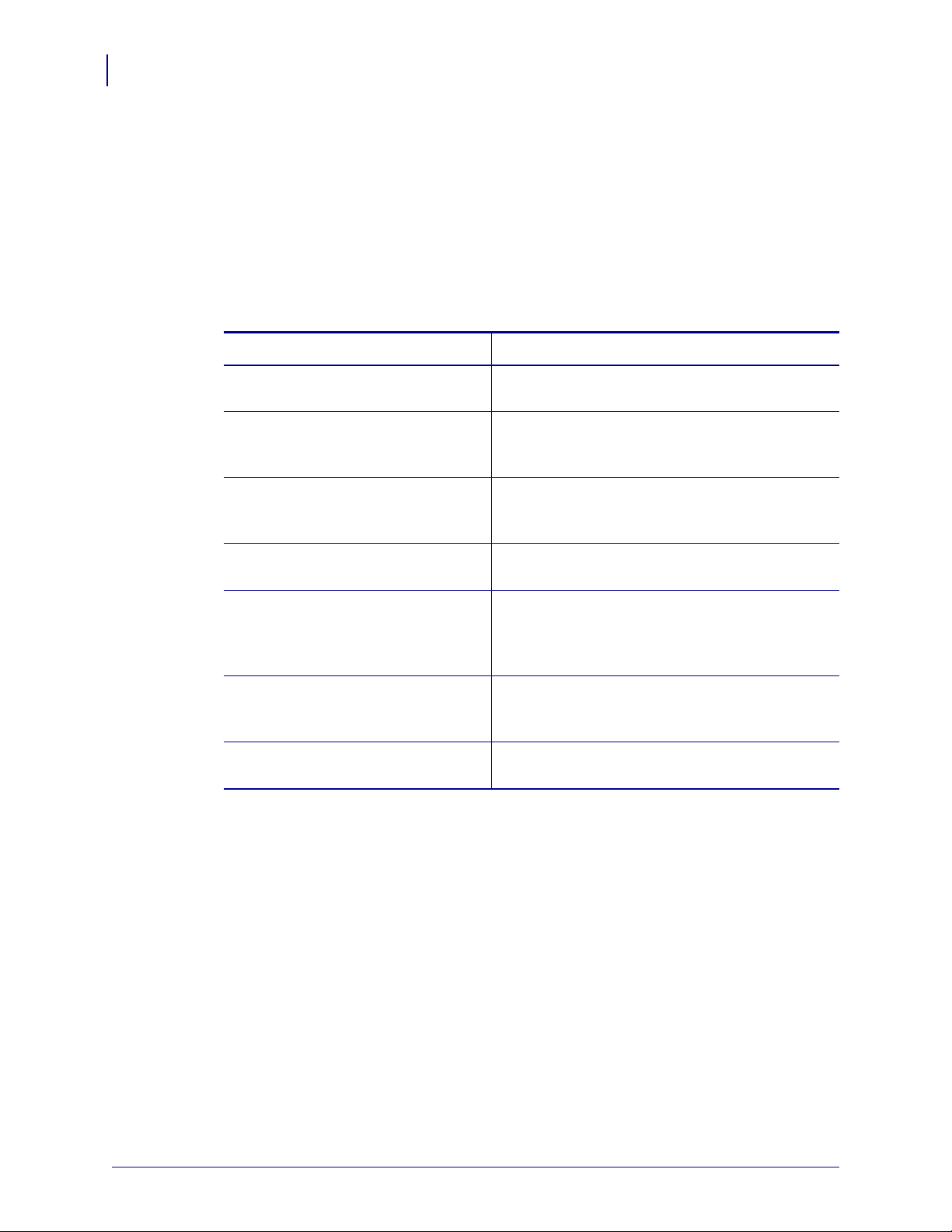
Сведения о документе
10
Для кого предназначен этот документ
Для кого предназначен этот документ
Это Руководство пользователя предназначено для лиц, выполняющих регламентное
техническое обслуживание, обновление и устранение неисправностей принтера.
Структура и состав документа
Руководство пользователя имеет следующую структуру.
Раздел Описание
Введение на стр.13 В этом разделе приведен общий обзор принтера
и его компонентов.
Настройка иэксплуатация
принтера на стр.49
Настройка и регулировка принтера
на стр.79
Регламентное техническое
обслуживание на стр.127
Устранение неполадок на стр.133 В этом разделе содержится информация
Характеристики на стр.163 В данном разделе перечислены общие
Глоссарий на стр.179 В глоссарии содержится список принятых
Данный раздел предназначен для
использования при начальной настройке
и эксплуатации принтера.
В данном разделе содержится информация,
которая поможет настроить иотрегулировать
принтер.
В этом разделе описаны регламентная очистка
и техническое обслуживание принтера.
об ошибках, которая может потребоваться для
устранения неполадок. Также в него включены
различные диагностические тесты.
характеристики принтера, печати, ленты
и носителей.
терминов.
P1051584-152 11/15/12
Page 11
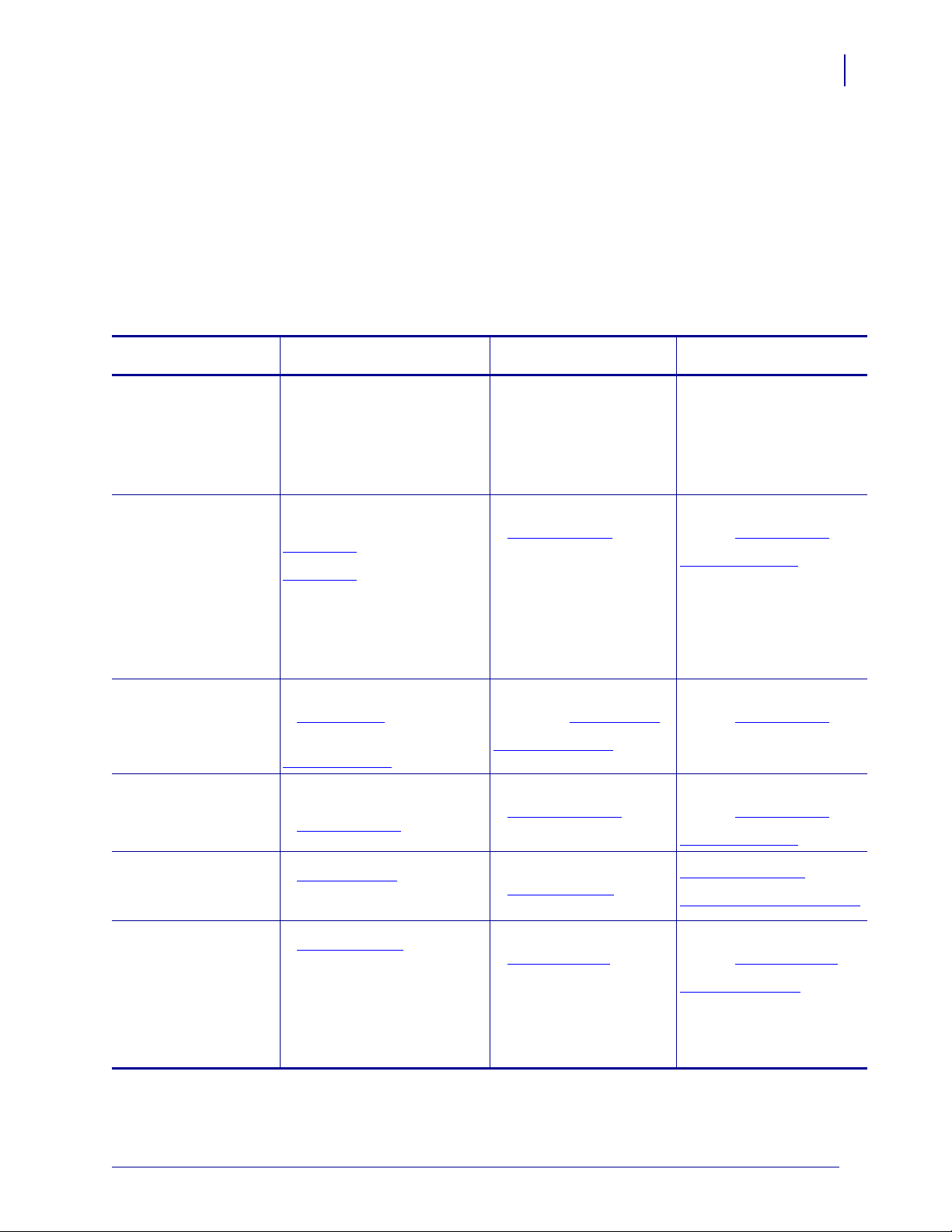
Контактная информация
Служба технической поддержки через Интернет работает круглосуточно 365 дней
вгоду.
Веб-сайт: www.zebra.com
Техническая библиотека с обратной связью по электронной почте:
Адрес электронной почты: emb@zebra.com
Тема письма: Emaillist
База знаний для самостоятельного изучения: www.zebra.com/knowledgebase
Интерактивная регистрация обращений: www.zebra.com/techrequest
Сведения о документе
Контактная информация
11
Выберите
подразделение
Региональные центры Zebra Technologies Corporation
Техническая поддержка
При возникновении вопросов,
касающихся эксплуатации
оборудования ипрограммного
обеспечения Zebra,
обращайтесь кпоставщику.
Для получения
дополнительной поддержки
обращайтесь кнам.
При обращении необходимо
сообщить модель и
номера.
Центр обслуживания
иремонта
Обслуживание и ремонт
свозвратом оборудования.
Центр технической
подготовки
Обучающие курсы
по продуктам Zebra.
Отдел справок
Печатные материалы
по продуктам и информация
для поставщиков и продавцов.
Центр обслуживания
клиентов (США)
Отдел внутренних
продаж (Великобритания)
Принтеры, составные части,
носители и ленту можно
приобрести, обратившись
кпоставщику или связавшись
снами.
Сокращения:
серийные
Т: телефон
Ф: факсимильная связь
Э: электронная почта
Северная и Южная Америка
475 Half Day Road, Suite 500
Lincolnshire, IL 60069 USA
Т: +1 847 634 6700
+1 866 230 9494 (звонок бесплатный)
Ф: +1 847 913 8766
Т: +1 877 ASK ZEBRA (275 9327)
Ф: +1 847 913 2578
Аппаратное обеспечение:
ts1@zebra.com
Программное обеспечение:
ts3@zebra.com
Принтеры для киосков:
Т: +1 866 322 5202
Адрес электронной почты:
kiosksupport@zebra.com
Т: +1 877 ASK ZEBRA (275 9327)
Ф: +1 847 821 1797
Э: repair@zebra.com
Чтобы оставить заявку на ремонт
вСША, перейдите на веб-сайт
www.zebra.com/repair
Т: +1 847 793 6868
Т: +1 847 793 6864
Ф: +1 847 913 2578
Э: ttamerica@zebra.com
Т: +1 877 ASK ZEBRA (275 9327)
Э: inquiry4@zebra.com
Т: +1 877 ASK ZEBRA (275 9327)
Э: clientcare@zebra.com
.
Европа, Ближний Восток
Zebra Technologies Europe Limited
Dukes Meadow
Millboard Road
Bourne End
Buckinghamshire, SL8 5XF
United Kingdom
Т: +44 (0) 1628 556000
Ф: +44 (0) 1628 556001
Т: +44 (0) 1628 556039
Ф: +44 (0) 1628 556003
Э: Tseurope@zebra.com
Т: +44 (0) 1772 693069
Ф: +44 (0) 1772 693046
Новые заявки: ukrma@zebra.com
Обновления состояния:
repairupdate@zebra.com
Т: +44 (0) 1628 556000
Ф: +44 (0) 1628 556001
Э: Eurtraining@zebra.com
Т: +44 (0) 1628 556037
Ф: +44 (0) 1628 556005
Э: mseurope@zebra.com
Т: +44 (0) 1628 556032
Ф: +44 (0) 1628 556001
Э: cseurope@zebra.com
и Африка
Азиатско-Тихоокеанский
регион и Индия
Zebra Technologies Asia
Pacific Pte. Ltd.
120 Robinson Road
#06-01 Parakou Building
Singapore 068913
Т: + 65 6858 0722
Ф: +65 6885 0838
Т: +65 6858 0722
Ф: +65 6885 0838
Э: Китай: tschina@zebra.com
Другие регионы:
tsasiapacific@zebra.com
Т: +65 6858 0722
Ф: +65 6885 0838
Э: Китай: tschina@zebra.com
Другие регионы:
tsasiapacific@zebra.com
Т: + 65 6858 0722
Ф: +65 6885 0838
Э: Китай: tschina@zebra.com
Другие регионы:
tsasiapacific@zebra.com
Э: Китай:
GCmarketing@zebra.com
Другие регионы:
APACChannelmarketing@zebra.com
Т: +65 6858 0722
Ф: +65 6885 0836
Э: Китай: order-csr@zebra.com
Другие регионы:
csasiapacific@zebra.com
15.11.2012 P1051584-152
Page 12

Сведения о документе
12
Усл о вные обозначения
Условные обозначения
Таблица 1 содержит обозначения представления определенной информации в данном
документе.
Таблица 1 • Условные обозначения
Выделение другим цветом
При просмотре данного руководства в Интернете можно щелкать перекрестные
ссылки игиперссылки, выделенные синим шрифтом, чтобы переходить в другие
разделы руководства или на веб-сайты в Интернете.
Примеры ЖК-дисплея
Сообщения, отображающиеся на жидкокристаллическом (ЖК) дисплее принтера,
выделены шрифтом
Примеры командной строки, имена файлов и каталоги
Примеры командной строки, имена файлов и каталоги показаны шрифтом Courier
New. Примеры:
Введите
bin.
/
ZTools, чтобы перейти к послеустановочным сценариям в каталоге
Откройте файл
Arial.
Zebra<номер версии>.tar в каталоге /root.
Значки и рекомендации
Следующие значки и рекомендации используются для привлечения внимания
к определенным частям текста.
Внимание! • Предупреждение о возможности электростатического разряда.
Внимание! • Предупреждение о возможности поражения электрическим током.
Внимание! • Предупреждение о ситуациях, когда контакт с чрезмерно нагретыми
компонентами может привести к ожогу.
Внимание! • Предупреждение о том, что выполнение или невыполнение
определенного действия может стать причиной травмы.
(Без значка)
Внимание! • Предупреждение о том, что выполнение или невыполнение
определенного действия может привести к повреждению аппаратуры.
Важно • Важная информация, необходимая для выполнения какой-либо задачи.
Примечание • Нейтральные или положительные сведения, акцентирующие
внимание на важных моментах основного текста или дополняющие их.
Пример • Пример или ситуация, объясняющие определенный раздел текста.
P1051584-152 11/15/12
Page 13
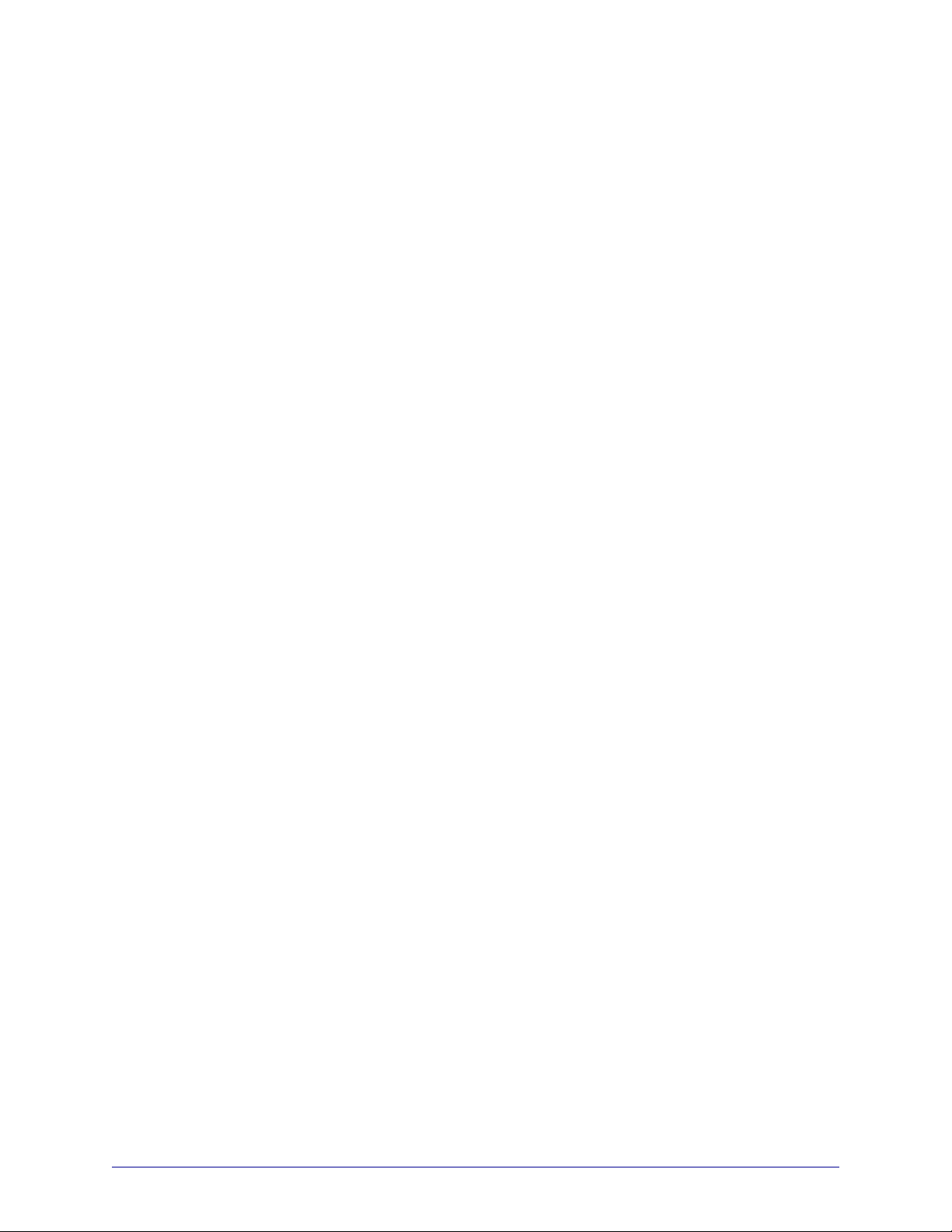
Введение
В этом разделе приведен общий обзор принтера и его компонентов.
1
Содержание
Ориентация принтера . . . . . . . . . . . . . . . . . . . . . . . . . . . . . . . . . . . . . . . . . . . . . . . . . . 14
Компоненты принтера . . . . . . . . . . . . . . . . . . . . . . . . . . . . . . . . . . . . . . . . . . . . . . . . . . 15
Панель управления . . . . . . . . . . . . . . . . . . . . . . . . . . . . . . . . . . . . . . . . . . . . . . . . . . . . 16
Дисплей панели управления . . . . . . . . . . . . . . . . . . . . . . . . . . . . . . . . . . . . . . . . . . . . . 18
Переходы между параметрами дисплея . . . . . . . . . . . . . . . . . . . . . . . . . . . . . . . . . 18
Изменение параметров, защищенных паролем . . . . . . . . . . . . . . . . . . . . . . . . . . . 21
Значение пароля по умолчанию . . . . . . . . . . . . . . . . . . . . . . . . . . . . . . . . . . . . . . . . 21
Отключение функции защиты паролями . . . . . . . . . . . . . . . . . . . . . . . . . . . . . . . . . 21
Рабочие параметры на панели управления. . . . . . . . . . . . . . . . . . . . . . . . . . . . . . . 22
Типы носителей . . . . . . . . . . . . . . . . . . . . . . . . . . . . . . . . . . . . . . . . . . . . . . . . . . . . . . . 43
Обзор использования ленты . . . . . . . . . . . . . . . . . . . . . . . . . . . . . . . . . . . . . . . . . . . . . 46
Когда используется лента . . . . . . . . . . . . . . . . . . . . . . . . . . . . . . . . . . . . . . . . . . . . . 46
Сторона ленты с покрытием . . . . . . . . . . . . . . . . . . . . . . . . . . . . . . . . . . . . . . . . . . . 46
11/15/12 P1051584-152
Page 14
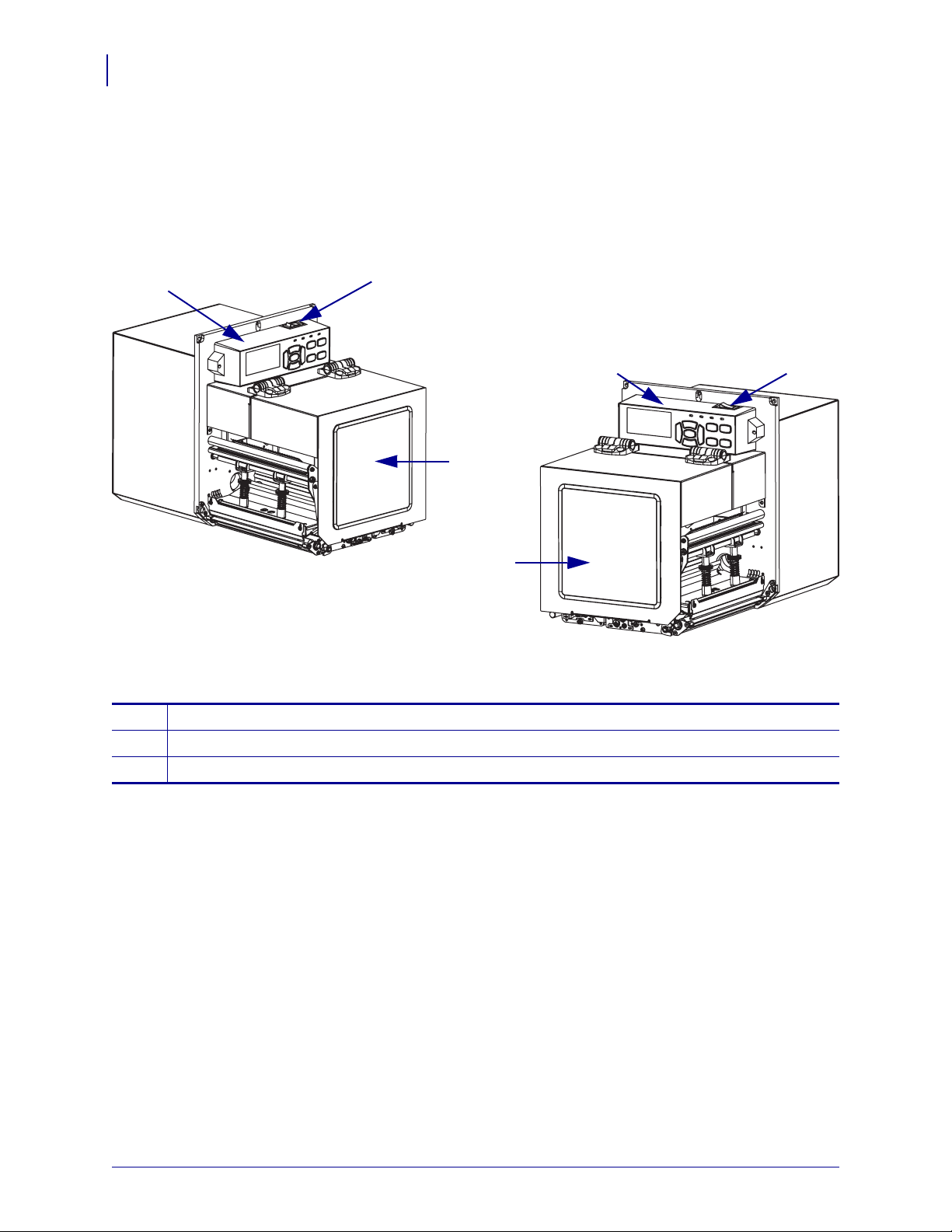
Введение
1
2 3
1
3
2
14
Ориентация принтера
Ориентация принтера
Доступны принтеры ZE500 с правосторонней (механизм печати справа)
илевосторонней (механизм печати слева) конфигурацией.
Рис. 1 • Левосторонний принтер
Рис. 2 • Правосторонний принтер
дверца для загрузки носителя
1
панель управления
2
выключатель питания
3
P1051584-152 11/15/12
Page 15
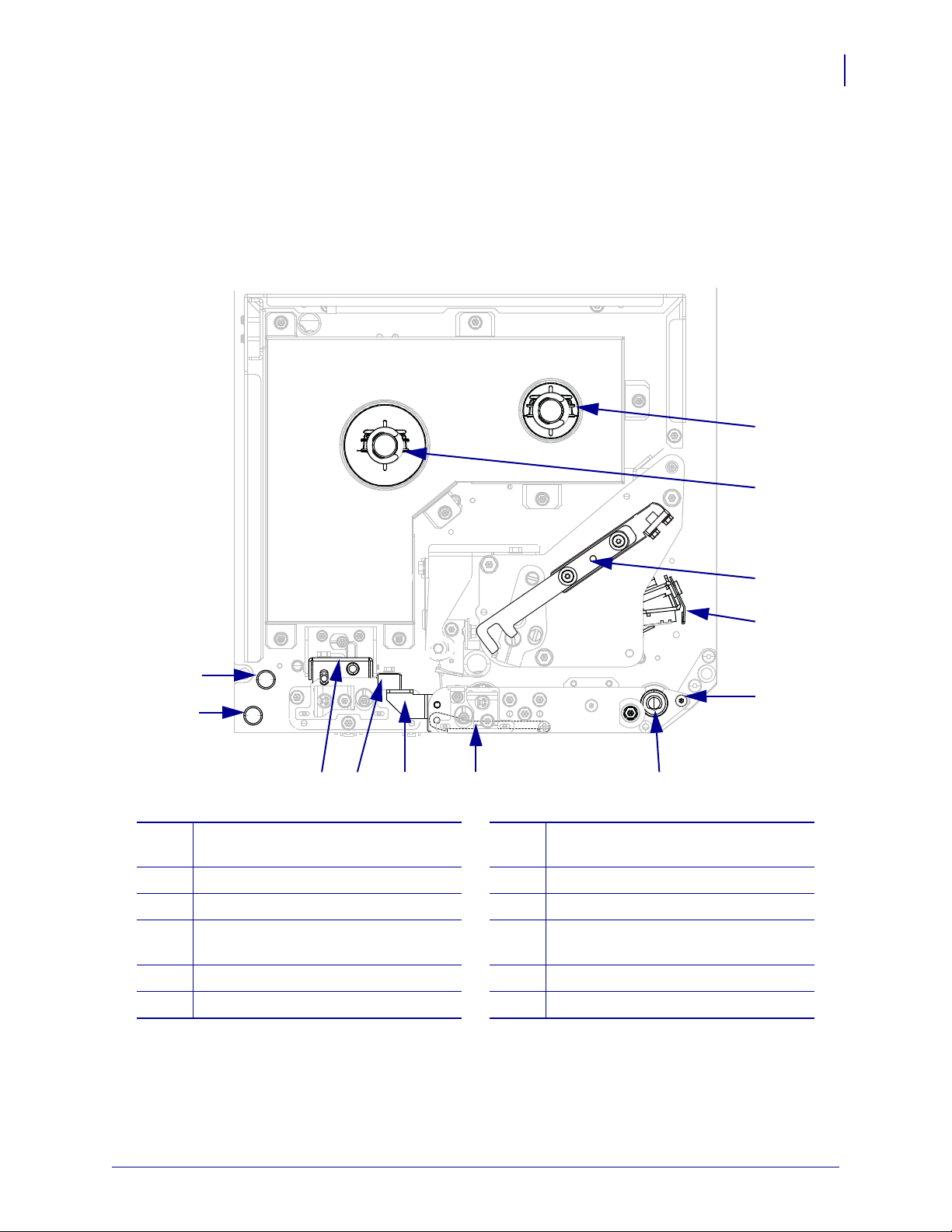
Компоненты принтера
3
4
910 7
5
6
12
11
8
1
2
Рис.3 показывает компоненты, находящиеся внутри отсека носителя правостороннего
принтера. В левостороннем принтере эти компоненты расположены зеркально.
Ознакомьтесь с этими компонентами перед продолжением настройки принтера.
Рис. 3 • Компоненты принтера (показана правосторонняя модель)
Введение
Компоненты принтера
a222
15
приемный шпиндель ленты
1
шпиндель подачи ленты
2
защелка печатающей головки
3
печатающая головка
4
узел выталкивающего ролика
7
(скрыт, когда закрыт)
защелка выталкивающего ролика
8
направляющая носителя
9
узел прижимного ролика
10
(воткрытомположении)
выталкиватель
5
валик
6
11/15/12 P1051584-152
нижняя направляющая
11
верхняя направляющая
12
Page 16

Введение
POWER PAUSE STATUS DATA
1
2 3 4 5
10 11 12 13 14
6 7
9
8
16
Панель управления
Панель управления
Все элементы управления и индикаторы принтера расположены на панели управления
(Рис.4). Выключатель питания находится вверху панели управления.
Рис. 4 • Панель управления
Дисплей показывает рабочее состояние принтера и позволяет пользователю использовать
1
систему меню.
2
Индикатор питания
Горит, когда принтер включен.
(POWER)
3
Индикатор паузы
Горит, когда принтер приостановлен.
(PAUSE)
4
Индикатор состояния
(STATUS)
Горит Нормаль на я работа — принтер работает без ошибок.
Не горит Ошибка принтера. Дополнительная информации
отображается на дисплее.
5
Индикатор данных
(DATA)
Горит Нормаль на я работа. Данные не получаются и не
обрабатываются.
Вкл. принтер обрабатывает данные или печатает.
Получение данных не выполняется.
Мигает принтер получает данные или передает сведения
осостоянии в управляющий компьютер.
Клавиша PAUSE (ПАУЗА) служит для приостановки и возобновления работы принтера.
6
Клавиша FEED (ПОДАЧА) служит для выдачи пустой этикетки из принтера.
7
Клавиша CANCEL (ОТМЕНА) отменяет задания печати, если работа принтера
8
приостановлена.
Клавиша CALIBRATE (КАЛИБРОВКА) калибрует принтер с учетом длины носителя
9
и значений датчиков.
Клавиша СТРЕЛКА ВЛЕВО служит для возврата к предыдущему параметру меню.
10
Клавиша плюса (+) изменяет значения параметров. Обычно используется для увеличения
11
значения, перехода от одного значения к другому или изменения значений при вводе пароля
принтера.
P1051584-152 11/15/12
Page 17
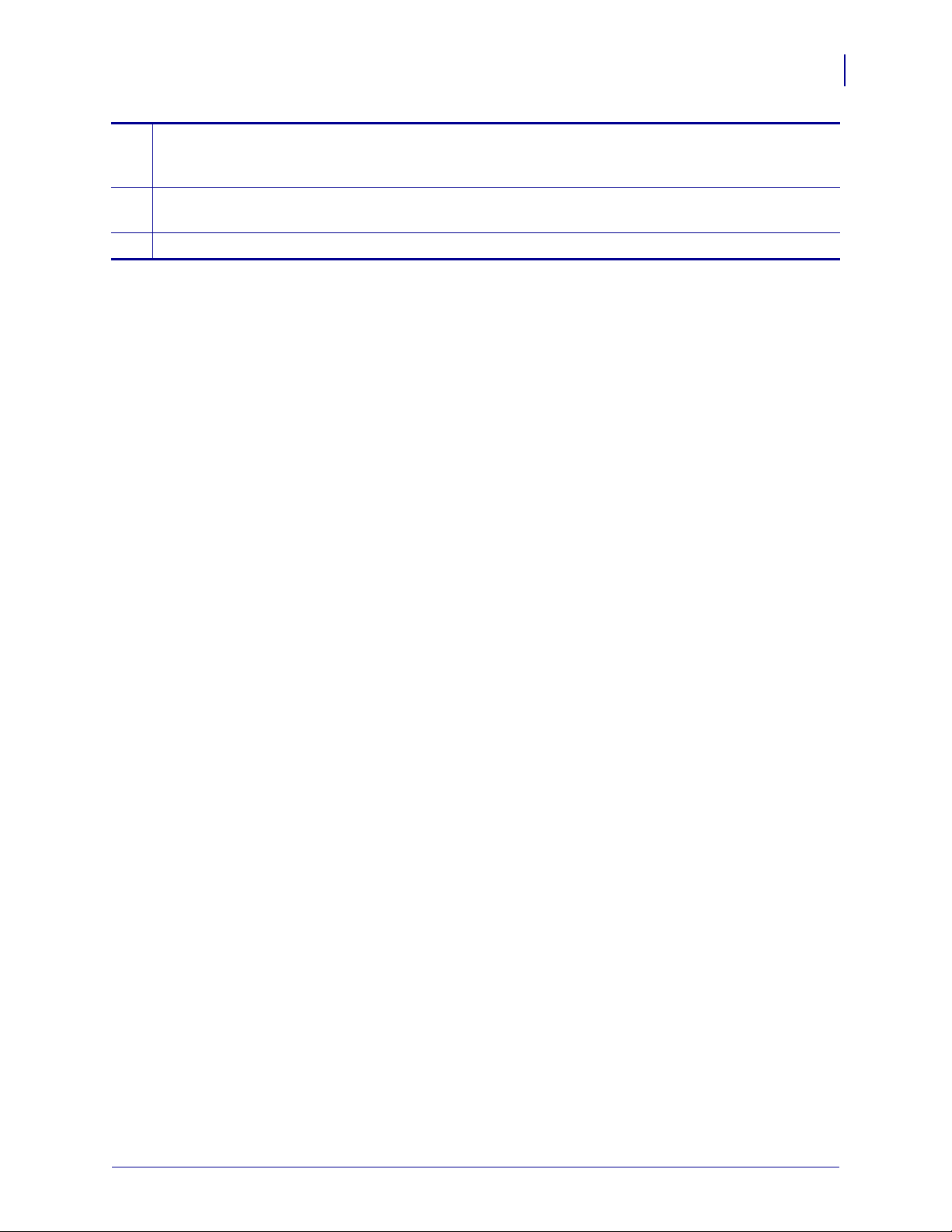
Панель управления
Клавиша минуса (-) изменяет значения параметров. Обычно используется для уменьшения
12
значения, перехода от одного значения к другому или изменения положения курсора при вводе
пароля принтера.
Клавиша SETUP/EXIT (НАСТРОЙКА/ВЫХОД) служит для входа в режим настройки
13
ивыхода из него.
Клавиша СТРЕЛКА ВПРАВО служит для перехода к следующему параметру меню.
14
Введение
17
11/15/12 P1051584-152
Page 18
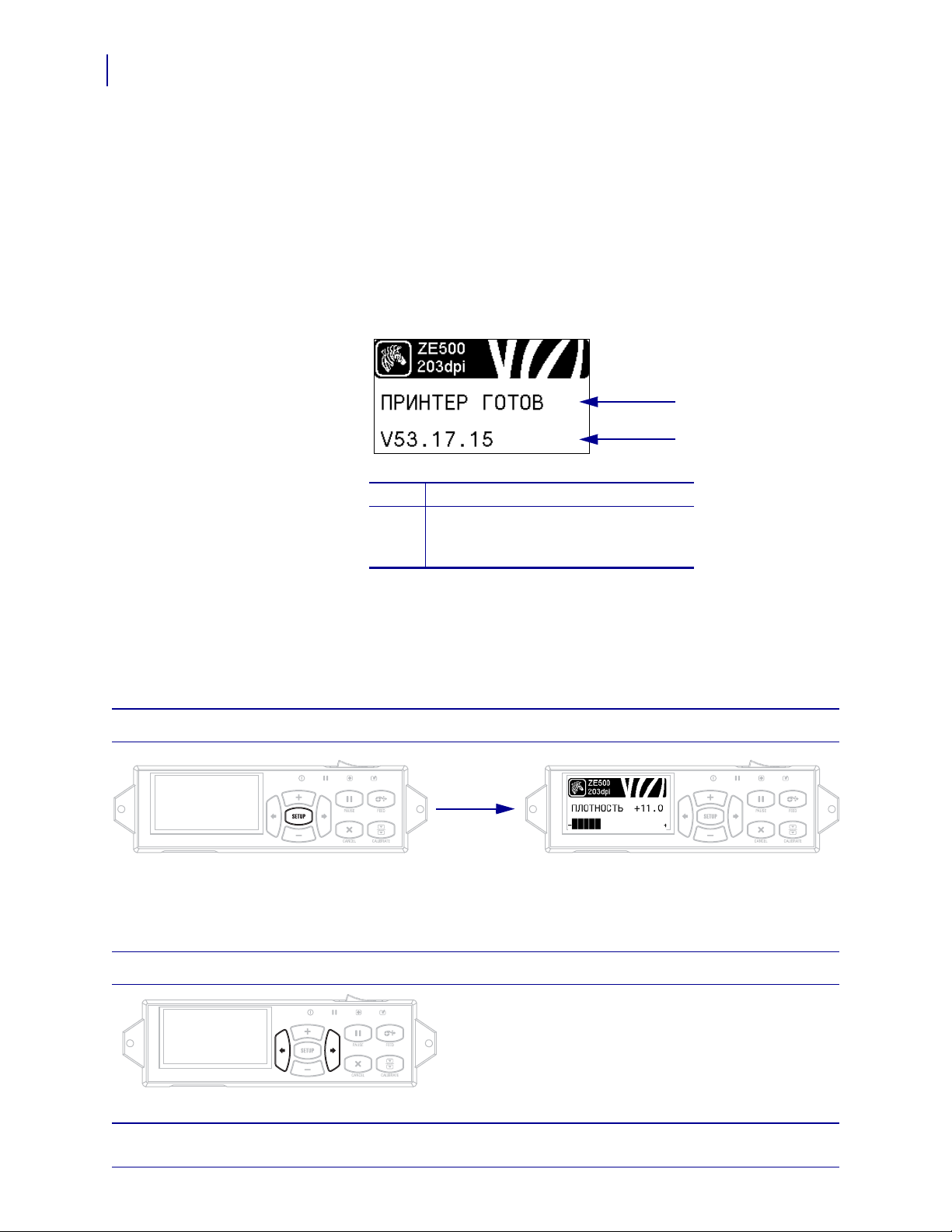
Введение
1
2
POWER PAUSE STATUS DATA
POWER PAUSE STATUS DATA
18
Дисплей панели управления
Дисплей панели управления
Панель управления содержит дисплей, на котором можно просмотреть состояние
принтера или изменить его рабочие параметры. В этом разделе описано, как переходить
в системе меню и изменять значения элементов меню.
Когда принтер завершает последовательность включения, дисплей переходит
к отображению в режиме бездействия (Рис.5).
Рис. 5 • Отображение в режиме бездействия
Текущее состояние принтера
1
Информация, заданная, как описано
2
в разделе Отображение в режиме
бездействия на стр.101
Переходы между параметрами дисплея
Таблица 2 содержит доступные варианты переходов между параметрами дисплея.
Таблица 2 • Переходы
Вход в режим установки
Чтобы войти в режим установки, в режиме бездействия (Рис.5) нажмите клавишу SETUP
(НАСТРОЙКА). Принтер отобразит первый параметр.
Прокрутка параметров
Для прокрутки параметров нажимайте клавиши
POWER PAUSE STATUS DATA
СТРЕЛКА ВЛЕВО и СТРЕЛКА ВПРАВО.
P1051584-152 11/15/12
Page 19
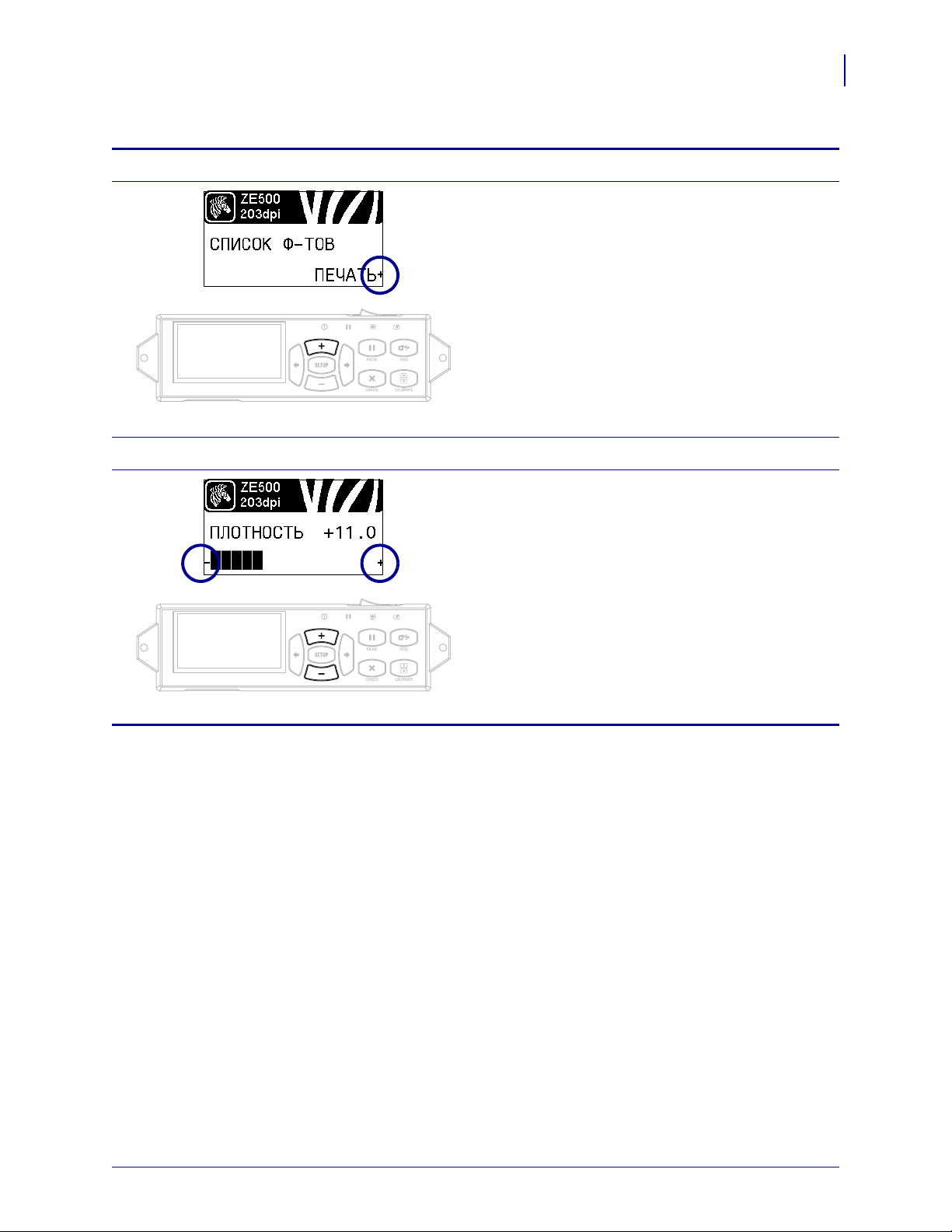
Таблица 2 • Переходы (продолжение)
Выполнение действия
POWER PAUSE STATUS DATA
Изменение значений параметров
Введение
Дисплей панели управления
Значок + означает, что действие может быть
выполнено.
Нажмите клавишу PLUS (УВЕЛИЧЕНИЕ) (+)
для выполнения указанного действия.
Значки - и + показывают, что значение можно
изменить.
19
POWER PAUSE STATUS DATA
Нажмите клавишу PLUS (УВЕЛИЧЕНИЕ) (+)
или MINUS (УМЕНЬШЕНИЕ) (-) для
прокрутки списка доступных значений.
11/15/12 P1051584-152
Page 20
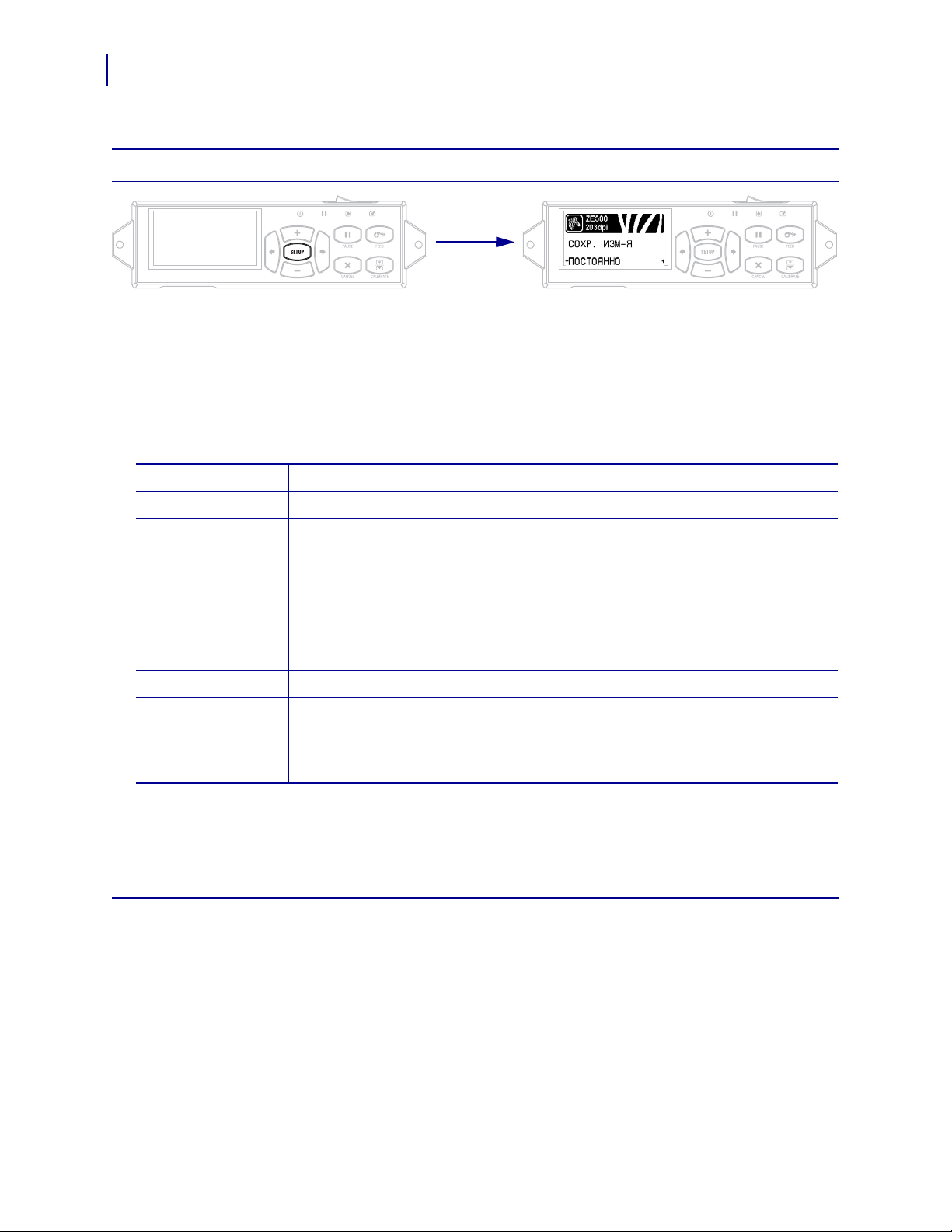
Введение
POWER PAUSE STATUS DATA
POWER PAUSE STATUS DATA
ПОСТОЯННО
Сохраняет значения в принтере, даже когда выключено питание.
ВРЕМЕННО
Значения будут сохранены до тех пор, пока принтер не будет выключен.
ОТМЕНА
Эта команда отменяет все изменения, сделанные после входа в режим
установки, за исключением изменений параметров ЯРКОСТЬ,
ОТРЫВАНИЕ, СВЯЗЬ и ЯЗЫК, которые вступают в силу сразу после ввода.
ЗАГР. СТ. ЗНЧ.
Эта команда используется для восстановления всех заводских настроек,
за исключением настроек сети. Будьте осторожны при загрузке стандартных
значений, потому что потребуется переустановить все настройки, которые
были изменены вручную.
ЗГР. ПОС. СХР.
Загрузка последних сохраненных значений.
СТ. ПАР. СЕТИ
Эта команда используется для восстановления всех заводских настроек
сервера печати и сети. Будьте осторожны при загрузке стандартных
значений, потому что потребуется переустановить все настройки, которые
были изменены вручную.
20
Дисплей панели управления
Таблица 2 • Переходы (продолжение)
Отключение режима установки
1. Чтобы закрыть рабочие параметры, нажмите в режиме установки клавишу SETUP
(НАСТРОЙКА).
На ЖК-экране отобразится сообщение
2. Чтобы вернуться к параметрам, нажмите клавишу СТРЕЛКА ВЛЕВО.
СОХРАНИТЬ ИЗМЕНЕНИЯ.
ЛИБО
Нажмите клавишу PLUS (УВЕЛИЧЕНИЕ) (+) или MINUS (УМЕНЬШЕНИЕ) (-) для прокрутки
списка команд выхода.
3. Чтобы выбрать отображенный параметр и выйти из режима установки, нажмите клавишу
СТРЕЛКА ВПРАВО.
По завершении последовательности настройки и калибровки принтер вернется к отображению
врежиме бездействия.
P1051584-152 11/15/12
Page 21
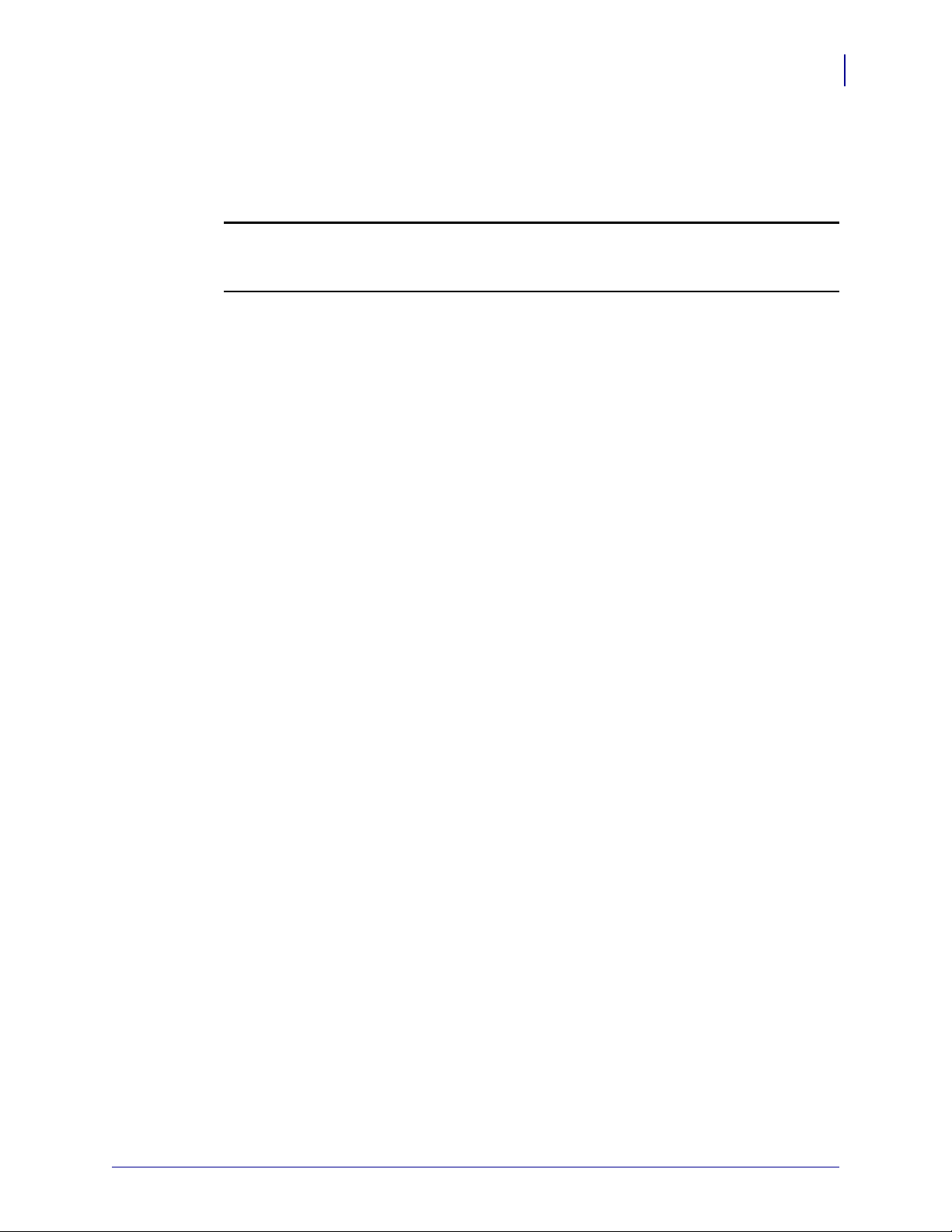
Изменение параметров, защищенных паролем
Определенные параметры, включая параметры обмена данными, по умолчанию
защищены паролями.
Внимание! • Не изменяйте параметры, защищенные паролем, если вам не известно
точно их назначение. Если параметры настроены неправильно, принтер может
работать непредсказуемым образом.
При первой попытке изменения параметра, защищенного паролем, принтер отображает
сообщение
пароль, состоящий из четырех цифр. После ввода правильного пароля повторный ввод
не требуется до выхода из режима установки путем нажатия клавиши SETUP/EXIT
(УСТАНОВКА/ВЫХОД) или отключения (
Чтобы ввести пароль для параметра, защищенного паролем, выполните
следующие действия.
1. При появлении приглашения ввести пароль используйте клавишу MINUS
(УМЕНЬШЕНИЕ) (-) для изменения положения выбранной цифры.
ВВЕДИТЕ ПАРОЛЬ. Перед изменением параметра необходимо ввести
O) принтера.
Введение
Дисплей панели управления
21
2. После выбора цифры, которую необходимо изменить, с помощью клавиши PLUS
(УВЕЛИЧЕНИЕ) (+) увеличьте значение выбранной цифры. Повторяйте
выполнение этих двух действий для ввода каждой цифры пароля.
3. После ввода пароля нажмите клавишу SELECT (ВЫБОР).
Отображается выбранный для изменения параметр. Если пароль введен правильно,
можно изменить значение.
Значение пароля по умолчанию
Значение пароля по умолчанию: 1234. Пароль можно изменить с помощью команды
^KP (задать пароль) языка программирования Zebra (ZPL) или с помощью веб-страниц
принтера (требуется проводной или беспроводной сервер печати ZebraNet).
Отключение функции защиты паролями
Чтобы приглашение ввести пароль не появлялось, можно отключить функцию защиты
паролями, указав для пароля значение 0000 в команде
повторно включить функцию защиты паролями, выполните команду
ZPL, где
x — любое число от 1 до 9999.
^KP на языке ZPL. Чтобы
^KPx на языке
11/15/12 P1051584-152
Page 22
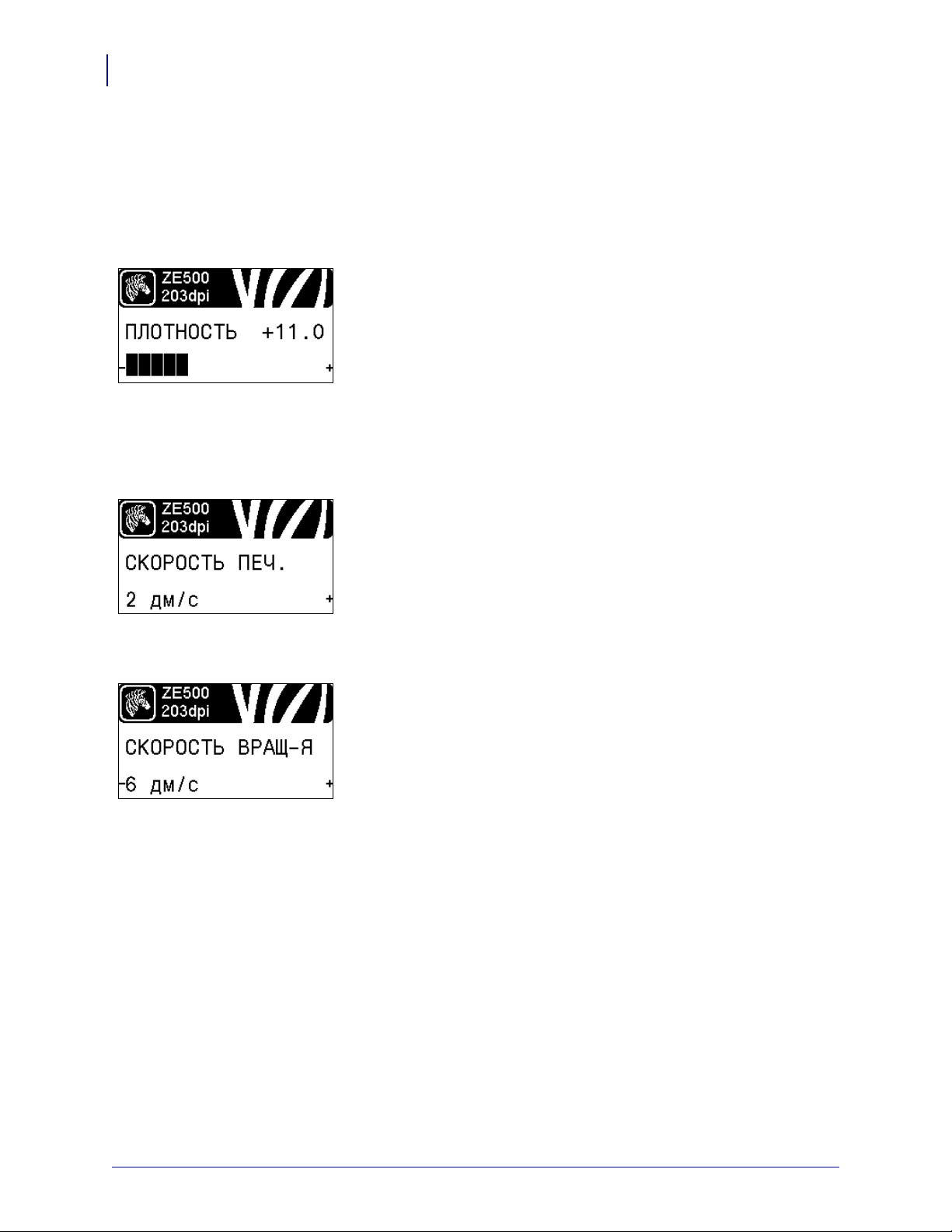
Введение
22
Дисплей панели управления
Рабочие параметры на панели управления
Элементы этого меню показаны в порядке отображения при нажатии клавиши
СТРЕЛКА ВПРАВО. Дополнительные сведения об этих настройках см. в Параметры
печати на стр.81.
Регулировка темности печати
Рекомендуется установить минимальную темность, при
которой обеспечивается удовлетворительное качество печати.
Слишком большая темность может приводить кнечеткой
печати изображения этикетки, неправильному сканированию
штрихкодов, прожигу ленты или преждевременному
износу
печатающей головки.
Дополнительные сведения см. в разделе Темность печати
на стр.81.
Выбор скорости печати
Выберите скорость печати этикетки (указывается вдюймах
всекунду). Обычно чем ниже скорость печати, тем выше
качество отпечатка.
Дополнительные сведения см. в разделе Скорость печати
на стр.81.
Уст ано вка скорости вращения
Скорость вращения — это скорость, с которой принтер
пропускает в
формате этикетки области, которые являются
пустыми по всей ширине изображения. Увел ичи в скорость
вращения, можно уменьшить время печати. Принтер
автоматически распознает ситуации, когда следует применять
повышенную скорость.
Дополнительные сведения см. в разделе Скорость вращения
на стр.82.
P1051584-152 11/15/12
Page 23
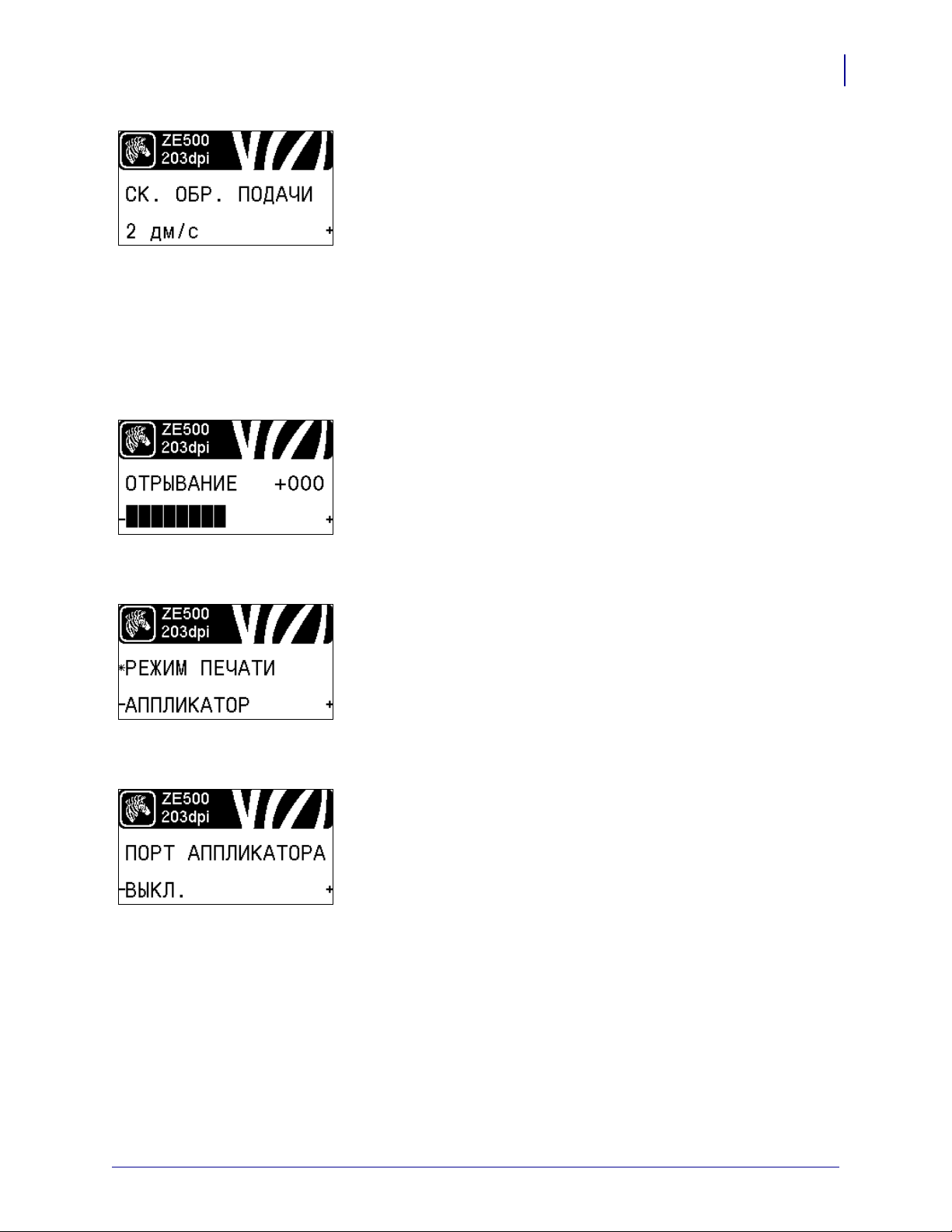
Введение
Дисплей панели управления
Уст ано вка скорости обратной подачи
Обратная подача — это обратное движение носителя от
положения отрывания или отклеивания к положению печати.
Это движение выполняется для увеличения той части
переднего края каждой этикетки, которая может быть
использована для печати. Уменьшение скорости обратной
подачи может нейтрализовать некоторые проблемы. Вобщем
случае уменьшение скорости обратной подачи может
повысить
качество печати вначале этикетки. Значение этой
скорости по умолчанию составляет 2 дюйма в секунду.
Дополнительные сведения см. в разделе Скорость обратной
подачи на стр.82.
Уст ано вка места отрывания
Если необходимо, отрегулируйте положение носителя
относительно планки отрывания напечатанных этикеток.
Дополнительные сведения см. в разделе Место отрыва
на стр.83.
23
Выбор режима печати
Выберите режим печати, соответствующий параметрам
принтера.
Дополнительные сведения см. в разделе Режим печати
на стр.84.
Выбор режима порта аппликатора
Выберите подходящее действие для порта аппликатора
согласно рекомендациям производителя аппликатора.
Дополнительные сведения см. в разделе Порт аппликатора
на стр.85.
11/15/12 P1051584-152
Page 24
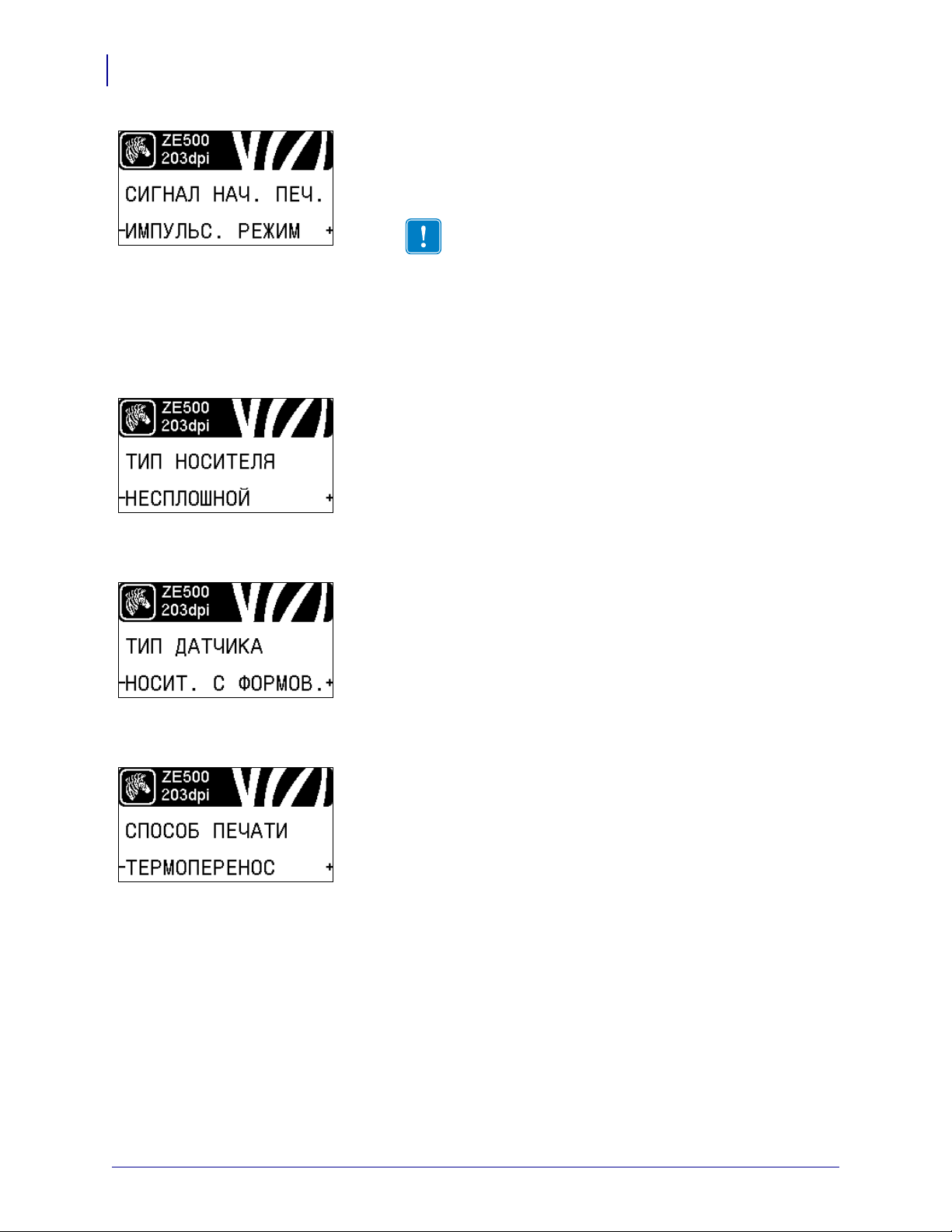
Введение
24
Дисплей панели управления
Выбор сигнала начала печати
Этот параметр определяет реакцию принтер на подачу сигнала
начала печати на контакт 3 интерфейсного разъема
аппликатора на задней панели принтера.
Важно • Сигнал начала печати определяется
производителем аппликатора. Для корректной работы
принтера необходимо использовать правильное
значение.
Дополнительные сведения см. в разделе Сигнал начала печати
на стр.86.
Уст ано вка типа носителя
Выберите тип носителя, который будет использован.
Дополнительные сведения см. в разделе Тип носителя
на стр.86.
Выбор датчика носителя
Выберите датчик носителя, соответствующий используемому
носителю.
Дополнительные сведения
см. в разделе Тип датчика
на стр.110.
Выбор способа печати
Укажит е, используется ли лента. Лента необходима для печати
на носителях стермопереносом, а для носителей прямой
термопечати не нужна.
Чтобы определить, необходимо ли использовать ленту, см.
раздел Когда используется лента на стр.46.
Дополнительные сведения см. в разделе Способ печати
на стр.87.
P1051584-152 11/15/12
Page 25
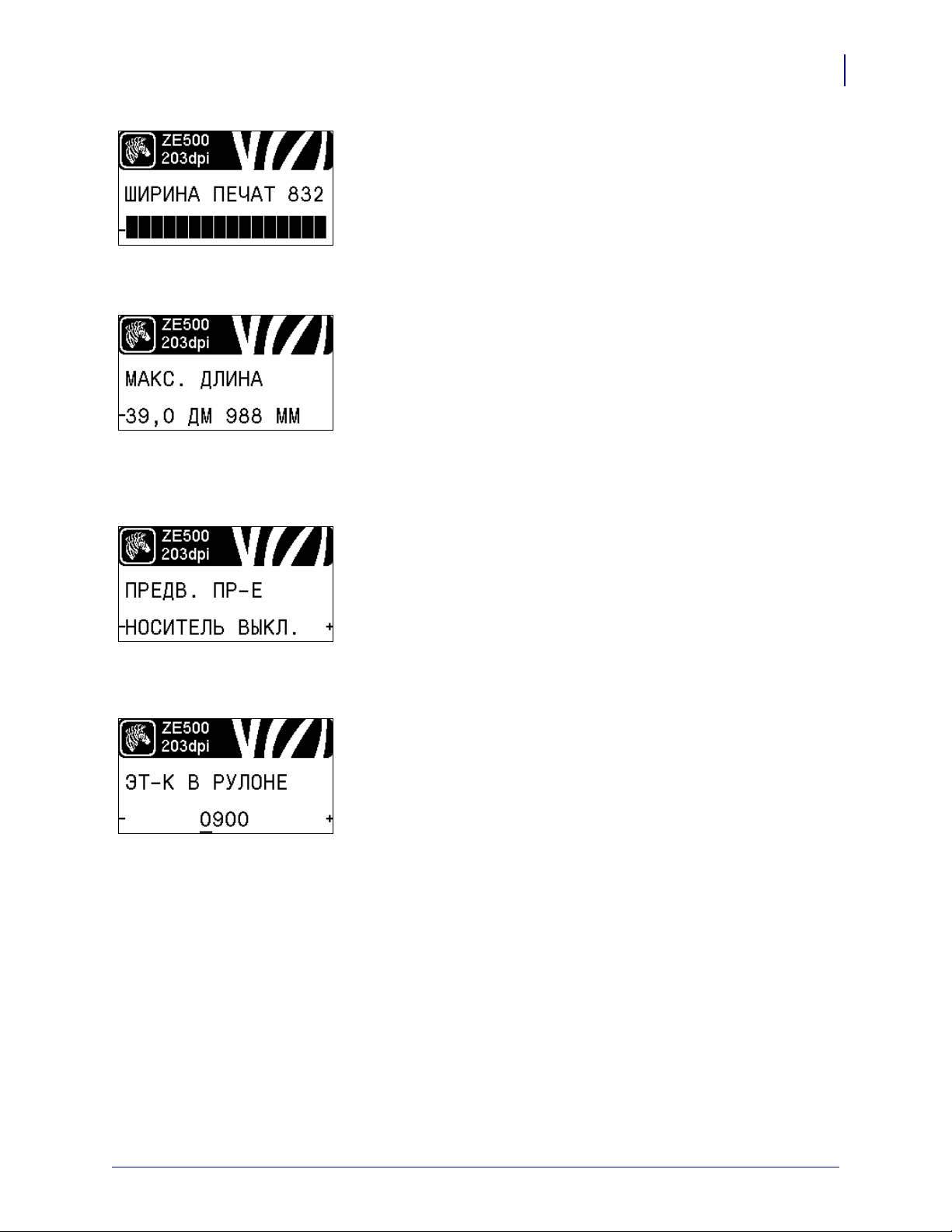
Введение
Дисплей панели управления
Регулировка ширины печати
Уст ан ов ит е ширину используемых этикеток.
Дополнительные сведения см. в разделе Ширина печати
на стр.87.
Уст ано вка максимальной длины этикетки
Уст ан ов ит е значение максимальной длины этикетки хотя бы
на 1,0 дюйм (25,4 мм) больше суммы длины самой этикетки
изазора между этикетками. Если установлено значение
меньше длины этикетки, принтер считает, что загружен
сплошной носитель и принтер не может быть откалиброван.
лнительные сведения см. в разделе Максимальная длина
Допо
этикетки на стр.88.
25
Уст ано вка предварительного предупреждения о носителе
иленте
Если эта функция включена, то принтер выдает
предупреждения, когда запас носителя или ленты в рулоне
приближается к концу.
Дополнительные сведения см. в разделе Предварительное
предупреждение о носителе и ленте на стр.93.
Уст ано вка числа этикеток в рулоне для пре
дварительного
предупреждения
Это значение должно соответствовать числу этикеток
в используемом рулоне носителя.
Дополнительные сведения см. в разделе Предварительное
предупреждение о носителе и ленте на стр.93.
* Этот параметр появляется, только если включено
предварительное предупреждение для носителя и ленты.
11/15/12 P1051584-152
Page 26
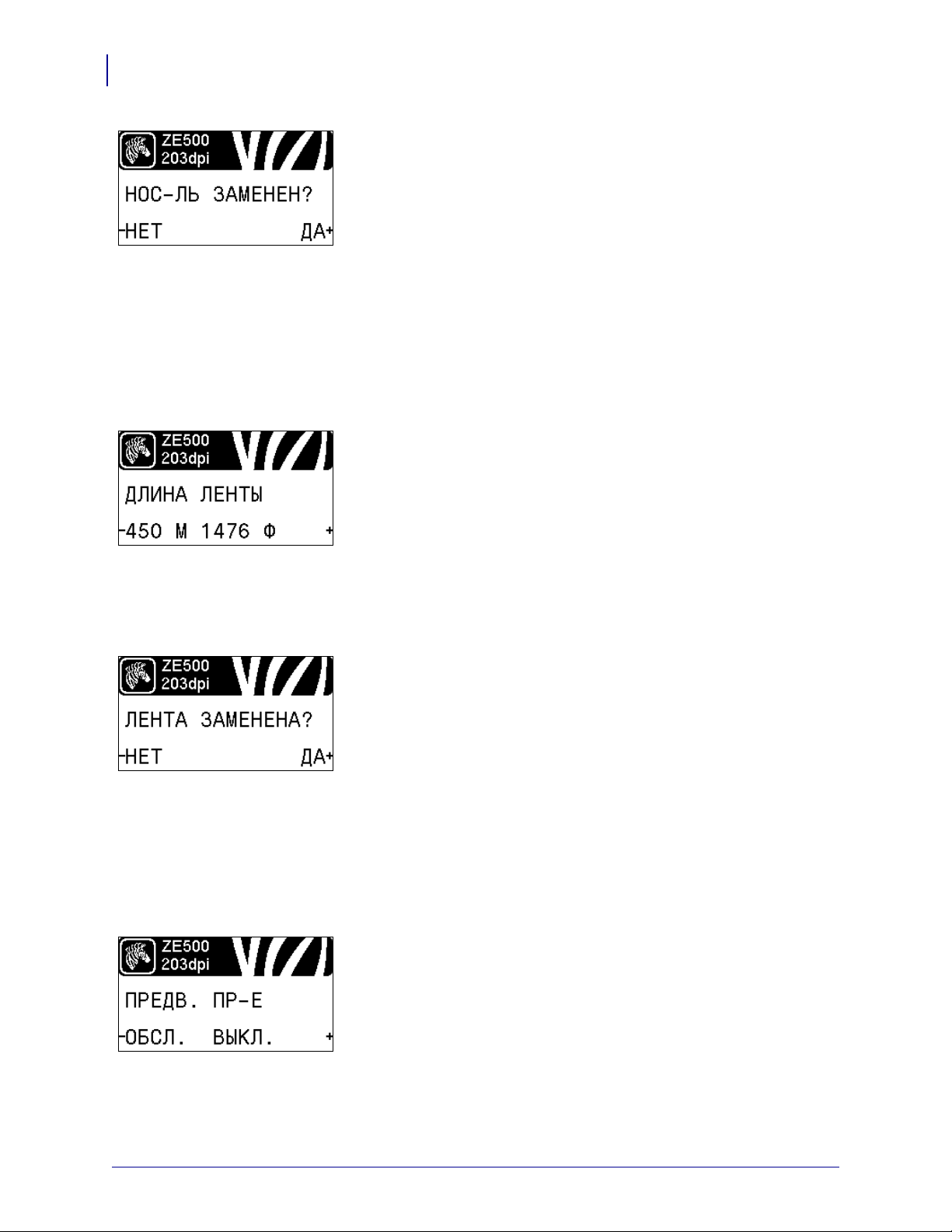
Введение
26
Дисплей панели управления
Сброс счетчика носителя для предварительного
предупреждения
После замены рулона носителя следует сбросить счетчик
носителя.
• Если носитель был заменен, нажмите клавишу PLUS
(УВЕЛИЧЕНИЕ) (+) для выбора значения ДА.
• Если носитель не был заменен, нажмите клавишу MINUS
(УМЕНЬШЕНИЕ) (-) для выбора значения НЕТ либо
клавишу СТРЕЛКА ВЛЕВО или СТРЕЛКА ВПРАВО для
перехода к другому параметру.
* Этот параметр появляется, только если включено
предварительное предупреждение для носителя и ленты.
Уст ано вка длины ленты для предварительного
предупреждения
Это значение должно соответствовать длине используемой
ленты.
Дополнительные сведения см. в разделе Предварительное
предупреждение о носителе и ленте на стр.93.
* Этот параметр появляется, только если включено
предварительное предупреждение для носителя и ленты.
Сброс счетчика ленты для предварительного
предупреждения
После замены рулона ленты следует сбросить счетчик ленты.
• Если лента была заменена, нажмите клавишу PLUS
(УВЕЛИЧЕНИЕ) (+) для выбора значения ДА.
• Если лента не была заменена, нажмите клавишу MINUS
(УМЕНЬШЕНИЕ) (-) для выбора значения НЕТ либо
клавишу СТРЕЛКА ВЛЕВО или СТРЕЛКА ВПРАВО для
перехода к другому параметру.
* Этот параметр появляется, только если включено
предварительное предупреждение для носителя и ленты.
Уст ано вка предварительного предупреждения о
проведении обслуживания
Если эта функция включена и требуется очистка
печатающей
головки, принтер выдает предупреждение.
Дополнительные сведения см. в разделе Предварительное
предупреждение о проведении обслуживания на стр.93.
P1051584-152 11/15/12
Page 27
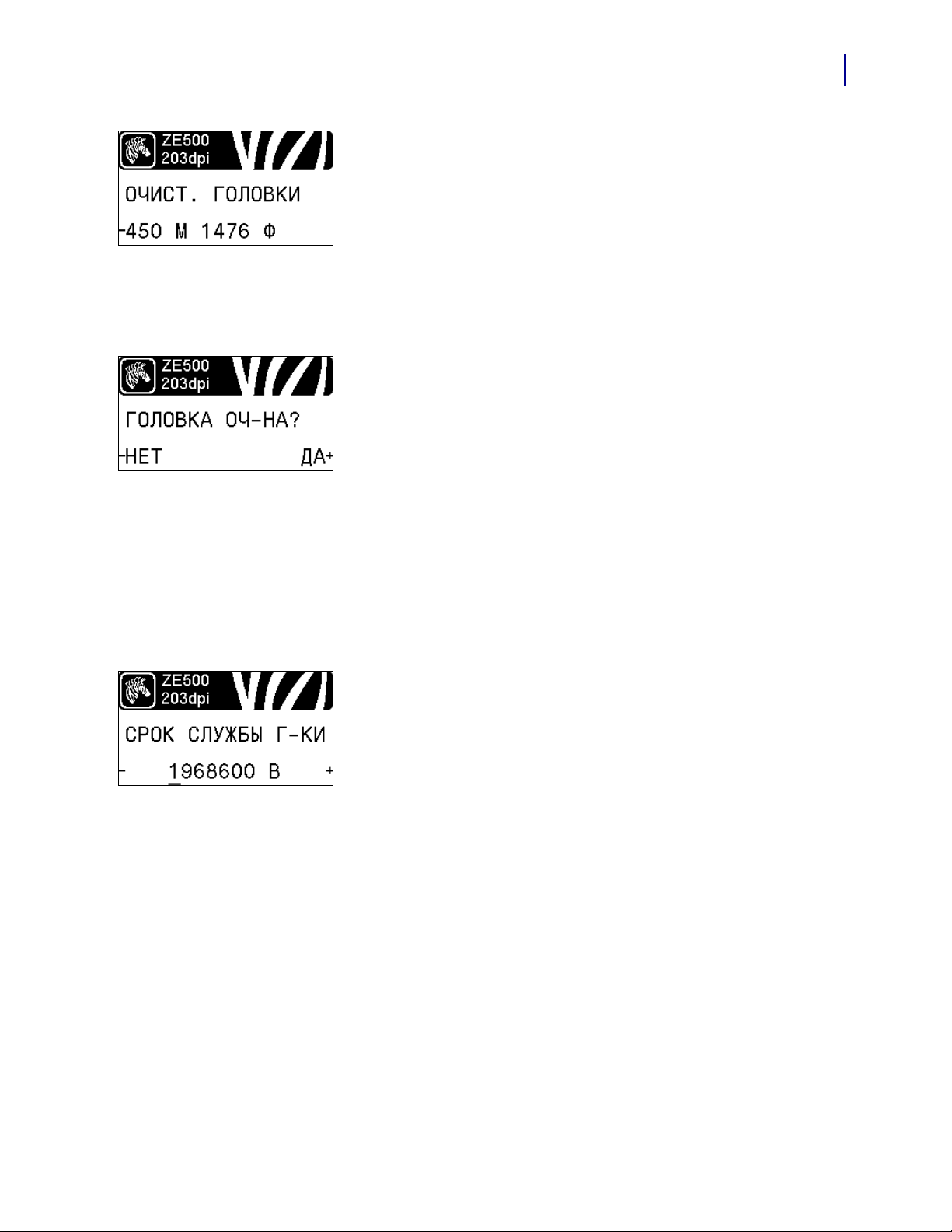
Введение
Дисплей панели управления
Уст ано вка интервала очистки печатающей головки*
Если включено предварительное предупреждение о
проведении обслуживания, укажите в качестве этого значения
длину используемого рулона носителя или ленты.
Дополнительные сведения см. в разделе Интервал очистки
печатающей головки на стр.93.
* Этот параметр появляется, только если включено
предварительное предупреждение об обслуживании.
Сброс счетчика очистки печатающей головки для
предварительного
• Если получено сообщение ПРЕДУПРЕЖДЕНИЕ ОЧИСТ.
ГОЛОВКУ
клавишу PLUS (УВЕЛИЧЕНИЕ) для выбора значения
предупреждения*
, очистите печатающую головку, а затем нажмите
ДА,
чтобы сбросить счетчик очистки печатающей головки для
предварительного предупреждения о техническом
обслуживании.
• Если печатающая головка не была очищена, нажмите
клавишу MINUS (УМЕНЬШЕНИЕ) (-) для выбора
значения
НЕТ.
27
* Этот параметр появляется, только если включено
предварительное предупреждение об обслуживании.
Уст ано вка ожидаемого срока службы печатающей
головки*
Если включено предварительное предупреждение
о проведении обслуживания, установите это значение равным
длине носителя в дюймах, которая предположительно будет
напечатана печатающей головкой.
Дополнительные сведения см. в разделе Ожидаемый срок
службы печатающей головки на стр.94.
* Этот параметр
появляется, только если включено
предварительное предупреждение об обслуживании.
11/15/12 P1051584-152
Page 28
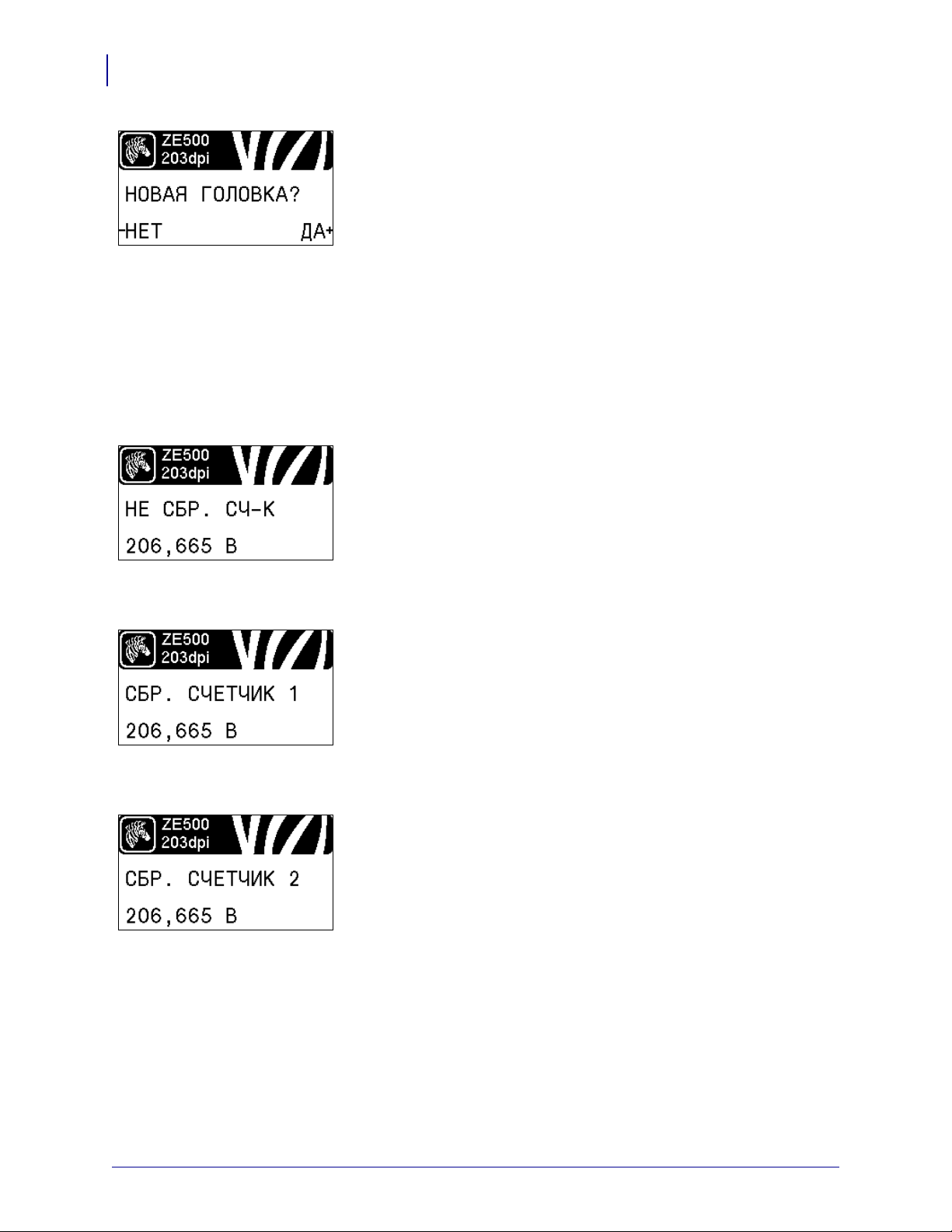
Введение
28
Дисплей панели управления
Сброс счетчика замены печатающей головки для
предварительного предупреждения*
• Если получено сообщение ПРЕДУПРЕЖДЕНИЕ ЗАМ.
ГОЛОВКУ
, замените печатающую головку, а затем нажмите
клавишу PLUS (УВЕЛИЧЕНИЕ) (+) для выбора значения
ДА, чтобы сбросить счетчик замены печатающей головки
для предварительного предупреждения о техническом
обслуживании.
• Если печатающая головка не была заменена, нажмите
клавишу MINUS (УМЕНЬШЕНИЕ) (-) для выбора
значения
НЕТ.
* Этот параметр появляется, только если включено
предварительное предупреждение об обслуживании.
Просмотр несбрасываемого счетчика
Этот параметр отображает общую длину носителя,
напечатанную принтером.
Дополнительные сведения см. в разделе Несбрасываемый
счетчик на стр.94.
Просмотр управляемого пользователем счетчика 1
Этот параметр отображает общую длину носителя,
напечатанную принтером после последнего сброса этого
счетчика.
Дополнительные сведения см. в
разделе Управляемые
пользователем счетчики на стр.94.
Просмотр управляемого пользователем счетчика 2
Этот параметр отображает общую длину носителя,
напечатанную принтером после последнего сброса этого
счетчика.
Дополнительные сведения см. в разделе Управляемые
пользователем счетчики на стр.94.
P1051584-152 11/15/12
Page 29
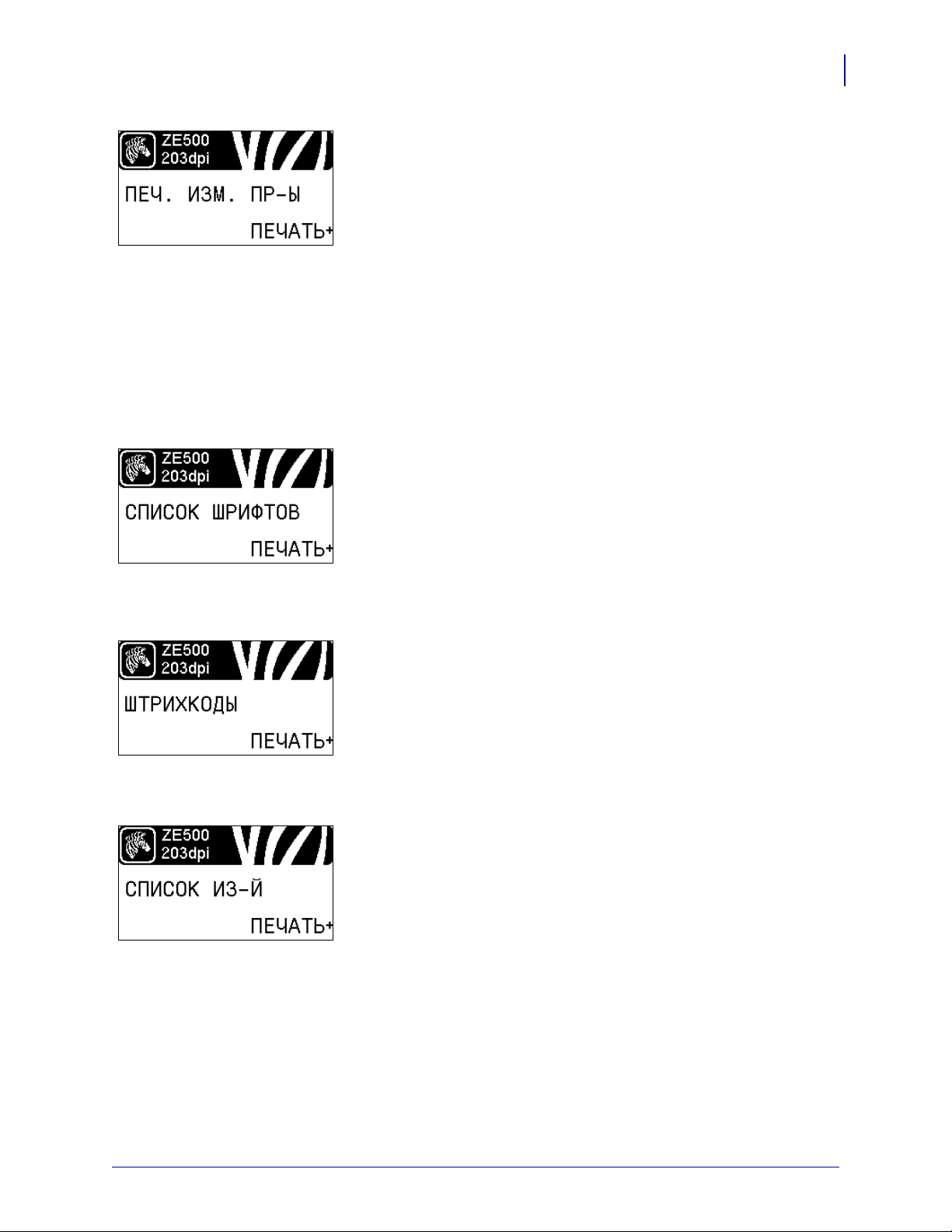
Введение
Дисплей панели управления
Печать показаний счетчиков
Печать этикетки со списком показаний одометра для
следующих счетчиков:
• несбрасываемый счетчик;
• два управляемых пользователем счетчика;
• счетчики предварительного предупреждения о проведении
технического обслуживания, показывающие дату
последней очистки и срок службы печатающей головки
(если функция предварительного предупреждения
о проведении технического обслуживания отключена,
показания связанных с ней счетчиков не печатаются).
Дополнительные сведения см. в разделе Печать показаний
счетчиков на стр.95.
Печать списка шрифтов
Этот параметр позволяет распечатать этикетку со списком
доступных шрифтов принтер, включая стандартные шрифты
принтера и все дополнительные шрифты. Шрифты могут
храниться в ОЗУ или флэш-памяти.
29
Дополнительные сведения см. в разделе Сведения о принтере
на стр.95.
Печать списка штрихкодов
Этот параметр позволяет распечатать этикетку со списком
доступных в принтере штрихкодов. Штрихкоды могут
храниться в ОЗУ или флэш-памяти.
Дополнительные
сведения см. в разделе Сведения о принтере
на стр.95.
Печать списка изображений
Этот параметр позволяет распечатать этикетку со списком
доступных изображений, которые хранятся в ОЗУ принтера,
флэш-памяти или дополнительной карте памяти.
Дополнительные сведения см. в разделе Сведения о принтере
на стр.95.
11/15/12 P1051584-152
Page 30
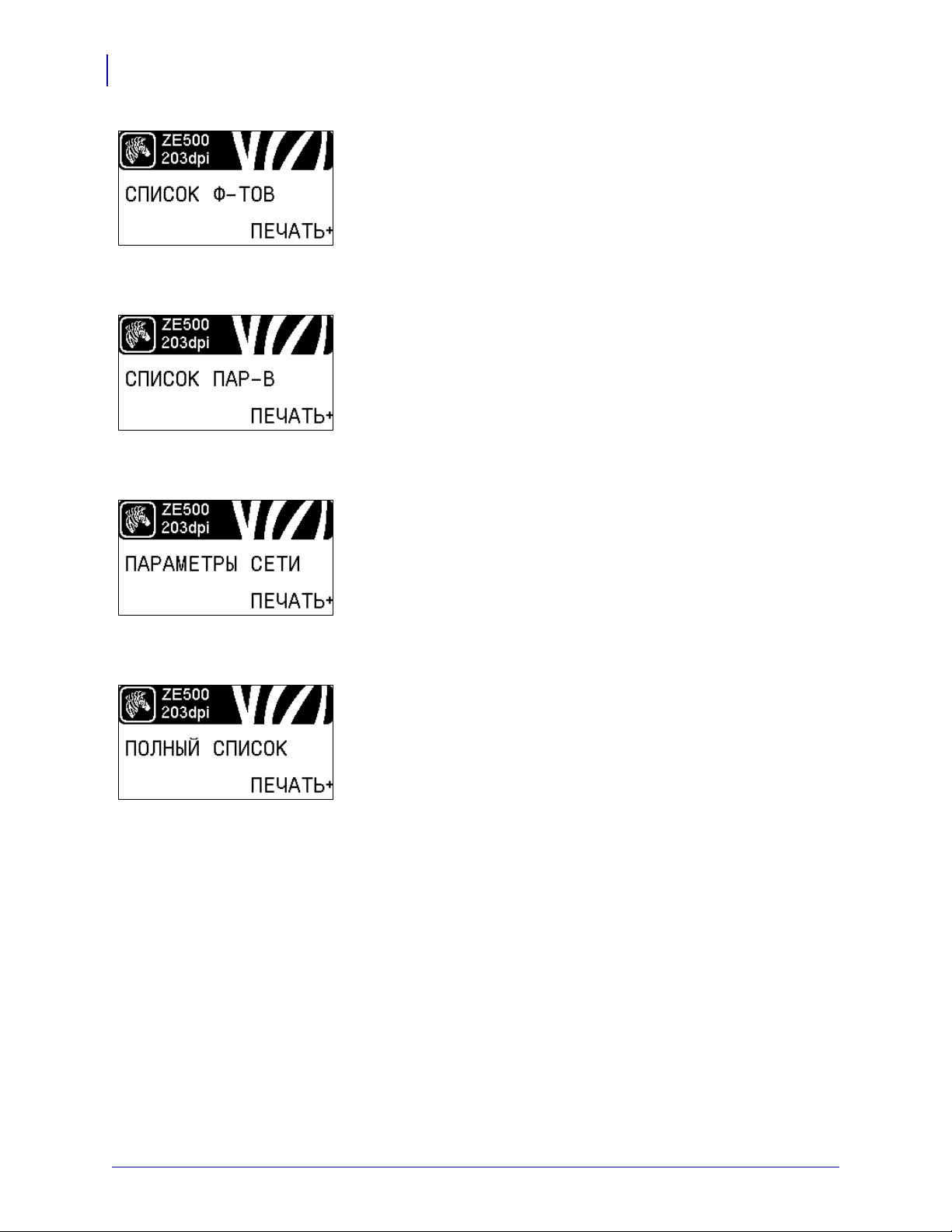
Введение
30
Дисплей панели управления
Печать списка форматов
Этот параметр позволяет распечатать этикетку со списком
доступных форматов, которые хранятся в ОЗУ принтера,
флэш-памяти или дополнительной плате памяти.
Дополнительные сведения см. в разделе Сведения о принтере
на стр.95.
Печать этикетки с конфигурацией принтера
Этот параметр позволяет распечатать этикетку
сконфигурацией (см. Рис. 12 на стр.153), описывающую
текущую конфигурацию принтера.
Дополнительные
сведения см. в разделе Сведения о принтере
на стр.95.
Распечатка этикетки с сетевой конфигурацией
Этот параметр позволяет распечатать этикетку
сконфигурацией (см. Рис. 13 на стр.153) с описанием
параметров установленного сервера печати.
Дополнительные сведения см. в разделе Сведения о принтере
на стр.95.
Печать всех этикеток
Этот параметр позволяет распечатать этикетки со списками
всех доступных шрифтов
, штрихкодов, изображений,
форматов, а также с текущей конфигурацией принтера и сети.
Дополнительные сведения см. в разделе Сведения о принтере
на стр.95.
P1051584-152 11/15/12
Page 31
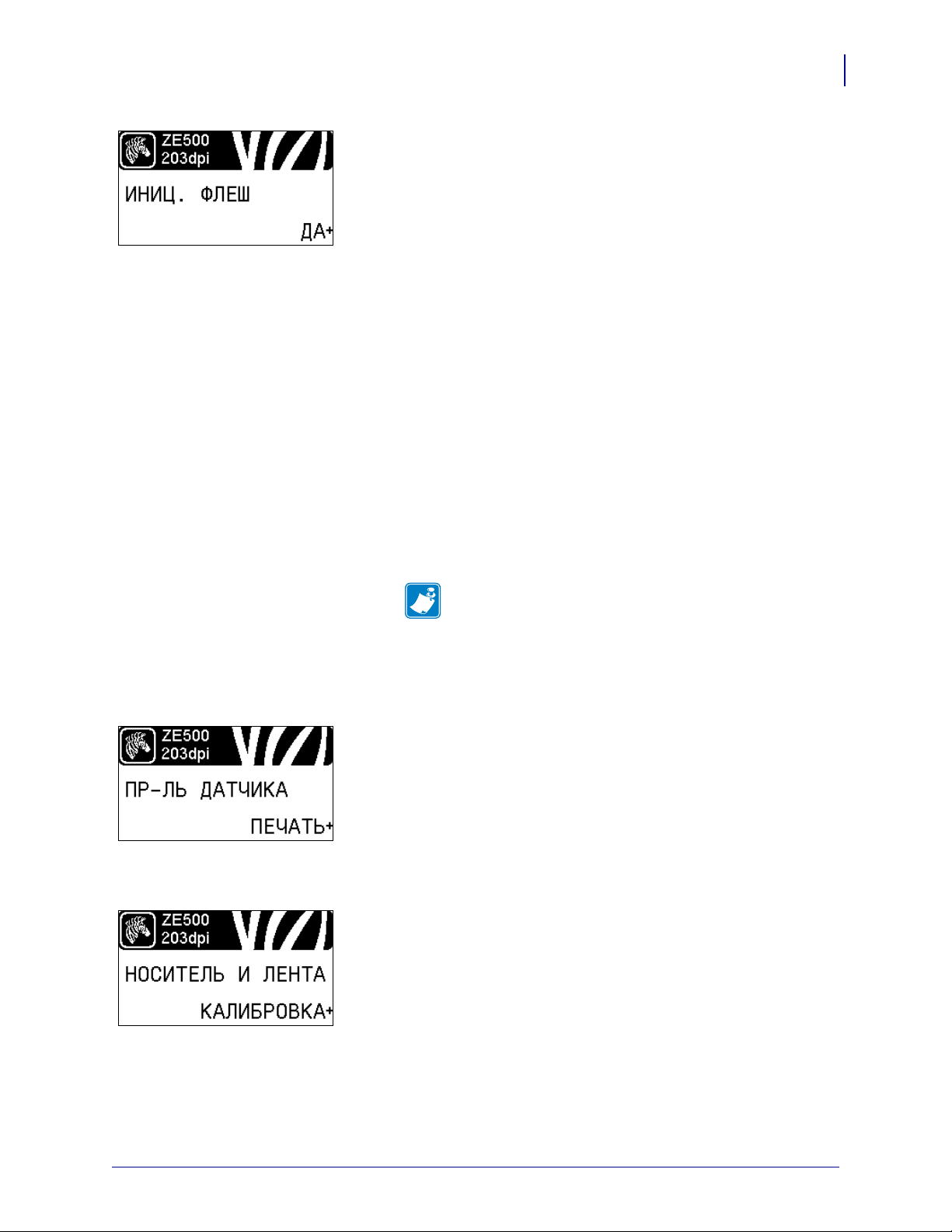
Введение
Дисплей панели управления
Инициализация флэш-памяти
Эта возможность позволяет удалить все данные, сохраненные
во флэш-памяти.
1. Если появится приглашение ввести пароль, введите пароль
принтера. Инструкции см. в разделе Изменение параметров,
защищенных паролем на стр.21.
31
На дисплее отображается сообщение
ФЛЭШ-ПАМЯТИ?
2. Нажмите клавишу PLUS (УВЕЛИЧЕНИЕ) (+), чтобы
выбрать значение
ДА.
ИНИЦИАЛИЗАЦИЯ
На дисплее отображается сообщение ВЫ УВЕРЕНЫ?
3. Если хотите продолжить, сделайте следующее.
• Нажмите клавишу MINUS (УМЕНЬШЕНИЕ) (-) для
выбора значения
кприглашению
• Нажмите клавишу PLUS (УВЕЛИЧЕНИЕ) (+) , чтобы
выбрать значение
НЕТ, отмены запроса и возврата
ИНИЦИАЛИЗАЦИЯ ФЛЭШ-ПАМЯТИ.
ДА и начать инициализацию.
По завершении инициализации на дисплее панели
управления отображается сообщение
ЗАВЕРШЕНА
Примечание • Инициализация памяти может занять
.
ИНИЦИАЛИЗАЦИЯ
несколько минут.
Дополнительные сведения см. в разделе Инициализация флэш-
памяти на стр.96.
Печать профиля датчика
Этот элемент меню используется для печати профиля датчика.
Дополнительные сведения см. в разделе Печатать профиль
датчика на стр.96.
Калибровка датчиков носителя иленты
Этот элемент меню используется для регулировки
чувствительности датчиков носителя и ленты.
Дополнительные
сведения см. в разделе Калибровка датчиков
носителя и ленты на стр.100. Инструкции по выполнению
процедуры калибровки см. в разделе Калибровка датчиков
ленты и носителя на стр.115.
11/15/12 P1051584-152
Page 32
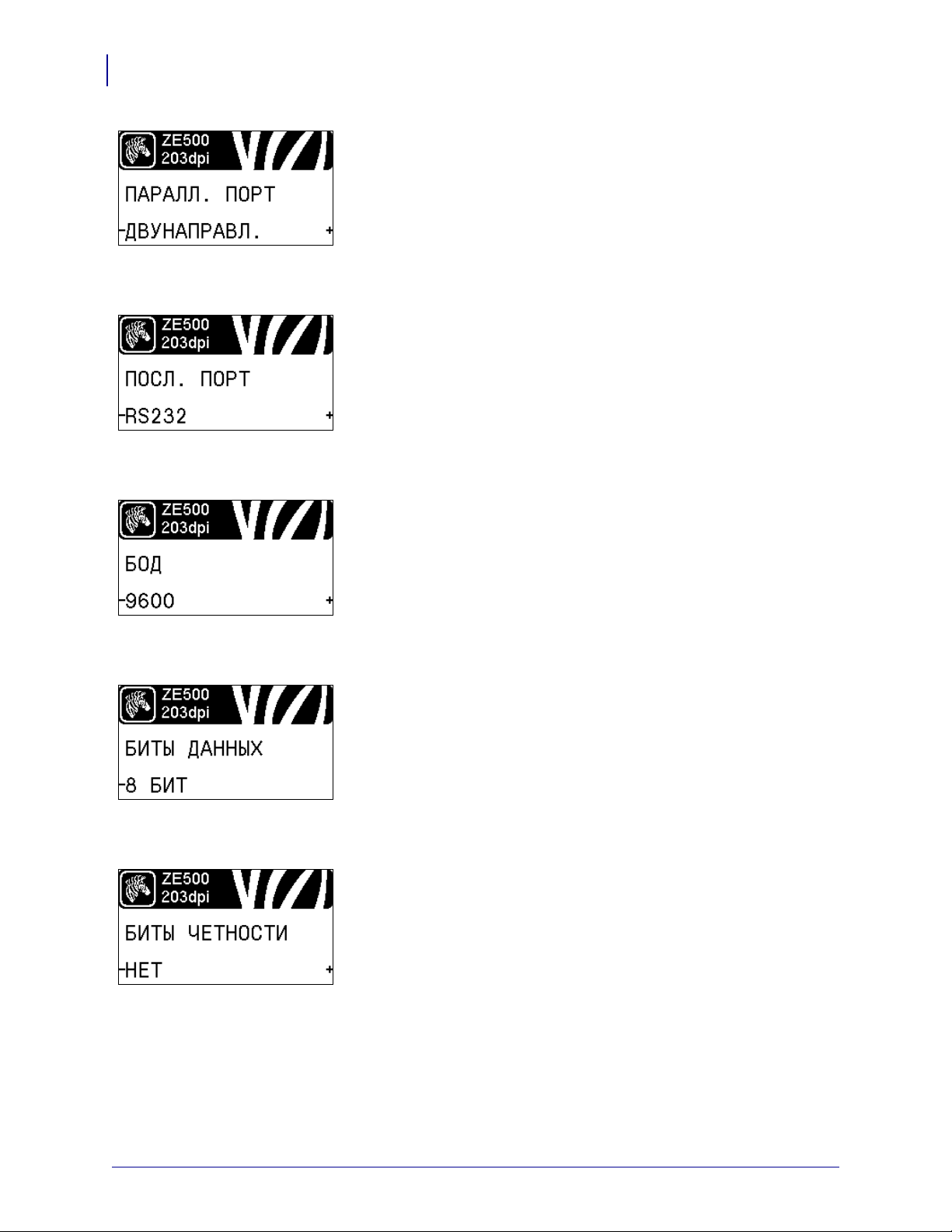
Введение
32
Дисплей панели управления
Уст ано вка параллельного обмена данными
Выберите порт для обмена данными, который соответствует
порту, используемому управляющим компьютером.
Дополнительные сведения см. в разделе Параллельный обмен
данными на стр. 111.
Уст ано вка последовательного обмена данными
Выберите порт для обмена данными, который соответствует
порту, используемому управляющим компьютером.
Дополнительные сведения см. в разделе Параллельный обмен
данными на стр. 111.
Уст ано вка скорости передачи
Выберите значение скорости, соответствующее значению,
используемому управляющим компьютером.
Дополнительные сведения см. в разделе Скорость передачи
на стр.112.
Уст ано вка значения битов данных
Выберите значение битов данных, соответствующее
значению, используемому управляющим компьютером.
Дополнительные сведения см. в разделе Биты данных
на стр.112.
Уст ано вка значения битов четности
Выберите значение битов четности, соответствующее
значению, используемому управляющим компьютером.
Дополнительные
сведения см. в разделе Биты четности
на стр.113.
P1051584-152 11/15/12
Page 33
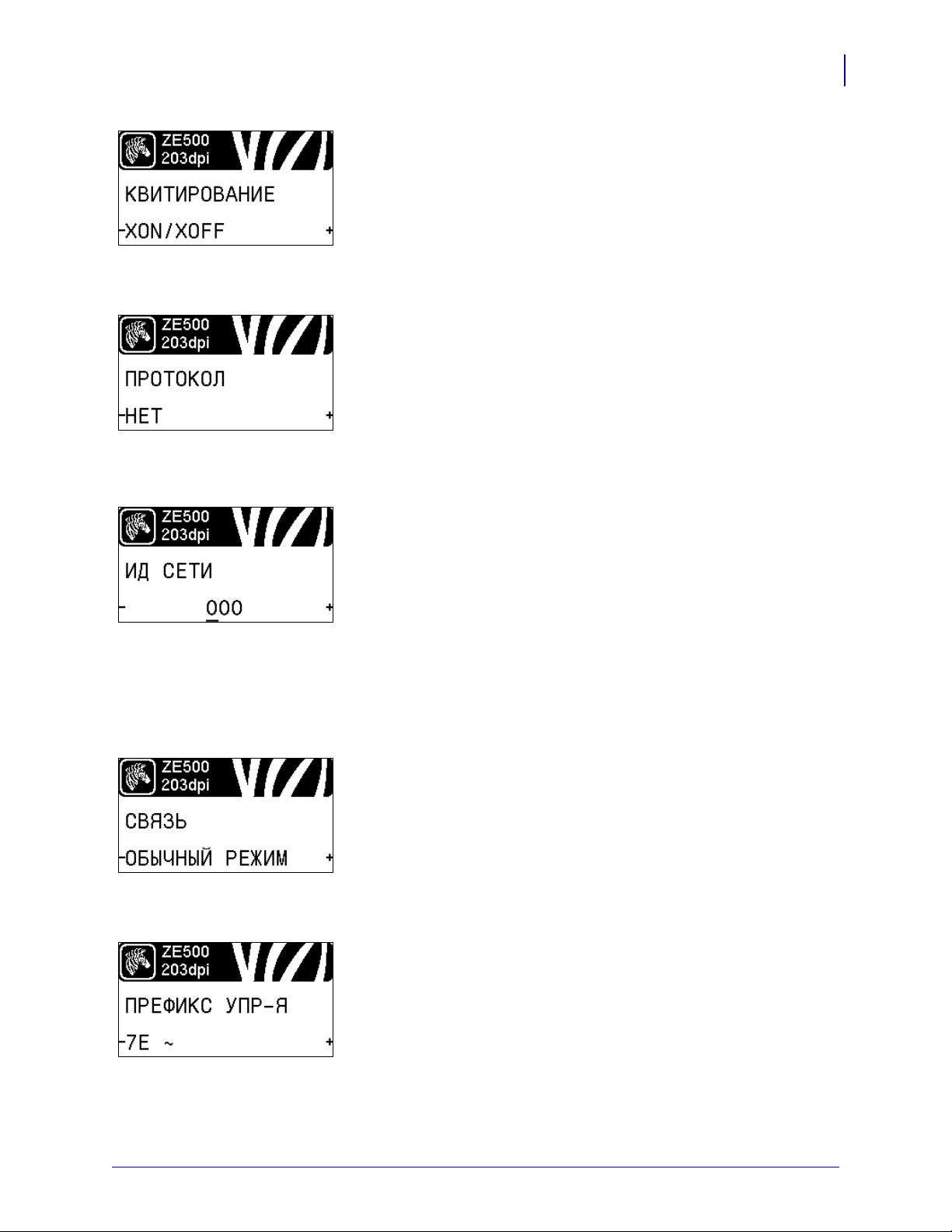
Введение
Дисплей панели управления
Уст ано вка значения протокола квитирования
Выберите протокол квитирования, соответствующий
используемому управляющим компьютером.
Дополнительные сведения см. в разделе Квитирование
на стр.113.
Уст ано вка значения протокола Zebra
Протокол — это тип системы проверки ошибок.
Взависимости от выбранного варианта флаг, обозначающий,
что данные получены, может передаваться из принтера
вуправляющий компьютер. Выберите протокол, запрошенный
управляющим компьютером.
33
Дополнительные сведения см. в
разделе Протокол на стр.114.
Уст ано вка ИД сети
Этот параметр позволяет назначить принтеру уникальное
число, когда принтер работает в многоабонентской сетевой
среде RS422/485 (требуется внешний адаптер RS422/485).
Благодаря этому управляющий компьютер получает
возможность обращаться к определенному принтеру. Этот
параметр не влияет на сети TCP/IP или IPX. Задайте
уникальный идентификационный номер сети для данного
принтера.
Дополнительные сведения
см. в разделе ИД сети на стр.114.
Включение режима диагностики обмена данными
При использовании этого средства диагностики принтер
выводит шестнадцатеричные значения для всех получаемых
им данных.
Дополнительные сведения см. в разделе Режим диагностики
связи на стр.100.
Уст ано вка значения управляющего символа
Уст ан ов ит е символ префикса управления, соответствующий
используемому вформатах этикеток.
Дополнительные сведения см. в разделе
Управляющий символ
на стр.108.
11/15/12 P1051584-152
Page 34
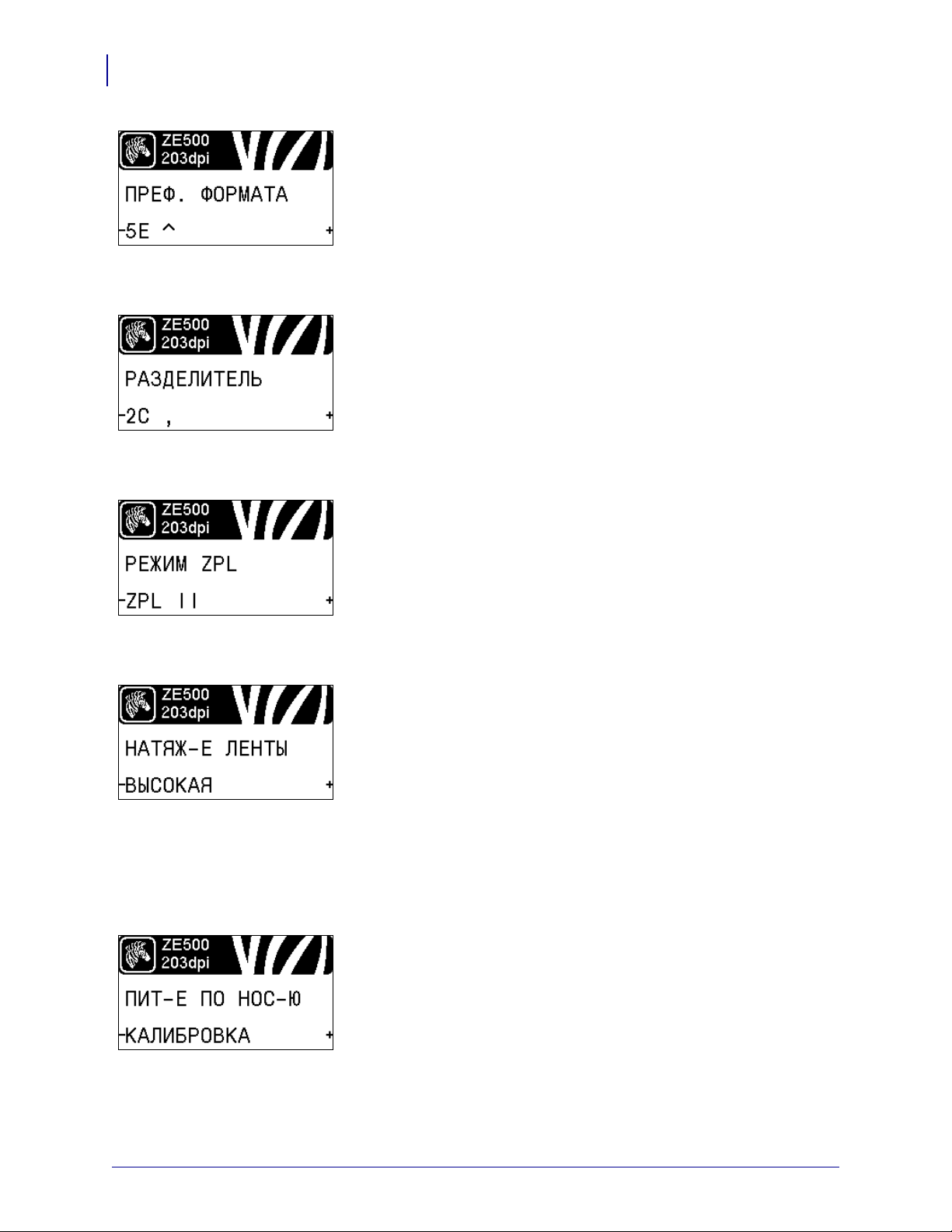
Введение
34
Дисплей панели управления
Уст ано вка значения префикса команды формата
Уст ан ов ит е префиксный символ команды формата,
соответствующий используемому в ваших форматах этикеток.
Дополнительные сведения см. в разделе Командный символ
на стр.109.
Уст ано вка значения разделителя
Уст ан ов ит е символ разделения, соответствующий
используемому в форматах этикеток.
Дополнительные сведения см. в разделе Символ разделения
на стр.109.
Уст ано вка режима ZPL
Выберите режим ZPL, соответствующий используемому
вформатах этикеток
.
Дополнительные сведения см. в разделе Режим ZPL
на стр.110.
Уст ано вка натяжения ленты
Выберите параметр натяжения ленты, подходящий к ширине
или типу носителя, используемого для печати. Для
большинства типов носителя подходит параметр ВЫСОКОЕ.
Правильный параметр определяется сочетанием ширины
идлины ленты (Таблица 6). Для узкого или глянцевого
носителя используйте при необходимости более низкое
значение.
Дополнительные
сведения см. в разделе Натяжение ленты
на стр.89.
Настройка действия при включении
Настройте действие, выполняемое принтером в процессе
включения.
Дополнительные сведения см. в разделе Действие при
включении на стр.97.
P1051584-152 11/15/12
Page 35
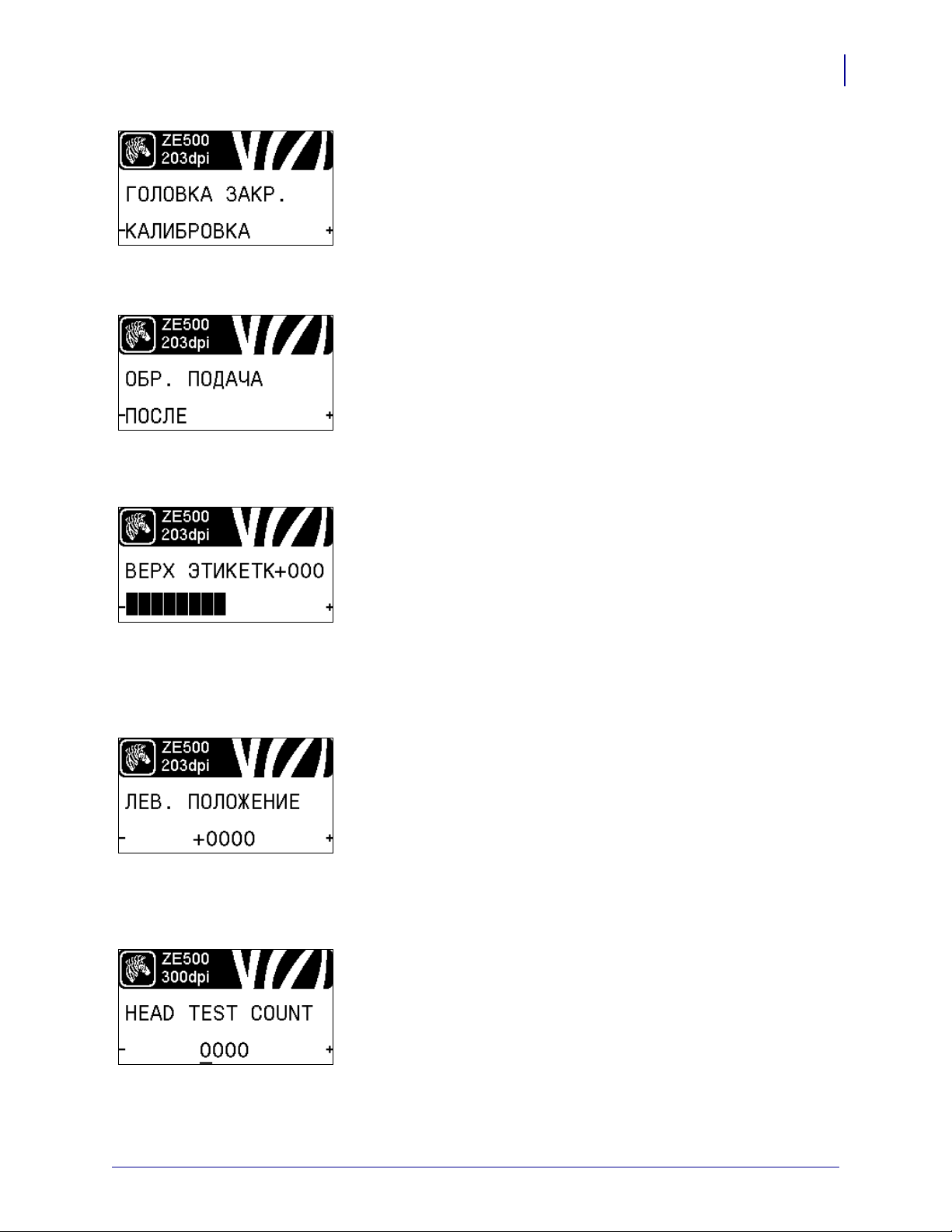
Введение
Дисплей панели управления
Настройка действия при закрытии головки
Настройте действие, выполняемое принтером при закрытии
печатающей головки.
Дополнительные сведения см. в разделе Действие при
закрытии головки на стр.98.
Уст ано вка последовательности обратной подачи
Этот параметр настраивает обратную подачу этикетки после
удаления этикетки в некоторых режимах печати. Он не влияет
на режим перемотки. Этот параметр заменяется параметром
если он получен как часть формата этикетки.
~JS,
Дополнительные сведения см. в разделе Последовательность
обратной подачи на стр.89.
Регулировка положения верхнего края этикетки
35
Этот параметр позволяет отрегулировать вертикальное
расположение этикетки при печати. Положительные значения
позволяют настроить смещение верха этикетки вниз (от
печатающей головки) на указанное количество точек.
Отрицательные значения позволяют настроить смещение
этикетки вверх (к печатающей головке).
верха
Дополнительные сведения см. в разделе Положение верха
этикетки на стр.90.
Регулировка положения левого края этикетки
Если необходимо, сместите горизонтальное расположение
этикетки при печати. Положительные значения позволяют
сместить левый край изображения к центру этикетки,
аотрицательные значения позволяют сместить левый край
изображения к левому краю этикетки.
Дополнительные сведения
см. в разделе Левое положение
этикетки на стр.90.
Уст ано вка счетчика проверки головки*
Принтер ZE500-6 периодически выполняет проверку
работоспособности печатающей головки. Этот параметр
позволяет настроить число этикеток, которые
распечатываются между выполнением этих внутренних
проверок.
* Этот элемент меню отображается только на принтерах
ZE500-6.
11/15/12 P1051584-152
Page 36
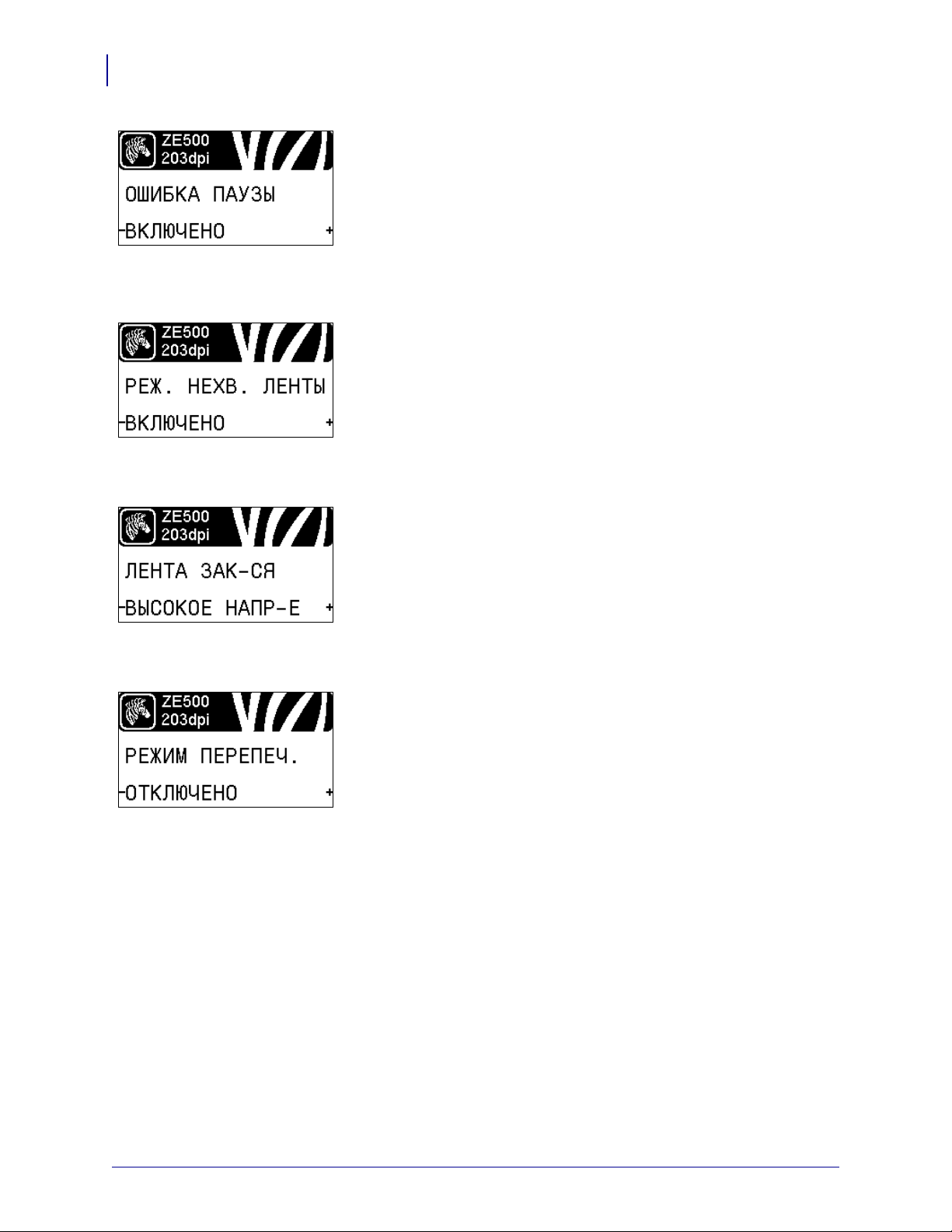
Введение
36
Дисплей панели управления
Уст ано вка сигнала ошибки аппликатора, если работа
принтера приостановлена
Если этот параметр включен и принтер приостанавливает
работу, принтер устанавливает состояние ошибки
аппликатора.
Дополнительные сведения см. в разделе Ошибка паузы
на стр.91.
Уст ано вка режима нехватки ленты
Режим нехватки ленты позволяет определить, выдаст ли
принтер предупреждение, когда будет заканчиваться лента
врулоне.
Дополнительные сведения см. в
разделе Режим нехватки
ленты на стр.91.
Уст ано вка выходного сигнала при нехватке ленты
Когда включен режим нехватки ленты, этот параметр
определяет напряжение выходного сигнал на контакте 9:
ВЫСОКОЕ или НИЗКОЕ.
Дополнительные сведения см. в разделе Лента заканчивается
на стр.91.
Уст ано вка режима повторной печати
Если включен режим перепечатывания, можно повторно
распечатать последнюю этикетку, выполнив определенные
команды
или нажав клавишу СТРЕЛКА ВЛЕВО на панели
управления.
Дополнительные сведения см. в разделе Режим перепечатки
на стр.92.
P1051584-152 11/15/12
Page 37
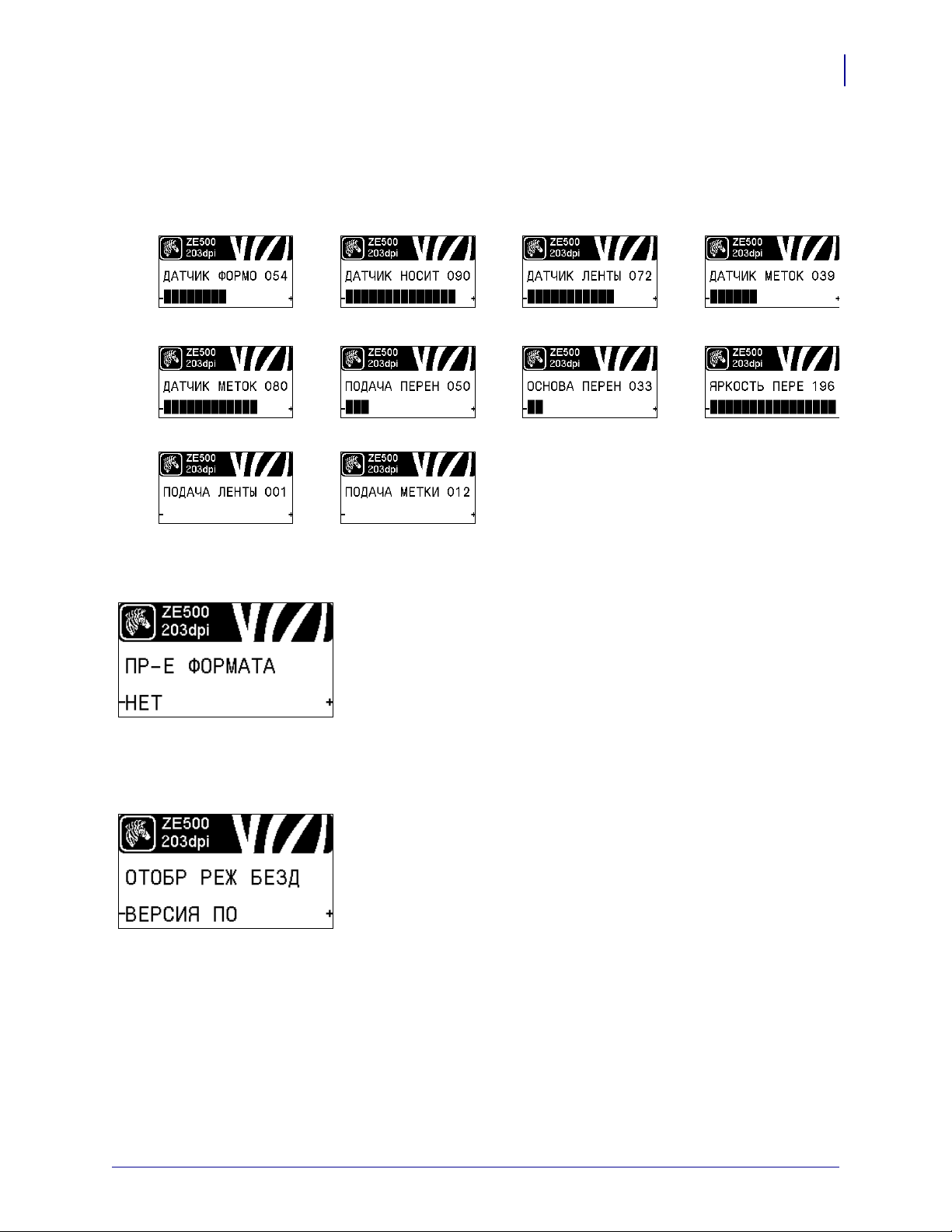
Введение
Дисплей панели управления
Просмотр параметров датчиков
Следующие параметры настраиваются автоматически при
выполнении процедуры калибровки и должны изменяться
только квалифицированным техническим специалистом.
37
Выбор коэффициента масштабирования при
преобразовании формата
Выбор коэффициента масштабирования растрового
изображения. Первое число — это исходное значение в точках
на дюйм (тчк/дюйм); второе число — значение в точках на
дюйм, которое необходимо получить при масштабировании
.
Дополнительные сведения см. в разделе Преобразование
формата на стр.101.
Выбор отображения в режиме бездействия
Выберите, какая информация должна отображаться на дисплее
принтера врежиме бездействия.
Дополнительные сведения см. в разделе Отображение в
режиме бездействия на стр.101.
11/15/12 P1051584-152
Page 38
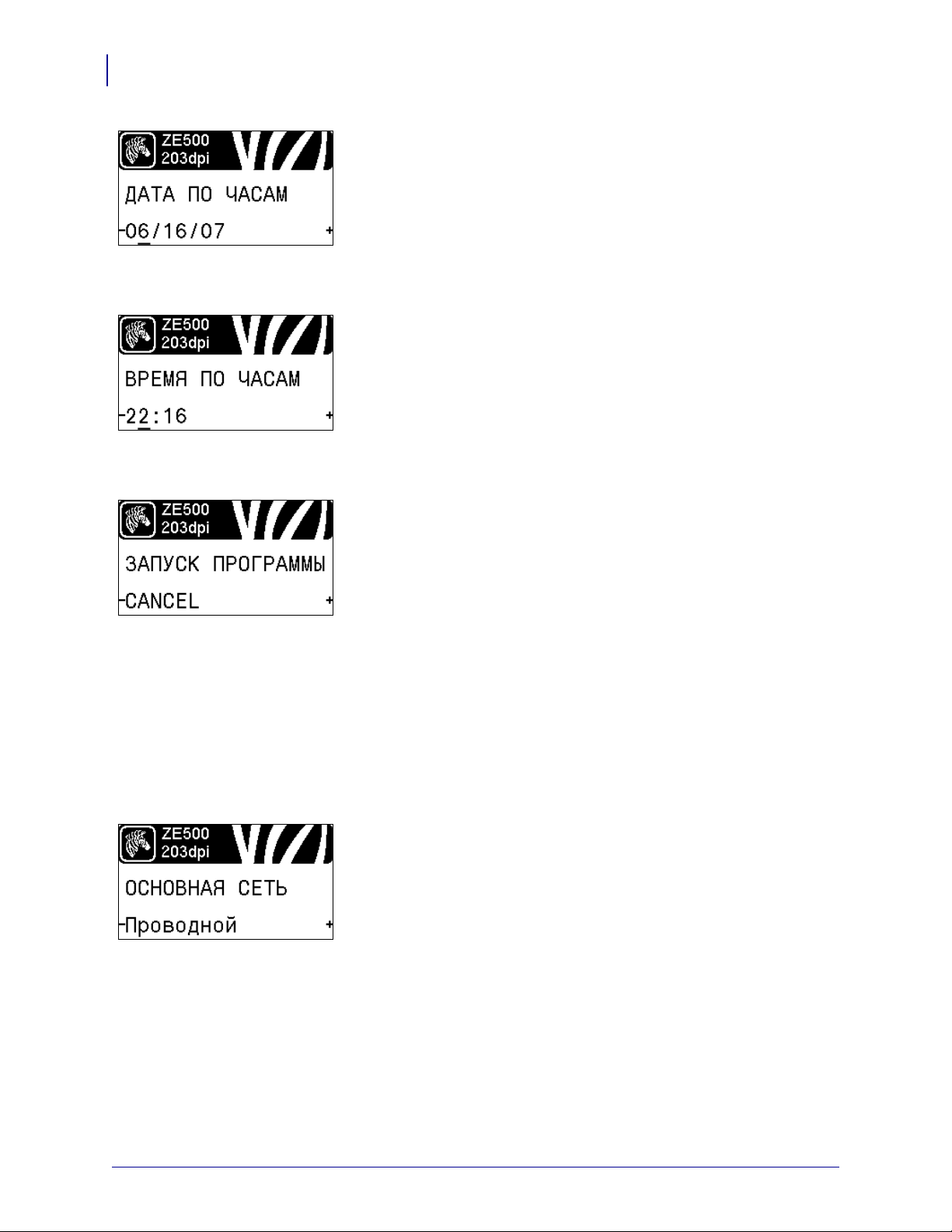
Введение
38
Дисплей панели управления
Уст ано вка даты RTC (часы истинного времени)
Этот параметр позволяет настроить дату для отображения
врежиме бездействия.
Дополнительные сведения см. в разделе Дата по часам
на стр.101.
Уст ано вка времени RTC (часы истинного времени)
Этот параметр позволяет настроить дату для отображения
врежиме бездействия.
Дополнительные сведения см. в разделе Время по часам
на стр.101.
Выполнение указанной программы ZBI*
• Чтобы выполнить программу ZBI, выбранную с помощью
предыдущего элемента меню, нажмите клавишу PLUS
(УВЕЛИЧЕНИЕ) (+).
• Если лента не была заменена, нажмите клавишу MINUS
(УМЕНЬШЕНИЕ) (-) для выбора значения ОТМЕНА
либо клавишу СТРЕЛКА ВЛЕВО или СТРЕЛКА
ВПРАВО для перехода к другому параметру.
Дополнительные сведения см. в разделе Выполнение
программы ZBI на стр.102.
* Этот элемент меню отображается, только если на
принтере включен компонент ZBI и не запущена программа
ZBI.
Выбор
основного сетевого устройства
Этот параметр определяет, какое устройство следует считать
основным при выборе активного устройства.
Дополнительные сведения см. в разделе Основная сеть
на стр.103.
P1051584-152 11/15/12
Page 39
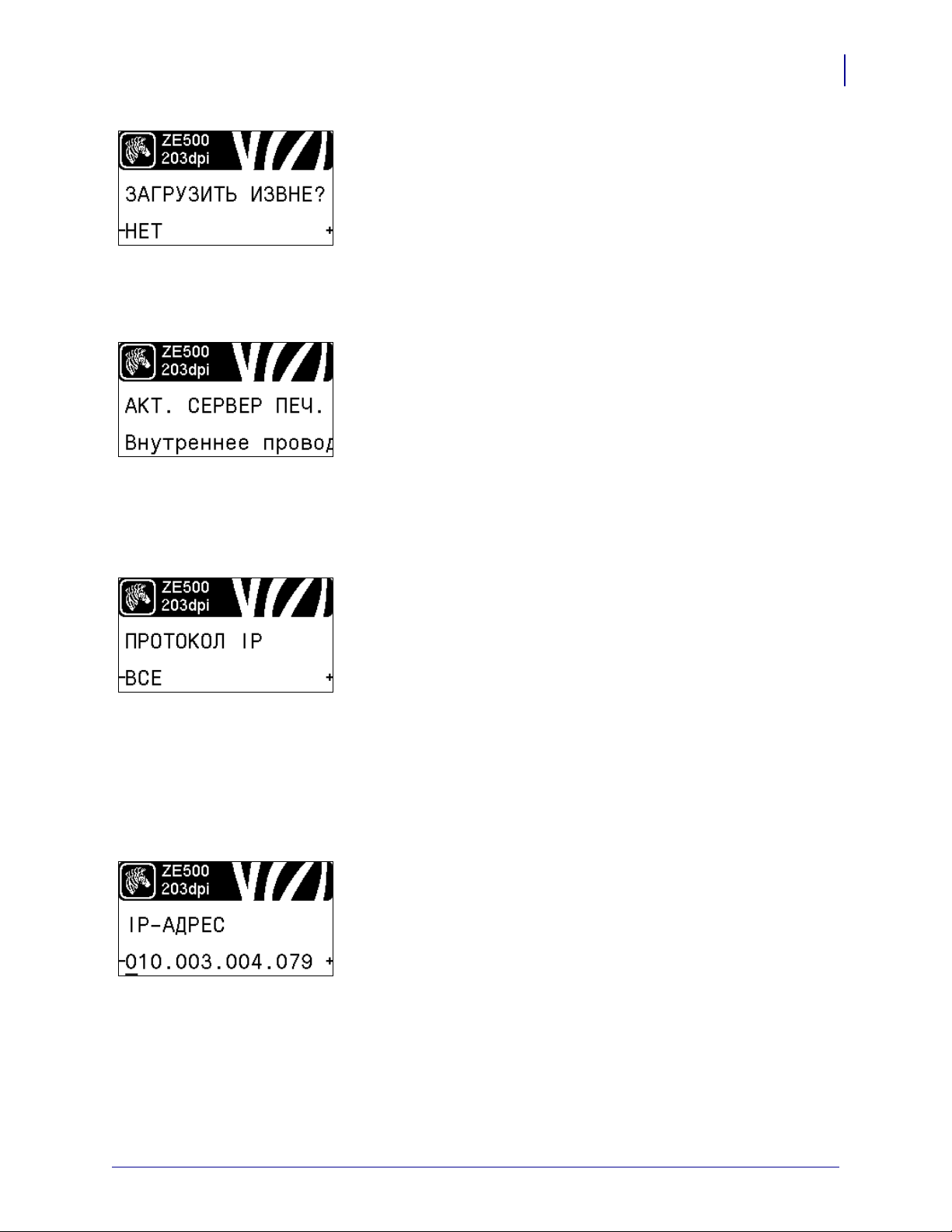
Введение
Дисплей панели управления
Откуда загружаются параметры IP: из принтера или
ссервера печати
Этот параметр позволяет увидеть, какие параметры проводной
ибеспроводной сети используются при включении:
параметры принтера или параметры сервера печати.
По умолчанию используются параметры принтера.
Дополнительные сведения см. в разделе Загрузка с внешнего
устройства на стр.103.
Просмотр активного сервера печати*
39
Этот пункт меню позволяет увидеть, какой сервер
печати
используется. Он позволяет понять, параметры какого
устройства (такие как «Протокол IP» и «IP-адрес»)
отображаются в соответствующих пунктах меню.
* Этот элемент меню, который не может быть изменен
спанели управления, отображается, только если
на принтере установлен проводной или беспроводной
сервер печати.
Настройка метода разрешения IP-адресов*
Этот параметр позволяет увидеть, выбирается ли IP-адрес
пользователем (постоянный
) или сервером (динамический).
Если выбран вариант динамического IP-адреса, этот параметр
содержит информацию о способе получения проводным или
беспроводным сервером печати IP-адреса ссервера.
Дополнительные сведения см. в разделе Протокол IP
на стр.105.
* Этот элемент меню отображается, только если на
принтере установлен проводной или беспроводной сервер
печати.
Настройка IP-адреса принтера*
Просмотрите и при
необходимости измените IP-адрес
принтера.
Изменения сохраняются, только если для параметра
ПРОТОКОЛ IP
установлено значение ПОСТОЯННО. Чтобы
сохраненные изменения вступили в силу, используйте
функцию СБРОС СЕТИ на стр.41 для сброса сервера печати.
Дополнительные сведения см. в разделе IP-адрес на стр.105.
* Этот элемент меню отображается, только если
на принтере установлен проводной или беспроводной
сервер печати.
11/15/12 P1051584-152
Page 40
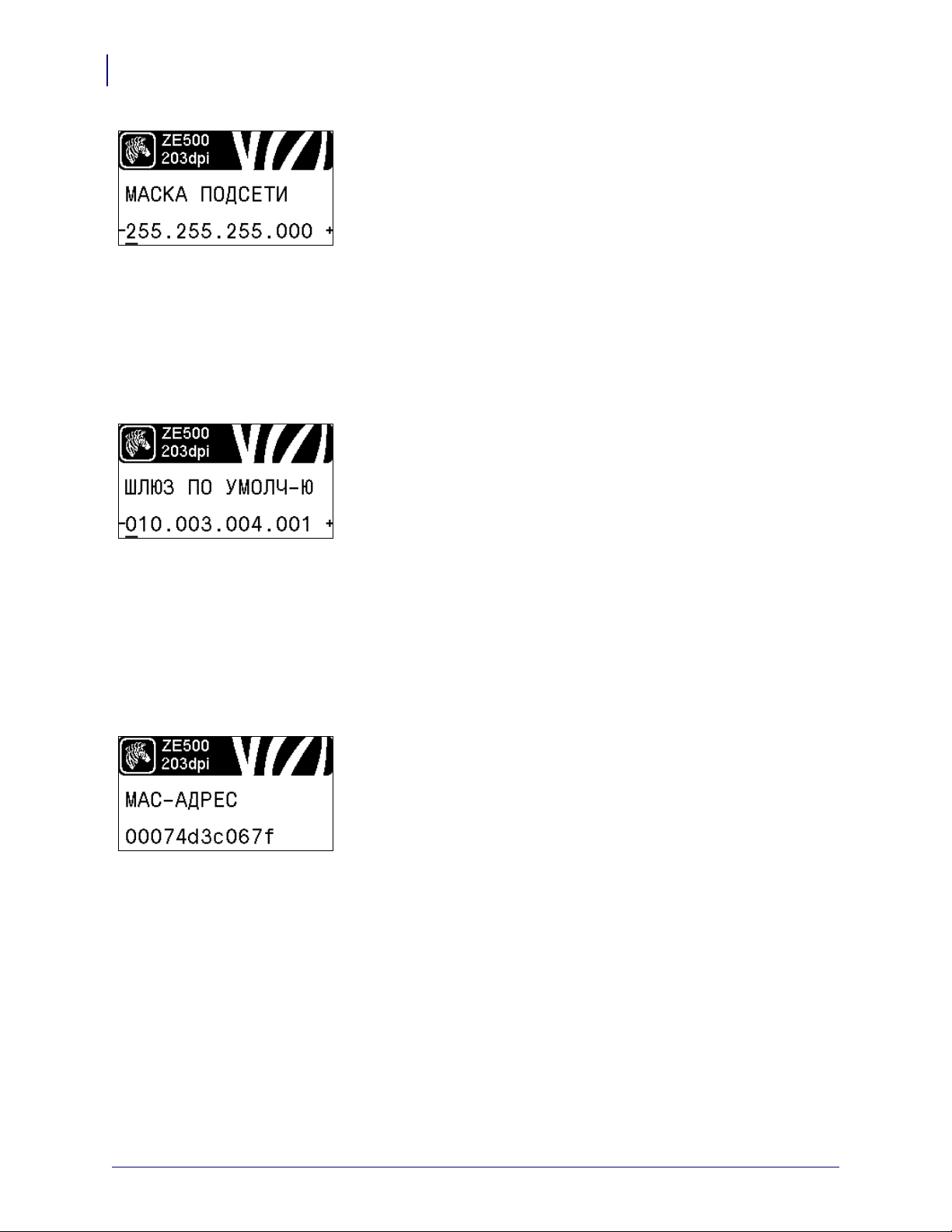
Введение
40
Дисплей панели управления
Уст ано вка маски подсети*
Просмотрите и при необходимости измените маску подсети.
Изменения сохраняются, только если для параметра
ПРОТОКОЛ IP
установлено значение ПОСТОЯННО. Чтобы
сохраненные изменения вступили в силу, используйте
функцию СБРОС СЕТИ на стр.41 для сброса сервера печати.
Дополнительные сведения см. в разделе Маска подсети
на стр.106.
* Этот элемент меню отображается, только если
на принтере установлен проводной или беспроводной
сервер печати.
Уст ано вка шлюза по умолчанию*
Просмотрите и при необходимости измените шлюз
по умолчанию.
Изменения сохраняются
ПРОТОКОЛ IP
установлено значение ПОСТОЯННО. Чтобы
, только если для параметра
сохраненные изменения вступили в силу, используйте
функцию СБРОС СЕТИ на стр.41 для сброса сервера печати.
Дополнительные сведения см. в разделе Шлюз по умолчанию
на стр.106.
* Этот элемент меню отображается, только если на
принтере установлен проводной или беспроводной сервер
печати.
Просмотр MAC-адреса*
Просмотр MAC-адреса сервера печати, установленного
на принтере (проводном или беспроводном
).
Дополнительные сведения см. в разделе MAC-адрес
на стр.107.
* Этот элемент меню, который не может быть изменен
спанели управления, отображается, только если
на принтере установлен проводной или беспроводной
сервер печати.
P1051584-152 11/15/12
Page 41
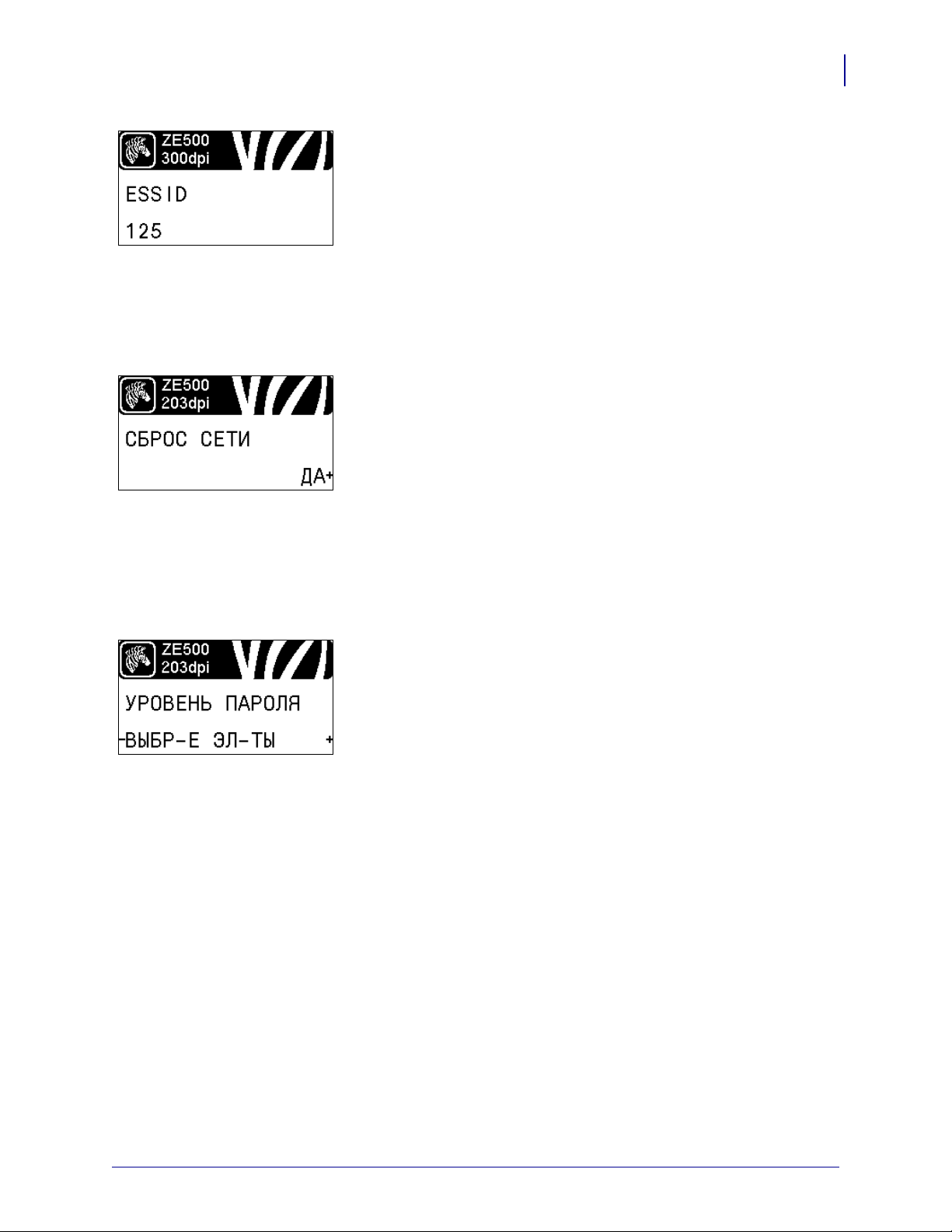
Введение
Дисплей панели управления
Просмотр значения ESSID*
ESSID является идентификатором беспроводной сети. Этот
параметр, который нельзя изменить с панели управления,
отображает ESSID для текущей конфигурации беспроводной
сети.
Дополнительные сведения см. в разделе ESSID на стр.107.
* Этот элемент меню, который не может быть изменен
спанели управления, отображается, только если на
принтере установлен беспроводной сервер печати.
Сброс настроек сети*
Этот параметр позволяет перезагрузить проводной или
беспроводной сервер печати. Сервер печати необходимо
перезагрузить, чтобы вступили в силу любые изменения
настроек сети.
Дополнительные сведения см. в разделе Перезагрузить сеть
на стр.107.
41
* Этот элемент меню отображается, только если
на принтере установлен проводной или беспроводной
сервер печати.
Определение уровня пароля
Этот параметр позволяет перезагрузить проводной
или
беспроводной сервер печати. Сервер печати необходимо
перезагрузить, чтобы вступили в силу любые изменения
настроек сети.
Дополнительные сведения см. в разделе Уровень пароля
на стр.102.
* Этот элемент меню отображается, только если
на принтере установлен проводной или беспроводной
сервер печати.
11/15/12 P1051584-152
Page 42
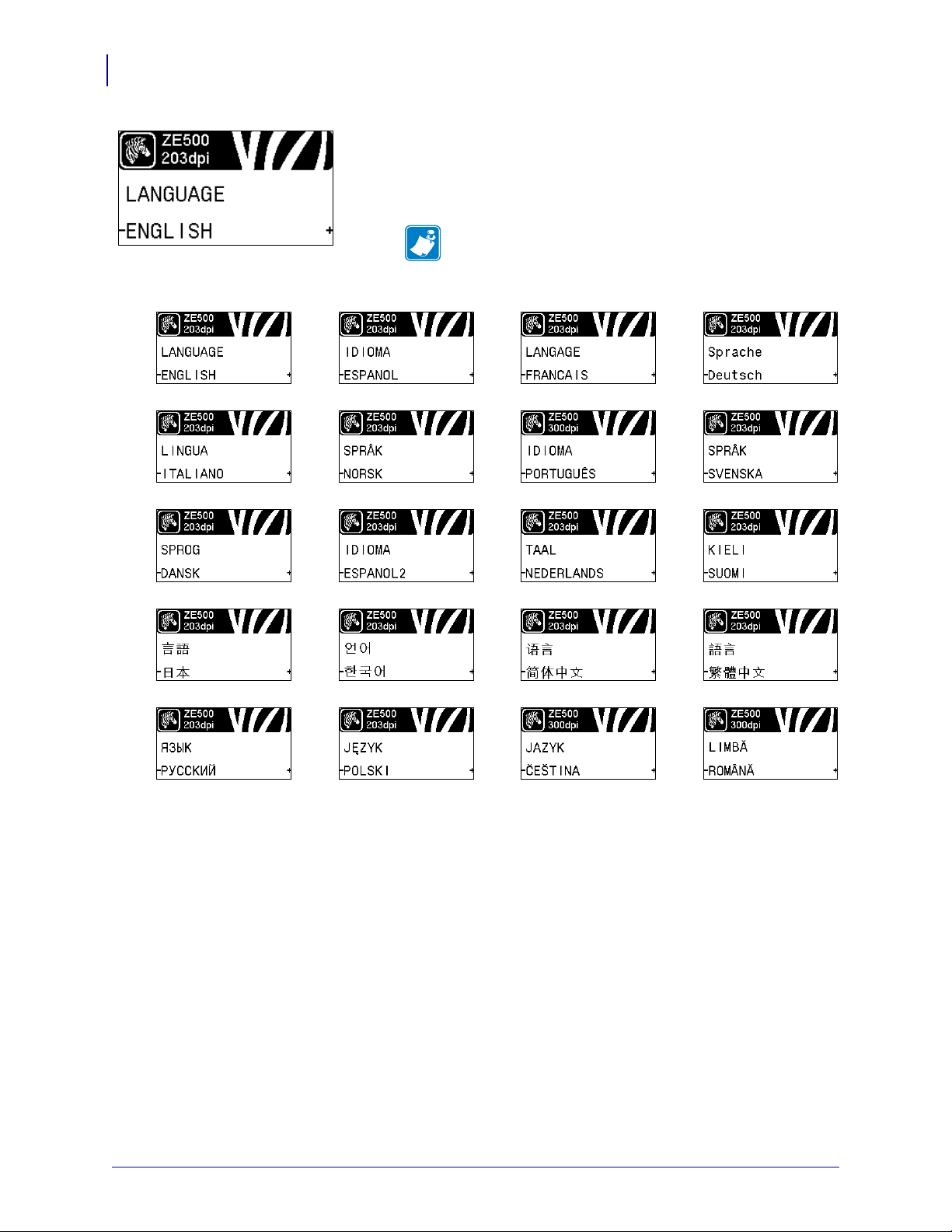
Введение
42
Дисплей панели управления
Выбор языка сообщений на дисплее
Если необходимо, измените язык, используемый на дисплее
принтера.
Дополнительные сведения см. в разделе Язык на стр.108.
Примечание • Варианты значений этого параметра
отображаются на соответствующих языках, чтобы
упростить выбор понятного языка.
P1051584-152 11/15/12
Page 43
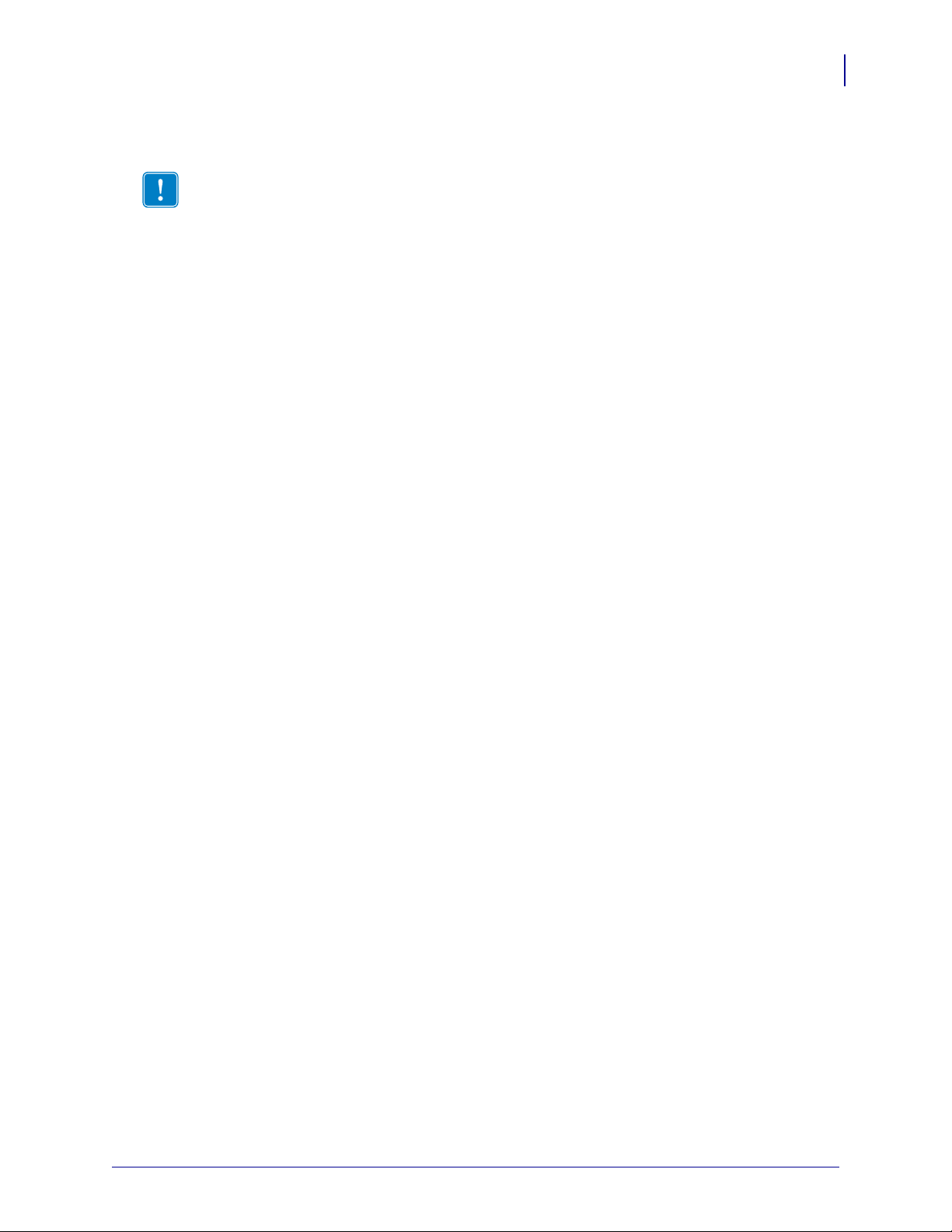
Типы носителей
Важно • Zebra настоятельно рекомендует использовать оригинальные расходные
материалы Zebra, которые гарантируют продолжительную качественную работу
Специально для расширения возможностей печати принтера и предотвращения
быстрого износа печатающей головки был разработан широкий ассортимент
бумажных, полипропиленовых, полиэстерных и виниловых заготовок. Для
приобретения расходных материалов посетите веб-сайт
http://www.zebra.com/howtobuy.
В принтере могут использоваться различные типы носителей.
• Стандартный носитель. В большинстве стандартных носителей предусмотрен
клейкий слой, который соединяет с подложкой как отдельные этикетки,
так и группы этикеток. Стандартный носитель может поставляться в рулонах или
фальцованных стопках (Таблица 3).
• Заготовки ярлыков. Ярлыки обычно изготавливаются из плотной бумаги. Чаще
всего они не имеют клейкого
перфорацией. Заготовки ярлыков могут поставляться в рулонах или фальцованных
стопках (Таблица 3).
Типы носителей
слоя или подложки и обычно разделяются
Введение
43
15.11.2012 P1051584-152
Page 44
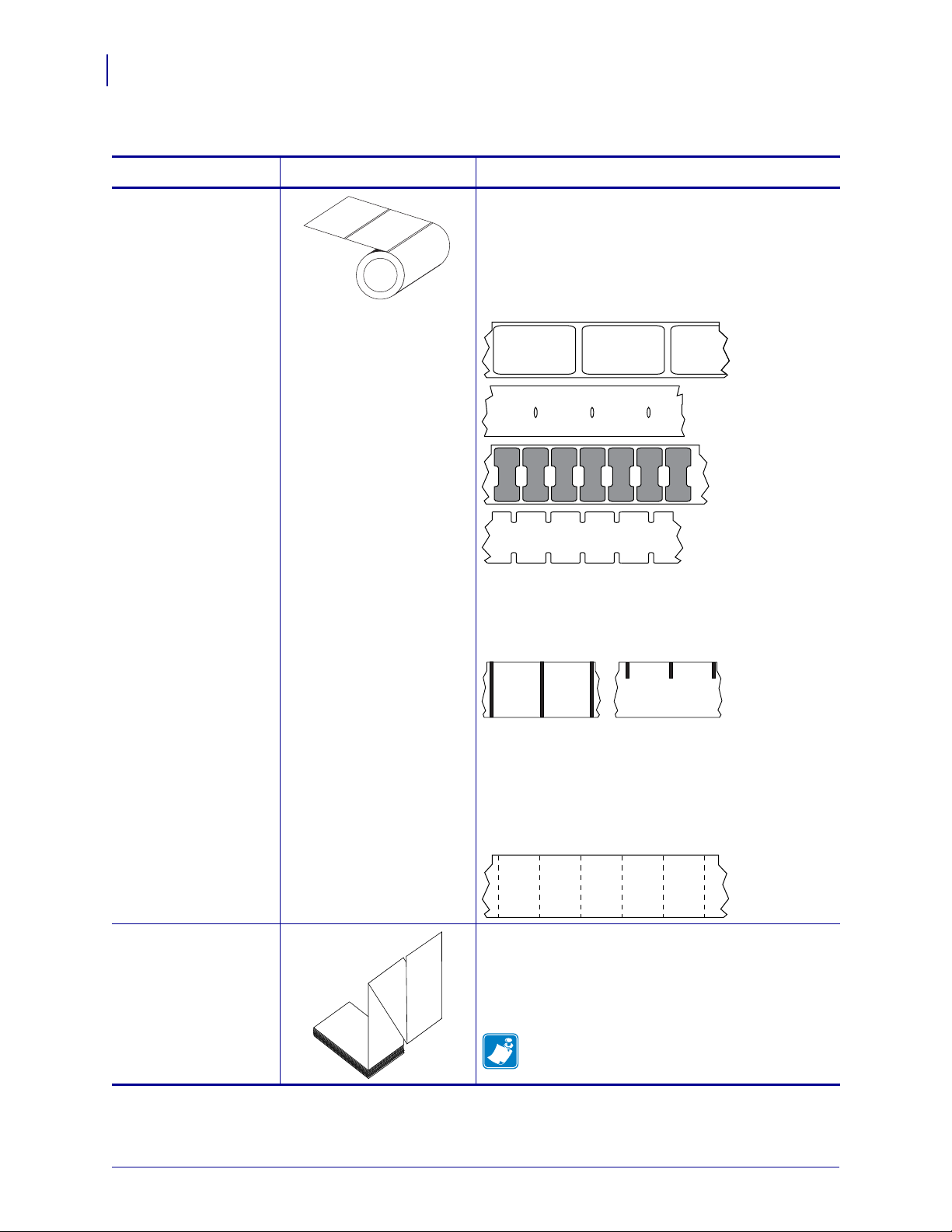
Введение
44
Типы носителей
Таблица 3 • Рулонный и фальцованный носители
Тип носителя Внешний вид носителя Описание
Несплошной
рулонный носитель
Рулонный носитель намотан на катушку
диаметром 76 мм (3 дюйма). Для разделения
этикеток или ярлыков применяют один из
следующих методов.
• В носителе с формовкой этикетки разделяются
спомощью зазоров, отверстий или пазов.
• В носителе с черными метками для
обозначения мест разделения этикеток
используются предварительно напечатанные
на обратной стороне черные метки.
• Перфорированный носитель имеет
перфорацию, которая позволяет легко
разделять между собой этикетки или ярлыки.
Дополнительно между этикетками или
ярлыками могут содержаться черные метки или
другие разделители.
Несплошной
фальцованный
носитель
Фальцованный носитель складывается гармошкой.
Фальцованный носитель может иметь те же типы
разделения этикеток, что и рулон с разделением
этикеток. Границы между этикетками находятся
на сгибах или рядом с ними.
Примечание • Фальцованный носитель
использовать не рекомендуется.
P1051584-152 15.11.2012
Page 45
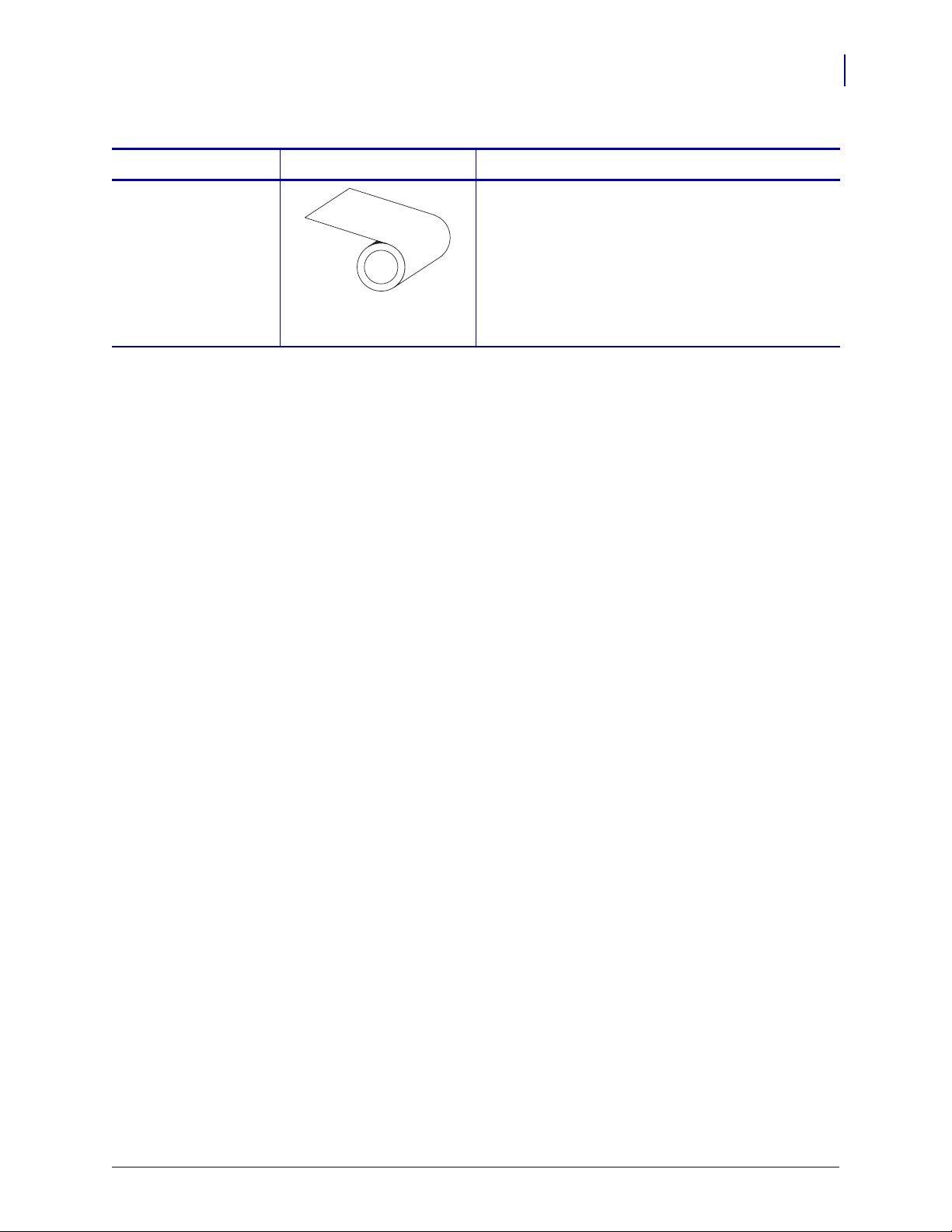
Таблица 3 • Рулонный и фальцованный носители (продолжение)
Тип носителя Внешний вид носителя Описание
Введение
Типы носителей
45
Сплошной рулонный
носитель
Рулонный носитель намотан на катушку
диаметром 76 мм (3 дюйма).
Сплошной рулонный носитель не имеет таких
разделителей, как зазоры, отверстия, пазы или
черные метки. Это позволяет печатать
изображение в любом месте этикетки. Иногда для
резки носителя на отдельные этикетки
используется резак.
15.11.2012 P1051584-152
Page 46
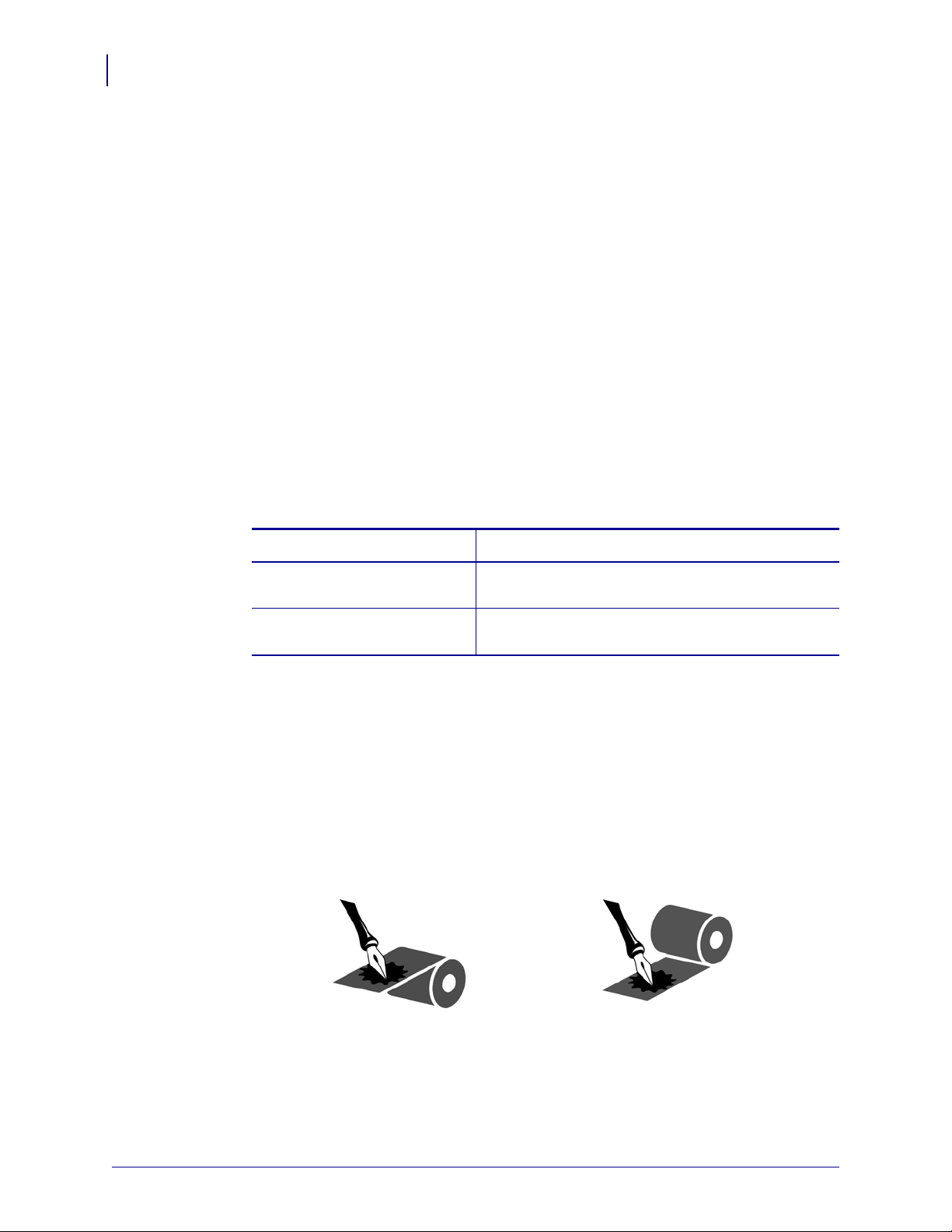
Введение
Снаружи Изнутри
46
Обзор использования ленты
Обзор использования ленты
Лента представляет собой тонкую пленку, с одной стороны покрытую воском или
восковой смолой, которые оставляют отпечаток на носителе при термопереносе. Какой
тип ленты нужно использовать и какой она должна быть ширины, зависит от носителя.
При использовании ленты она должна быть не уже носителя. Если лента будет уже
носителя, износ печатающей головки
Когда используется лента
Лента необходима для печати на носителях с термопереносом, а для носителей прямой
термопечати не нужна. Чтобы определить, нужна ли лента для конкретного носителя,
выполните проверку трением.
Для проверки трением выполните следующие действия.
1. Быстро проведите ногтем по поверхности носителя.
2. Взгляните, не появилась ли на поверхности носителя черная полоса?
значительно возрастет.
Если черная полоса... Тогда требуется...
Не появилась на поверхности
носителя.
Появилась на поверхности
носителя.
Сторона ленты с покрытием
Лента может быть намотана стороной с покрытием внутрь или наружу (Рис.6). Этот
принтер рассчитан на использование только ленты с покрытием наружу. Чтобы
определить, какая сторона рулона ленты имеет покрытие, проведите проверку ленты
клейким материалом или трением.
Рис. 6 • Лента с покрытием снаружи или изнутри
Термоперенос. Лента нужна.
Прямая термопечать. Лента не нужна.
P1051584-152 15.11.2012
Page 47
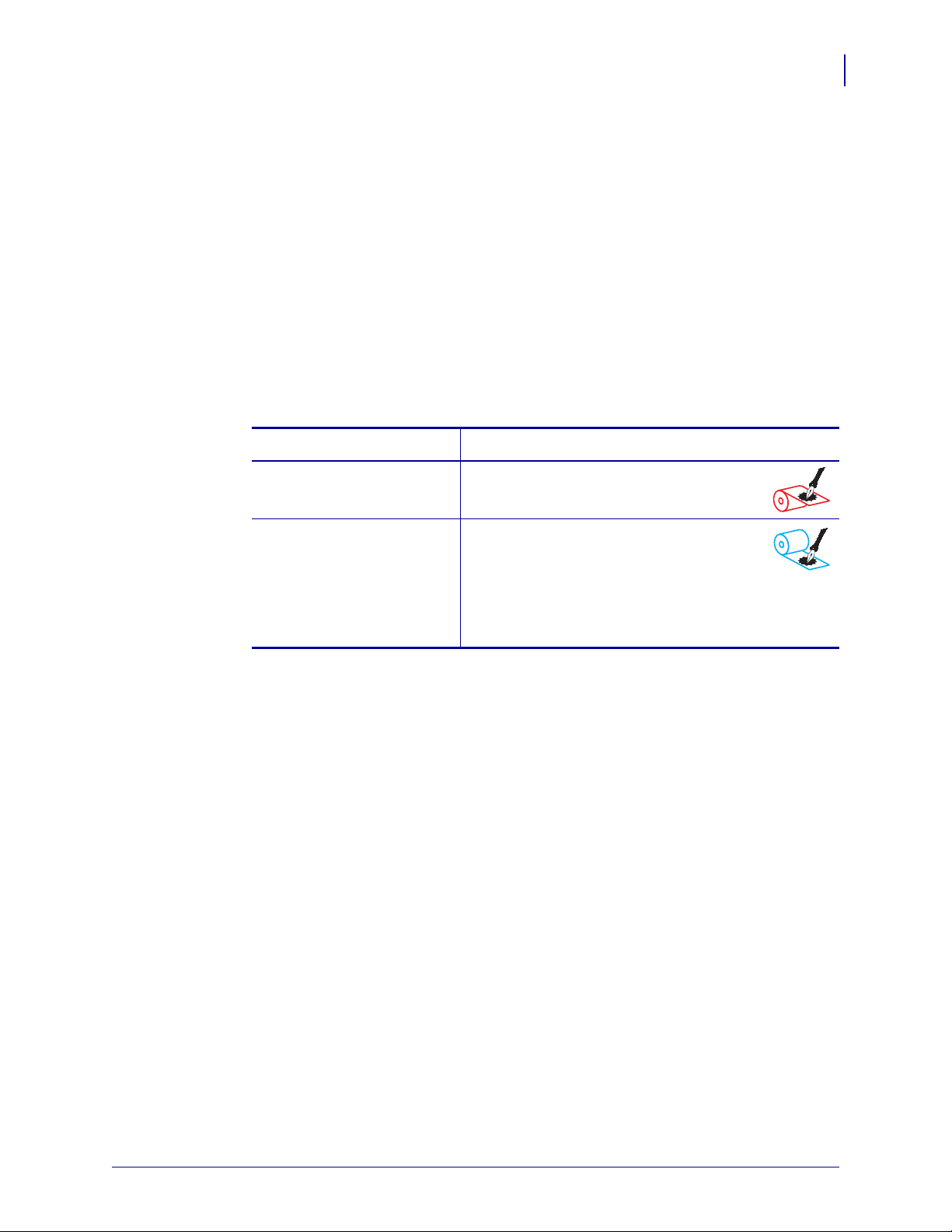
Обзор использования ленты
Проверка клейким материалом
Выполните проверку клейким материалом, чтобы определить сторону ленты, имеющую
покрытие. Этот способ хорошо подходит для уже установленной ленты.
Для проверки клейким материалом выполните следующие действия.
1. Отделите наклейку от подложки.
2. Прижмите уголок наклейки клейкой стороной к наружной поверхности рулона
слентой.
3. Отделите наклейку от ленты.
4. Взгляните на результат. Остались ли на наклейке следы либо частицы чернил
сленты?
Если чернила с ленты… То...
Остались на наклейке Лента покрыта снаружи, ее можно
использовать в этом принтере.
Введение
47
Не остались на наклейке Лента имеет покрытие на внутренней
поверхности, ее нельзя использовать в
этом принтере.
Чтобы убедиться в правильности полученных
результатов, повторите те же действия с другой
стороной ленты.
15.11.2012 P1051584-152
Page 48
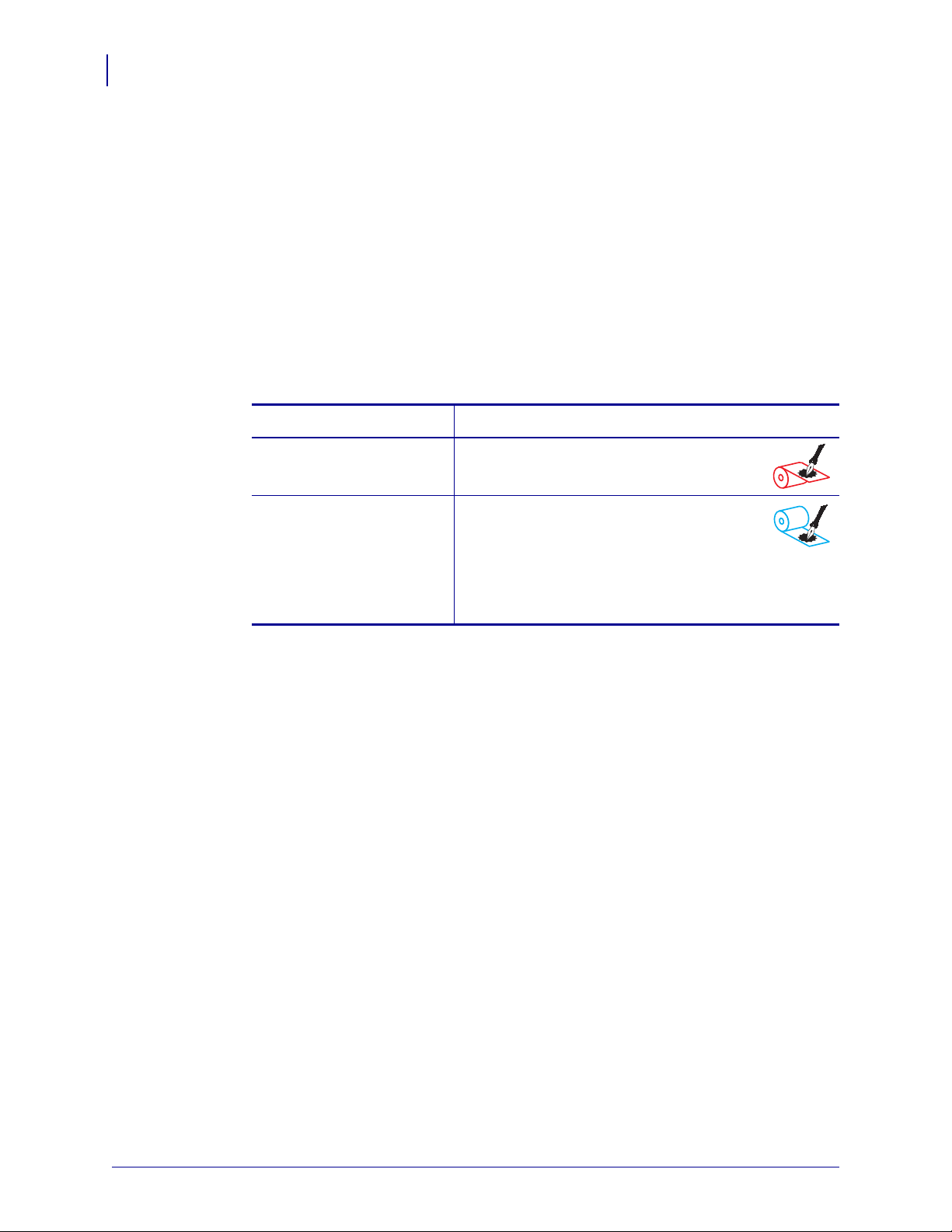
Введение
48
Обзор использования ленты
Проверка ленты трением
Для проверки ленты трением выполните следующие действия.
Если нет наклеек, можно выполнить проверку трением.
1. Отмотайте небольшое количество ленты.
2. Поместите ее наружной стороной на лист бумаги.
3. Потрите ногтем внутреннюю поверхность отмотанной ленты.
4. Поднимите ленту с бумаги.
5. Взгляните на результат. Оставила ли лента след на бумаге?
Если лента... То...
Оставила след на бумаге Лента покрыта снаружи, ее можно
использовать в этом принтере.
Не оставила след на
бумаге
Лента имеет покрытие на внутренней
поверхности, ее нельзя использовать
вэтом принтере.
Чтобы убедиться в правильности полученных
результатов, повторите те же действия с другой
стороной ленты.
P1051584-152 15.11.2012
Page 49
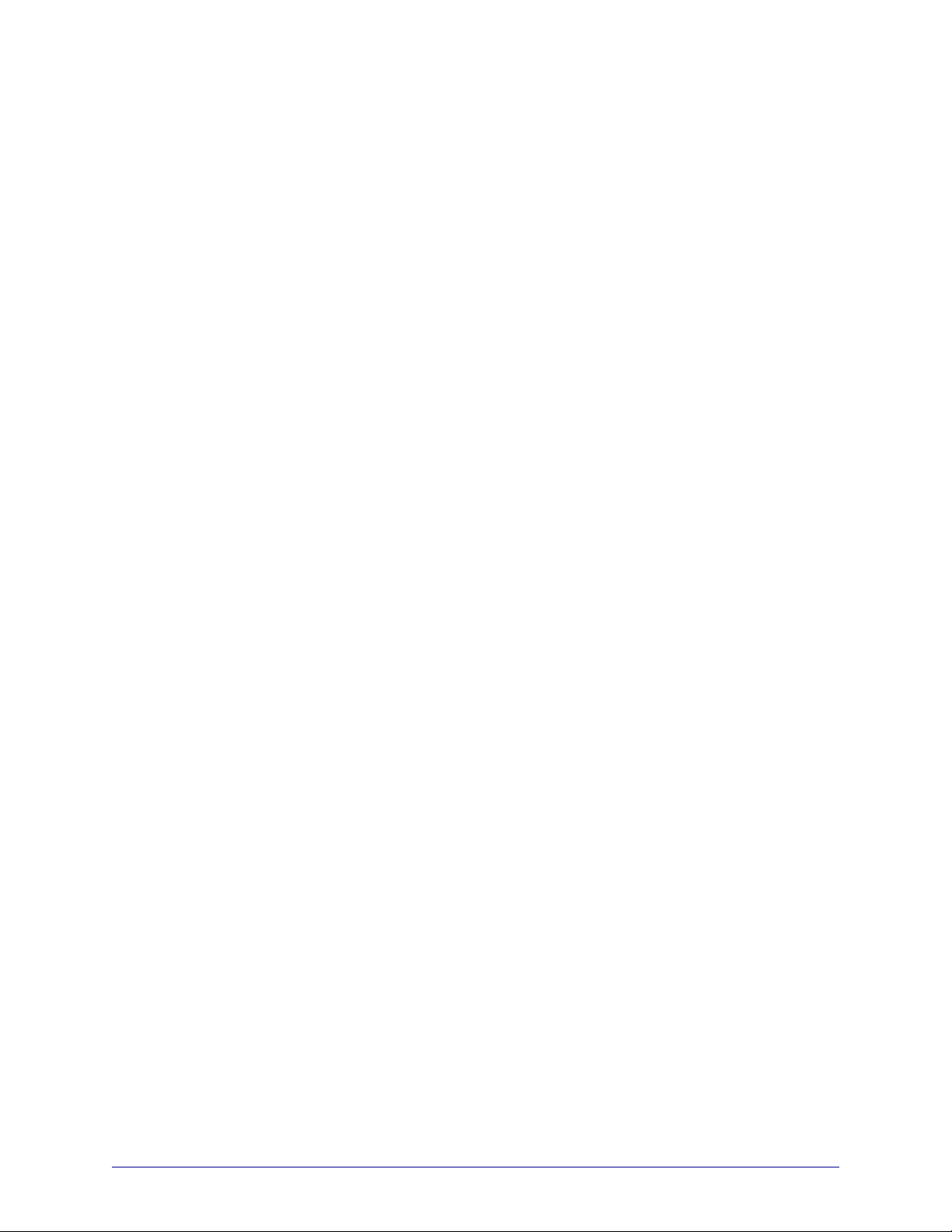
2
Настройка
и эксплуатация принтера
Данный раздел предназначен для использования при начальной настройке
иэксплуатации принтера.
Содержание
Транспортировка и хранение принтера . . . . . . . . . . . . . . . . . . . . . . . . . . . . . . . . . . . . 50
Распаковка и проверка принтера . . . . . . . . . . . . . . . . . . . . . . . . . . . . . . . . . . . . . . . 50
Удаление дополнительных упаковочных материалов . . . . . . . . . . . . . . . . . . . . . . 51
Хранение принтера . . . . . . . . . . . . . . . . . . . . . . . . . . . . . . . . . . . . . . . . . . . . . . . . . . 54
Перевозка принтера. . . . . . . . . . . . . . . . . . . . . . . . . . . . . . . . . . . . . . . . . . . . . . . . . . 54
Уст ановк а принтера . . . . . . . . . . . . . . . . . . . . . . . . . . . . . . . . . . . . . . . . . . . . . . . . . . . . 55
Требования . . . . . . . . . . . . . . . . . . . . . . . . . . . . . . . . . . . . . . . . . . . . . . . . . . . . . . . . . 55
Размеры и требования к зазорам . . . . . . . . . . . . . . . . . . . . . . . . . . . . . . . . . . . . . . . 56
Уст ановк а принтера в аппликатор . . . . . . . . . . . . . . . . . . . . . . . . . . . . . . . . . . . . . . 61
Выбор интерфейса обмена данными . . . . . . . . . . . . . . . . . . . . . . . . . . . . . . . . . . . . . . 63
Кабели данных . . . . . . . . . . . . . . . . . . . . . . . . . . . . . . . . . . . . . . . . . . . . . . . . . . . . . . 67
Подключение принтера к источнику питания . . . . . . . . . . . . . . . . . . . . . . . . . . . . . . . . 68
Характеристики шнура питания . . . . . . . . . . . . . . . . . . . . . . . . . . . . . . . . . . . . . . . . 69
Заправка ленты и носителя. . . . . . . . . . . . . . . . . . . . . . . . . . . . . . . . . . . . . . . . . . . . . . 71
15.11.2012 P1051584-152
Page 50
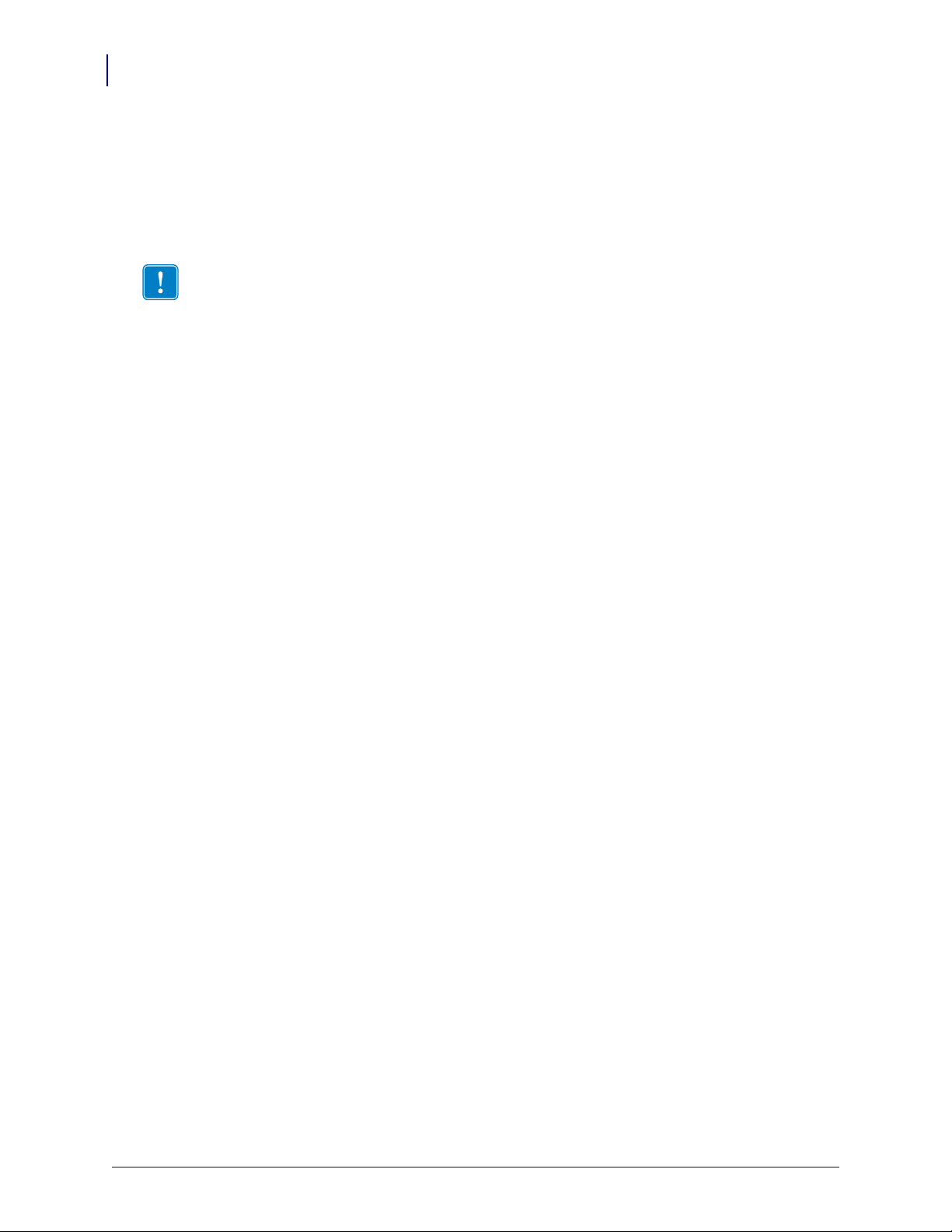
Настройка и эксплуатация принтера
50
Транспортировка и хранение принтера
Транспортировка и хранение принтера
В этом разделе приведены указания по транспортировке и хранению принтера.
Распаковка и проверка принтера
Важно • Компания Zebra Technologies не несет ответственности за повреждения
оборудования, полученные при транспортировке, и не выполняет гарантийный ремонт
поврежденных при транспортировке компонентов.
При получении принтера выполните следующие действия.
1. Немедленно распакуйте принтер.
2. Полностью осмотрите внешние поверхности и убедитесь, что они не повреждены.
3. Приоткройте дверцу носителя и проверьте отсек носителя на наличие
поврежденных компонентов.
4. Если во время проверки будут обнаружены повреждения, возникшие при
транспортировке, выполните следующие действия.
• Немедленно проинформируйте об этом службу доставки и составьте отчет
о повреждении.
• Сохраните все упаковочные материалы, чтобы предоставить их для проверки
службе доставки.
• Поставьте в известность авторизованного дилера компании Zebra.
P1051584-152 15.11.2012
Page 51

Настройка и эксплуатация принтера
Транспортировка и хранение принтера
Удаление дополнительных упаковочных материалов
1. Если принтер оснащен дополнительным портом аппликатора, выполните это
действие. В противном случае см. шаг 2.
Внимание! • Принтер поставляется со следующей предупреждающей этикеткой
на дополнительном порту аппликатора:
Применение внешнего питания в случае, когда принтер настроен на внутреннее
питание, приведет к повреждению принтера.
Для неизолированного режима +5 В (внутреннее питание):
a. Настройка не требуется. Снимите предупреждающую этикетку с порта
аппликатора.
b. Перейдите на шаг 2.
51
Для изолированного режима от +5 до +28 В (внешнее питание):
a. Необходимо изменить конфигурацию перемычек на интерфейсной плате
аппликатора. Инструкции см. в разделе Изменение конфигурации
интерфейсной платы аппликатора на стр.167.
b. Снимите предупреждающую этикетку с порта аппликатора.
c. Перейдите на шаг 2.
15.11.2012 P1051584-152
Page 52

Настройка и эксплуатация принтера
1
52
Транспортировка и хранение принтера
2. Снимите металлическую прокладку, которая при транспортировке располагается
рядом с защелкой печатающей головки. (Показан правосторонний принтер.)
a. Разрежьте кабельную стяжку (1), с помощью которой защелка печатающей
головки удерживалась при транспортировке.
b. Поверните защелку печатающей головки, чтобы стало видно металлическую
прокладку.
P1051584-152 15.11.2012
Page 53

Настройка и эксплуатация принтера
Транспортировка и хранение принтера
c. Снимите металлическую прокладку.
d. Поверните защелку печатающей головки в положение закрывания.
53
3. Разрежьте и удалите прочие кабельные стяжки, используемые в отсеке носителя
(при наличии).
15.11.2012 P1051584-152
Page 54

Настройка и эксплуатация принтера
54
Транспортировка и хранение принтера
Хранение принтера
Если принтер не вводится в эксплуатацию немедленно, снова упакуйте его
в оригинальный упаковочный материал. принтер можно хранить в следующих
условиях.
• Температура: от –40 до 140 °F (от –40 до 60 °C)
• Относительная влажность: от 5 до 85 % (без конденсации).
Перевозка принтера
Сохраняйте упаковочные материалы на случай, если принтер в дальнейшем придется
транспортировать.
Для перевозки принтера выполните следующие действия.
1. Выключите питание (O) принтера и отсоедините все кабели.
2. Извлеките носитель, ленту или незакрепленные предметы из корпуса принтера.
3. Закройте печатающую головку.
4. Аккуратно упакуйте принтер в заводскую или другую подходящую коробку, чтобы
избежать повреждения при транспортировке. Если оригинальная коробка потеряна
или пришла в негодность, упаковочную коробку можно приобрести в компании
Zebra.
P1051584-152 15.11.2012
Page 55

Установка принтера
В этом разделе приведена основная информация об установке принтера в аппликатор.
Включенные в этот раздел иллюстрации показывают принтер в разных ракурсах,
атакже содержат размеры и требования к зазорам.
Требования
Устойчивость. После установки принтера вся сборка должна быть физически
устойчивой. Оборудование не должно терять физическую устойчивость при загрузке
в принтер ленты и носителя.
Вентиляция и температура. Обеспечьте вентиляцию корпуса, в котором
устанавливается принтер, с целью отвода тепла и обеспечения непрерывной
и бесперебойной работы принтера. Температура окружающего воздуха в месте
установки принтера не должна
• Температура: от 0 до 41 °C (от 32 до 105 °F).
• Относительная влажность: от 20 до 95 % (без конденсации).
Настройка и эксплуатация принтера
превышать следующих значений.
Уст анов к а принтера
55
Требования к электропитанию. Во время установки учитывайте номинальный ток
принтера. При подаче питания на принтер и вмещающее его оборудование не должно
возникать состояние перегрузки.
Требования к заземлению. Поддерживайте надежное заземление принтера.
Обратите особое внимание на
обеспечиваться через входной разъем питания переменного тока.
Зазоры для кабелей и разъемов. Обеспечьте достаточное пространство позади
принтера для размещения электронных разъемов и заделки следующих кабелей: шнур
питания IEC, последовательный и/или параллельный кабель обмена данными,
дополнительный кабель обмена данными (Ethernet) и интерфейсный кабель дискретного
сигнала (для аппликатора).
Требования
натяжения на стороне принтера. Если эксплуатационные характеристики аппликатора
допускают возможность передачи вибрации на шнур питания или возможность
его натяжения, установите подходящий зажимной механизм, чтобы избежать
непреднамеренного отключения шнура питания от принтера.
к шнуру питания. Шнур питания IEC не оснащен компенсатором
подключение блока питания: заземление должно
15.11.2012 P1051584-152
Page 56

Настройка и эксплуатация принтера
56
Уст анов к а принтера
Размеры и требования к зазорам
В этом разделе приведены размеры, которые следует учитывать при установке принтера
ZE500 в аппликатор.
Вид спереди (показан правосторонний принтер)
P1051584-152 15.11.2012
Page 57

Вид сзади
245 ± 0,1 мм
(9,648")
5,0 мм
(0,196")
117,5 мм
(4,626")
235,0 мм
(9,253")
5,0 мм
(0,196")
265,0 мм
(10,434")
300,0 мм
(11,810")
222,4 мм
(8,755")
11,3 мм
(0,445")
Настройка и эксплуатация принтера
Уст анов к а принтера
57
15.11.2012 P1051584-152
Page 58

Настройка и эксплуатация принтера
422,1 мм (16,62")
58
Уст анов к а принтера
Вид сверху
P1051584-152 15.11.2012
Page 59

Вид сбоку — принтер ZE500-4
308,2 мм
(12,13")
1,454" (37 мм)
403,7 мм
(15,89")
323,2 мм
(12,73")
186,5 мм
(7,34")
114,3 мм
(4,50")
263,0 мм
(10,356")
10,0 мм (0,394")
379,73 мм (14,95")
504,7 мм (19,87")
15,6 мм
(0,613" )
13,2 мм
(0,52")
Край ленты
и носителя
Основной корпус
Первый
элемент
принтера
Настройка и эксплуатация принтера
Уст анов к а принтера
59
15.11.2012 P1051584-152
Page 60

Настройка и эксплуатация принтера
15,6 мм
(0,613")
13,2 мм
(0,52")
263,0 мм
(10,356")
377 мм
(14,86")
585,5 мм
(23,049")
390,9 мм
(14,389")
10,0 мм (0,394")
218,0 мм
(8,582")
378,6 мм (16,406")
573,2 мм (24,066")
36,9 мм (1,454")
Край ленты
и носителя
Основной корпус
Первый
элемент
принтера
Макс. ширина
114,3 мм (4,50")
(этикетка
и подложка)
60
Уст анов к а принтера
Вид сбоку — принтер ZE500-6
P1051584-152 15.11.2012
Page 61

Установка принтера в аппликатор
В этом разделе приведены основные инструкции по установке принтера в аппликатор.
Внимание! • В случае неправильной установки принтер может выпасть
из аппликатора и стать причиной травм. Необходимо установить и затянуть
центральный крепежный болт и четыре крепежных винта. См. Рис.7, чтобы узнать,
где расположен болт и винты.
Чтобы установить принтер в аппликатор, выполните следующие
действия.
1. См. Рис.7. Ус та но вит е центральный крепежный болт в центральное отверстие
аппликатора.
2. Аккуратно наденьте направляющее отверстие на центральный крепежный болт.
Примечание • Направляющее отверстие и центральный крепежный болт
предназначены для удерживания принтера и облегчают установку и извлечение
четырех крепежных винтов.
Настройка и эксплуатация принтера
Уст анов к а принтера
61
3. Завинтите четыре угловых крепежных винта, удерживающих принтер
в аппликаторе.
15.11.2012 P1051584-152
Page 62

Настройка и эксплуатация принтера
4
2
1
3
1
1
62
Уст анов к а принтера
Рис. 7 • Вид принтера в аппликаторе спереди
Крепежные винты (всего 4)
1
Направляющее отверстие
2
Центральный крепежный болт (показан внутри отверстия
3
на аппликаторе)
Аппликатор
4
P1051584-152 15.11.2012
Page 63

Выбор интерфейса обмена данными
1
Подключите принтер к компьютеру с помощью одного или нескольких доступных
соединений. Стандартные соединения показаны на Рис.8. В принтере может быть
установлен компонент проводного или беспроводного сервера печати ZebraNet® или
параллельный порт.
Рис. 8 • Интерфейсы обмена данными
Настройка и эксплуатация принтера
Выбор интерфейса обмена данными
63
параллельный порт
порт USB
порт проводной сети Ethernet
последовательный порт
порт аппликатора
1
Таблица 4 на стр.64 содержит основные сведения об интерфейсах обмена данными,
которые можно использовать для подключения принтера к
форматы этикеток в принтер можно с помощью любого доступного интерфейса обмена
данными. Выберите интерфейс, который поддерживается как принтером, так
и компьютером или локальной сетью (LAN).
15.11.2012 P1051584-152
компьютеру. Отправлять
Page 64

Настройка и эксплуатация принтера
64
Выбор интерфейса обмена данными
Внимание! • Прежде чем подключать кабели обмена данными, убедитесь, что
принтер выключен (
электропитании (
O). Подключение кабеля обмена данными при включенном
I) может привести к повреждению принтера.
Таблица 4 • Интерфейсы обмена данными
Интерфейс
Последовательный
RS-232
Стандартный или
дополнительный
Описание
Стандартный Ограничения и требования
• Максимальная длина кабеля — 15,24 м
(50 футов).
• Может потребоваться изменить параметры
принтера для согласования с параметрами
управляющего компьютера.
• Со стандартным кабелем модема для
подключения к принтеру необходимо
использовать нуль-модемный адаптер.
Подключение и настройка. Значения скорости
передачи, числа битов данных, стоповых битов,
бита четности, а также типа управления
(XON/XOFF или DTR) должны соответствовать
параметрам, используемым управляющим
компьютером.
USB Стандартный Ограничения и требования
• Максимальная длина кабеля — 5 м (16,4 фута).
• Изменение параметров принтера для
согласования с параметрами управляющего
компьютера не требуется.
Подключение и настройка. Дополнительная
конфигурация не требуется.
8-разрядный
параллельный
интерфейс передачи
данных
Стандартный Ограничения и требования
• Максимальная длина кабеля — 3 м (10 футов).
• Максимальная длина кабеля — 1,83 м (6 футов).
• Изменение параметров принтера для
согласования с параметрами управляющего
компьютера не требуется.
• Проводной или беспроводной сервер печати
(если установлен) использует этот порт
принтера.
Подключение и настройка. Дополнительная
конфигурация не требуется.
P1051584-152 15.11.2012
Page 65

Настройка и эксплуатация принтера
Выбор интерфейса обмена данными
Таблица 4 • Интерфейсы обмена данными (продолжение)
65
Интерфейс
Стандартный или
дополнительный
Описание
Аппликатор Дополнительный Ограничения и требования. Интерфейс
аппликатора используется для управления
принтером с внешнего устройства (обычно
саппликатора этикеток).
Подключение и настройка. Принтер
поставляется со следующей предупреждающей
этикеткой на дополнительном порту аппликатора:
• Для неизолированного режима +5 В (внутреннее
питание) настройка не требуется.
• Для изолированного режима от +5 В до
+28 В (внешнее питание) необходимо изменить
положение перемычек на интерфейсной плате
аппликатора. См. Изменение конфигурации
интерфейсной платы аппликатора на стр.167.
Внимание! • Не подавайте внешнее питание,
пока интерфейсная плата аппликатора не будет
перенастроена на изолированный режим.
Подача внешнего питания в случае, если
принтер настроен на внутреннее питание,
приведет к повреждению принтера.
15.11.2012 P1051584-152
Page 66

Настройка и эксплуатация принтера
66
Выбор интерфейса обмена данными
Таблица 4 • Интерфейсы обмена данными (продолжение)
Интерфейс
Проводной сервер
печати Ethernet
Стандартный или
дополнительный
Описание
Дополнительный Ограничения и требования
• Возможность печати на принтере с любого
компьютера в локальной сети.
• Поддерживается обмен данными с принтером
через веб-страницы принтера.
• В принтере должна быть настроена работа
по локальной сети.
• Параллельное подключение или беспроводной
сервер печати (если установлен) использует этот
порт принтера.
Внимание! • Будьте осторожны. Не подключайте
USB-кабель к разъему проводного сервера печати
Ethernet принтера, чтобы не повредить разъем.
Подключение и настройка. Инструкции
по настройке см. в Руководстве пользователя
проводного и беспроводного серверов печати
ZebraNet. Копия этого руководства доступна на веб-
сайте http://www.zebra.com/manuals или входящем
вкомплект поставки принтера компакт-диске
пользователя.
Примечание • Для использования этого
подключения может потребоваться удаление
заводской заглушки, защищающей
от случайного подключения USB-разъема
кэтому порту.
Беспроводной сервер
печати
Дополнительный Ограничения и требования
• Возможность печати на принтере с любого
компьютера в беспроводной локальной сети
(WLAN).
• Поддерживается обмен данными с принтером
через веб-страницы принтера.
• принтер должен быть настроен для работы
вбеспроводной локальной сети.
• Параллельное подключение или проводной
сервер печати (если установлен) использует этот
порт принтера.
Настройка. Инструкции по настройке см.
в Руководстве пользователя проводного
и беспроводного серверов печати ZebraNet. Копия
этого руководства доступна на веб-сайте
http://www.zebra.com/manuals или входящем
вкомплект поставки принтера компакт-диске
пользователя.
P1051584-152 15.11.2012
Page 67

Кабели данных
Необходимо приобрести все кабели данных, соответствующие применению принтера.
Кабели сети Ethernet не требуют экранирования. Однако все остальные кабели должны
быть полностью экранированы и оснащены металлическими или металлизированными
разъемами. Использование неэкранированных кабелей для передачи данных может
привести к превышению норм на уровень излучения.
Для минимизации электрических помех в кабеле выполните следующие действия.
Используйте по возможности короткие кабели данных.
•
• Не связывайте кабели данных туго со шнурами питания.
• Не закрепляйте кабели данных вдоль кабель-каналов питания.
Настройка и эксплуатация принтера
Выбор интерфейса обмена данными
67
15.11.2012 P1051584-152
Page 68

Настройка и эксплуатация принтера
115 В пер. тока
230 В пер. тока
68
Подключение принтера к источнику питания
Подключение принтера к источнику питания
Шнур питания переменного тока на одном конце оснащен трехконтактным разъемомрозеткой, который вставляется в ответный разъем питания на задней панели принтера.
Если шнур питания не входит в комплект поставки принтера, см. раздел
Характеристики шнура питания на стр.69.
Внимание! • Для обеспечения безопасности персонала и оборудования всегда
используйте стандартный трехжильный кабель питания, соответствующий
требованиям региона или страны, в которой предполагается установка
оборудования. Этот шнур должен быть оснащен разъемом-розеткой IEC 320
и трехконтактной заземляющей вилкой, соответствующей местным стандартам.
Для подключения принтера к источнику питания выполните следующие
действия.
1. Воткните гнездовой штекер кабеля электропитания переменного тока в разъем
питания на задней панели принтера.
2. Воткните вилку кабеля электропитания переменного тока в соответствующую
электрическую розетку.
P1051584-152 15.11.2012
Page 69

3. Включите (I) принтер.
Настройка и эксплуатация принтера
Подключение принтера к источнику питания
69
Принтер загрузится и выполнит самотестирование.
Характеристики шнура питания
Внимание! • Для обеспечения безопасности персонала и оборудования всегда
используйте стандартный трехжильный кабель питания, соответствующий
требованиям региона или страны, где предполагается установка оборудования.
Этот шнур должен быть оснащен разъемом-розеткой IEC 320 и трехконтактной
заземляющей вилкой, соответствующей местным стандартам.
Наличие шнура питания в комплекте поставки зависит от заказа принтера. Если шнур не
входит в комплект поставки или не удовлетворяет требованиям, см. Рис.9 и следующие
инструкции.
• Длина шнура должна быть менее 3,0 м (9,8 фута).
• Шнур должен быть рассчитан на ток не менее 10 A при напряжении 250 В.
• В целях безопасности и для
должно быть заземлено.
снижения уровня электромагнитных помех шасси
15.11.2012 P1051584-152
Page 70

Настройка и эксплуатация принтера
3
1
2
4
70
Подключение принтера к источнику питания
Рис. 9 • Характеристики шнура питания
Вилка электропитания, соответствующая местным стандартам.
1
Данная вилка должна иметь сертификационную метку минимум
одной признанной международной организации по безопасности
(Рис.10).
Трехжильный кабель, соответствующий стандарту HAR, или
2
другой кабель, соответствующий местным требованиям.
Разъем IEC 320. Данный разъем должен иметь
3
сертификационную метку минимум одной признанной
международной организации по безопасности (Рис.10).
Длина 3 м (9,8 фута). Номинальный ток: 10 А (минимум),
4
250 В переменного тока.
Рис. 10 • Символы сертификации международных организаций
по безопасности
P1051584-152 15.11.2012
Page 71

Заправка ленты и носителя
Левосторонний принтер Правосторонний принтер
В данном разделе содержатся инструкции по загрузке ленты (если используется)
иносителя в ZE500™. Лента используется для этикеток с термопереносом. Для
этикеток прямой термопечати не устанавливайте ленту в принтер. Чтобы определить,
нужна ли лента для конкретного носителя, см. раздел Когда используется лента
на стр.46.
Внимание! • При выполнении любых действий вблизи открытой печатающей головки
снимите кольца, часы, ожерелья, идентификационные карточки-пропуски и другие
металлические предметы, которые могут коснуться печатающей головки. Выключать
принтер во время работы вблизи открытой печатающей головки не обязательно,
однако компания Zebra рекомендует сделать это в качестве меры предосторожности.
При выключении питания будут потеряны временные настройки
этикеток; их нужно будет загрузить повторно перед возобновлением печати.
Важно • Для защиты головки от истирания используйте ленту шириной больше
ширины носителя. Лента должна иметь покрытие снаружи. Дополнительные сведения
см. в разделе Сторона ленты с покрытием на стр.46.
Настройка и эксплуатация принтера
Заправка ленты и носителя
, такие как формат
71
Для загрузки ленты и носителя выполните следующие действия.
Заправка ленты
1.
Внимание! • Печатающая головка может быть горячей и стать причиной ожога.
Подождите, пока печатающая головка остынет.
Поверните защелку печатающей головки в положение открывания.
15.11.2012 P1051584-152
Page 72

Настройка и эксплуатация принтера
Левосторонний принтер Правосторонний принтер
Левосторонний принтер Правосторонний принтер
Левосторонний принтер Правосторонний принтер
72
Заправка ленты и носителя
2. Разверните рулон ленты так, чтобы ее свободный конец сматывался в показанном
направлении.
3. Поместите рулон ленты на подающий шпиндель. Протолкните рулон назад
до упора.
4. Уст ан ов ит е пустую катушку ленты в шпиндель приема ленты. Протолкните катушку
назад до упора.
P1051584-152 15.11.2012
Page 73

Настройка и эксплуатация принтера
2
3
1
Левосторонний принтер Правосторонний принтер
2
3
1
Правосторонний принтерЛевосторонний принтер
Заправка ленты и носителя
5.
Внимание! • Печатающая головка может быть горячей и стать причиной ожога.
Подождите, пока печатающая головка остынет.
Пропустите ленту под нижним роликом направляющей ленты (1), под печатающей
головкой
(2), а затем над верхним роликом направляющей ленты (3).
73
Намотайте ленту на катушку в приемном шпинделе.
6.
15.11.2012 P1051584-152
Page 74

Настройка и эксплуатация принтера
Левосторонний принтер Правосторонний принтер
Левосторонний принтер Правосторонний принтер
74
Заправка ленты и носителя
Заправка носителя
7. Уст ан ов ит е носитель на подающую бобину аппликатора (для получения
дополнительной информации см. документацию аппликатора).
8. Нажмите кнопку защелки на узле прижимного ролика. Дайте прижимному ролику
подняться вверх.
9. Полностью выдвиньте направляющую носителя.
P1051584-152 15.11.2012
Page 75

Настройка и эксплуатация принтера
Левосторонний принтер Правосторонний принтер
1
2
3
12
3
Правосторонний принтер
Левосторонний принтер
Заправка ленты и носителя
10. Пропустите носитель под верхнюю направляющую (1), под узел прижимного
ролика
11. Вытащите примерно 75 см (30 дюймов) носителя за выталкиватель. Уда ли те
(2) и узел печатающей головки (3).
этикетки с подложки извлеченного носителя и выбросьте их.
75
15.11.2012 P1051584-152
Page 76

Настройка и эксплуатация принтера
Левосторонний принтер Правосторонний принтер
Левосторонний принтер Правосторонний принтер
Левосторонний принтер Правосторонний принтер
76
Заправка ленты и носителя
12. Передвиньте направляющую носителя так, чтобы она только слегка касалась края
носителя.
13. Нажмите на узел прижимного ролика, пока не защелкнутся его фиксаторы.
14. Поверните защелку печатающей головки в положение закрывания.
P1051584-152 15.11.2012
Page 77

Настройка и эксплуатация принтера
Левосторонний принтер Правосторонний принтер
Левосторонний принтер Правосторонний принтер
Заправка ленты и носителя
15. Поднимите защелку выталкивающего ролика таким образом, чтобы он провернулся
вниз.
16. Оберните подложку вокруг выталкивателя, пропустите под валик и протяните через
узел выталкивающего ролика.
77
Важно • Если у аппликатора имеется воздушная трубка, пропустите подложку
между воздушной трубкой и выталкивателем. Не пропускайте подложку поверх
воздушной трубки.
15.11.2012 P1051584-152
Page 78

Настройка и эксплуатация принтера
Левосторонний принтер Правосторонний принтер
78
Заправка ленты и носителя
17. Поверните узел выталкивающего ролика вверх, пока он не встанет в закрытое
положение.
18. Пропустите подложку вокруг приемного шпинделя аппликатора (для получения
дополнительной информации см. документацию на аппликатор).
19. Закройте дверцу носителя.
20. Если требуется, выполните Самотестирование CANCEL на стр.153, чтобы
проверить готовность принтера к печати.
P1051584-152 15.11.2012
Page 79

3
Настройка и регулировка
принтера
В данном разделе содержится информация, которая поможет настроить
иотрегулировать принтер.
Содержание
Изменение параметров принтера. . . . . . . . . . . . . . . . . . . . . . . . . . . . . . . . . . . . . . . . . 80
Параметры печати . . . . . . . . . . . . . . . . . . . . . . . . . . . . . . . . . . . . . . . . . . . . . . . . . . . 81
Средства технического обслуживания и диагностики. . . . . . . . . . . . . . . . . . . . . . . 93
Параметры сети . . . . . . . . . . . . . . . . . . . . . . . . . . . . . . . . . . . . . . . . . . . . . . . . . . . . 103
Настройки языка. . . . . . . . . . . . . . . . . . . . . . . . . . . . . . . . . . . . . . . . . . . . . . . . . . . . 108
Настройки датчика . . . . . . . . . . . . . . . . . . . . . . . . . . . . . . . . . . . . . . . . . . . . . . . . . . 110
Настройки порта. . . . . . . . . . . . . . . . . . . . . . . . . . . . . . . . . . . . . . . . . . . . . . . . . . . . .111
Калибровка датчиков ленты и носителя. . . . . . . . . . . . . . . . . . . . . . . . . . . . . . . . . . . 115
Снятие использованной ленты . . . . . . . . . . . . . . . . . . . . . . . . . . . . . . . . . . . . . . . . . . 119
Регулировка датчиков . . . . . . . . . . . . . . . . . . . . . . . . . . . . . . . . . . . . . . . . . . . . . . . . . 120
Регулировка положения подпружиненного упора . . . . . . . . . . . . . . . . . . . . . . . . . . . 122
Регулировка давления печатающей головки . . . . . . . . . . . . . . . . . . . . . . . . . . . . . . . 124
11/15/12 P1051584-152
Page 80
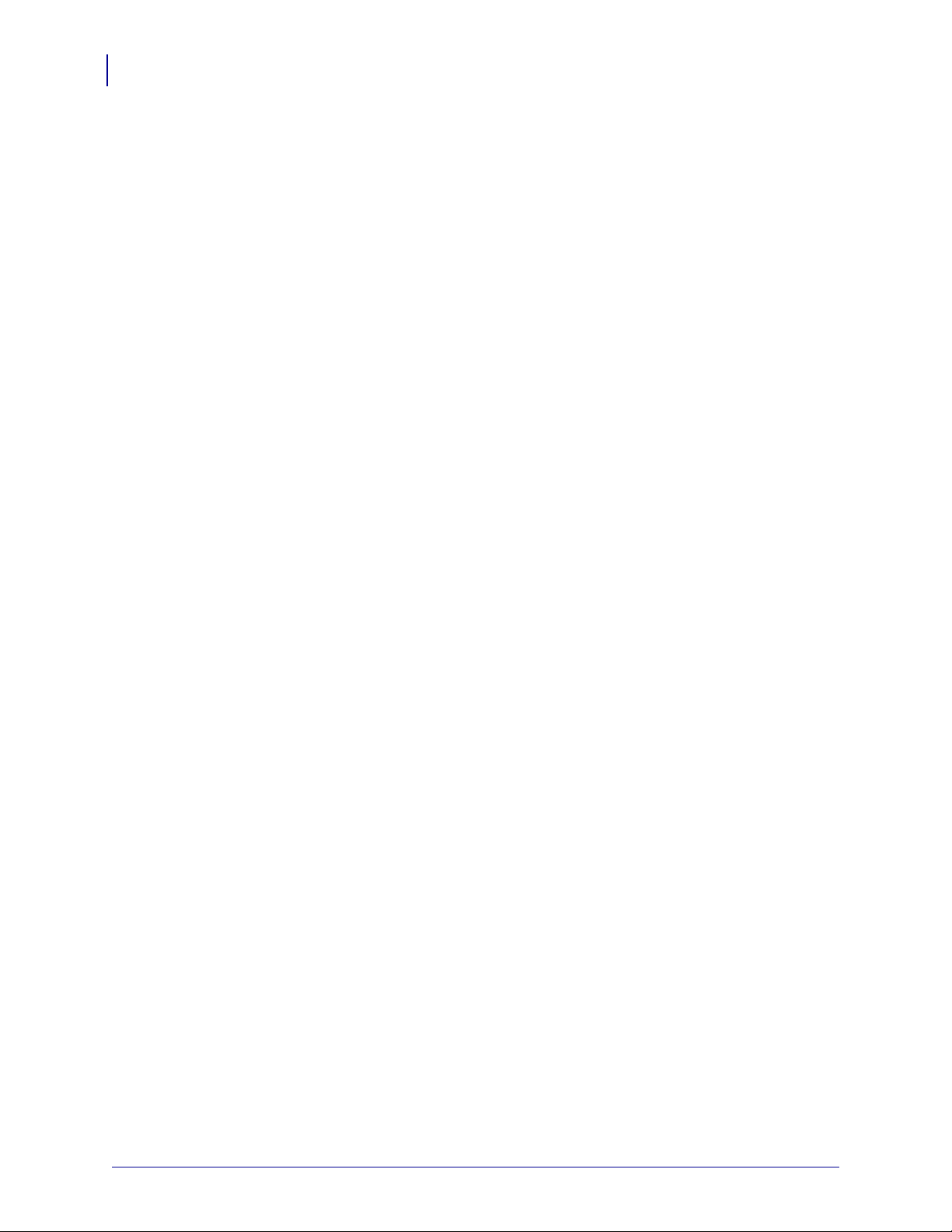
Настройка и регулировка принтера
80
Изменение параметров принтера
Изменение параметров принтера
В данном разделе представлены параметры принтера, которые можно изменять, а также
средства их изменения. К ним относятся следующие средства.
• Команды ZPL и Set/Get/Do (SGD) (дополнительные сведения см. в Руководстве
®
по программированию Zebra
).
• Дисплей панели управления принтера (подробнее см. Дисплей панели управления
на стр.18).
• Веб-страницы принтера при наличии активного подключения к проводному или
беспроводному серверу печати (дополнительные сведения см. в Руководствах
пользователя проводного и беспроводного серверов печати ZebraNet).
Копии этих руководств можно найти на веб-сайте http://www.zebra.com/manuals или
на компакт-диске пользователя, входящем
в комплект поставки принтера.
Данный раздел содержит следующие подразделы.
• Параметры печати на стр.81
• Средства технического обслуживания и диагностики на стр.93
• Параметры сети на стр.103
• Настройки языка на стр.108
• Настройки порта на стр. 111
P1051584-152 11/15/12
Page 81

Настройка и регулировка принтера
Изменение параметров принтера
Параметры печати
Таблица 5 • Параметры печати
Темность печати Рекомендуется установить минимальную темность, при которой
обеспечивается удовлетворительное качество печати. Слишком большая
темность может приводить кнечеткой печати изображения этикетки,
неправильному сканированию штрихкодов, прожигу ленты или
преждевременному износу печатающей головки.
При желании для определения наилучшей настройки темности можно
использовать метод, описанный в разделе Самотестирование FEED
на стр.155.
0,0–30,0
Допустимые значения
:
81
Связанные команды ZPL:
Используемая команда SGD:
^MD, ~SD
print.tone
Элемент меню панели управления: ТЕМНОСТЬ на стр.22
Веб-страница принтера:
Просмотр и изменение параметров
принтера > Общие параметры >
Темност ь
Скорость печати Выберите скорость печати этикетки (указывается вдюймах всекунду).
Обычно чем ниже скорость печати, тем выше качество отпечатка.
Допустимые значения:
Связанные команды ZPL:
Используемая команда SGD:
• ZE500-4 203 тчк/дюйм: 2–12 дюйм/с
• ZE500-4 300 тчк/дюйм: 2–12 дюйм/с
• ZE500-6 203 тчк/дюйм: 2–12 дюйм/с
• ZE500-6 300 тчк/дюйм: 2–10 дюйм/с
^PR
media.speed
Элемент меню панели управления: СКОРОСТЬ ПЕЧ. на стр.22
Веб-страница принтера:
Просмотр и изменение параметров
принтера > Общие параметры >
Скорость печати
11/15/12 P1051584-152
Page 82

Настройка и регулировка принтера
82
Изменение параметров принтера
Таблица 5 • Параметры печати (продолжение)
Скорость вращения Скорость вращения — это скорость, с которой принтер пропускает в формате
этикетки области, которые являются пустыми по всей ширине изображения.
Уве лич ив скорость вращения, можно уменьшить время печати. Принтер
автоматически распознает ситуации, когда следует применять повышенную
скорость.
Скорость обратной
подачи
Допустимые значения:
Связанные команды ZPL:
Используемая команда SGD:
• ZE500-4 203 тчк/дюйм: 2–12 дюйм/с
• ZE500-4 300 тчк/дюйм: 2–12 дюйм/с
• ZE500-6 203 тчк/дюйм: 2–12 дюйм/с
• ZE500-6 300 тчк/дюйм: 2–10 дюйм/с
^PR
нет
Элемент меню панели управления: СКОРОСТЬ ВРАЩ-Я на стр.22
Веб-страница принтера:
нет
Обратная подача — это обратное движение носителя от положения отрывания
или отклеивания к положению печати. Это движение выполняется для
увеличения той части переднего края каждой этикетки, которая может
быть
использована для печати. Уменьшение скорости обратной подачи может
нейтрализовать некоторые проблемы. Вобщем случае уменьшение скорости
обратной подачи может повысить качество печати вначале этикетки.
Значение этой скорости по умолчанию составляет 2 дюйма в секунду.
Допустимые значения:
Связанные команды ZPL:
• ZE500-4 203 тчк/дюйм: 2–12 дюйм/с
• ZE500-4 300 тчк/дюйм: 2–12 дюйм/с
• ZE500-6 203 тчк/дюйм: 2–12 дюйм/с
• ZE500-6 300 тчк/дюйм: 2-10 дюйм/с
^PR
Используемая команда SGD:
нет
Элемент меню панели управления: СК. ОБР. ПОДАЧИ на стр.23
Веб-страница принтера:
P1051584-152 11/15/12
нет
Page 83

Настройка и регулировка принтера
1
2
1
Направление носителя
2
Заводская настройка устанавливает линию отрыва
в положение 000
Изменение параметров принтера
Таблица 5 • Параметры печати (продолжение)
Место отрыва Если необходимо, отрегулируйте положение носителя относительно планки
отрывания напечатанных этикеток.
• При более высоких значениях носитель смещается от планки (линия
отрыва перемещается ближе к переднему краю следующей этикетки).
• При более низких значениях носитель смещается к планке (линия отрыва
перемещается ближе к краю только что отпечатанной этикетки).
83
Допустимые значения:
Связанные команды ZPL:
Используемая команда SGD:
от -120 до 120
~TA
нет
Элемент меню панели управления: ОТРЫВАНИЕ на стр.23
Веб-страница принтера:
Просмотр и изменение параметров
принтера > Общие параметры >
Отрывание
11/15/12 P1051584-152
Page 84

Настройка и регулировка принтера
84
Изменение параметров принтера
Таблица 5 • Параметры печати (продолжение)
Режим печати Выберите режим печати, соответствующий параметрам принтера.
Допустимые значения:
Связанные команды ZPL:
Используемая команда SGD:
• АППЛИКАТОР — принтер печатает
этикетку при получении сигнала
от аппликатора.
• ОТРЫВАНИЕ — принтер печатает
этикетки в том виде, в котором
получает их. Пользователь принтера
может оторвать отпечатанные
этикетки влюбое время после
их печати.
• ПОТОК — принтер печатает партию
этикеток свыполнением обратной
подачи только в начале ив конце
партии, а не между отдельными
этикетками. Этот режим
увеличивает скорость обработки
этикеток при пакетной печати.
• ПЕРЕМОТКА — принтер
не приостанавливает печать после
каждой этикетки. Носитель
наматывается на катушку после
печати.
^MM
media.printmode
Элемент меню панели управления: РЕЖИМ ПЕЧАТИ на стр.23
Веб-страница принтера:
Просмотр и изменение параметров
принтера > Общие параметры >
Режим печати
P1051584-152 11/15/12
Page 85

Настройка и регулировка принтера
Изменение параметров принтера
Таблица 5 • Параметры печати (продолжение)
Порт аппликатора Выберите подходящее действие для порта аппликатора согласно
рекомендациям производителя аппликатора.
85
Допустимые значения:
Связанные команды ZPL:
• ВЫКЛ.: порт аппликатора отключен.
• РЕЖИМ 1: выдает сигнал
~END_PRINT низкого уровня, пока
принтер перемещает этикетку
вперед.
• РЕЖИМ 2: выдает сигнал
~END_PRINT высокого уровня, пока
принтер перемещает этикетку
вперед.
• РЕЖИМ 3: выдает сигнал
~END_PRINT низкого уровня
втечение 20 миллисекунд, когда
этикетка будет готова и размещена.
В непрерывных режимах печати
не выдается.
• РЕЖИМ 4: выдает сигнал
~END_PRINT высокого уровня
втечение 20 миллисекунд, когда
этикетка будет готова и размещена.
В непрерывных режимах печати
не выдается.
^JJ
Используемая команда SGD:
device.applicator.end_print
Элемент меню панели управления: ПОРТ АППЛИКАТОРА на стр.23
Веб-страница принтера:
Просмотр и изменение параметров
принтера > Дополнительная
настройка > Аппликатор
11/15/12 P1051584-152
Page 86

Настройка и регулировка принтера
86
Изменение параметров принтера
Таблица 5 • Параметры печати (продолжение)
Сигнал начала
печати
Этот параметр определяет реакцию принтер на подачу сигнала начала печати
на контакт 3 интерфейсного разъема аппликатора на задней панели принтера.
Важно • Сигнал начала печати определяется производителем
аппликатора. Для корректной работы принтера необходимо
использовать правильное значение.
Допустимые значения:
• ИМПУЛЬС. РЕЖИМ — этикетки
печатаются при изменении уровня
сигнала сВЫСОКОГО на НИЗКИЙ
согласно определению команды
SGD
device.applicator.start_print.
• РЕЖИМ УРОВНЯ — этикетки
печатаются, когда выдается
НИЗКИЙ уровень сигнала.
Связанные команды ZPL:
Используемая команда SGD:
^JJ
нет
Элемент меню панели управления: СИГНАЛ НАЧ. ПЕЧ. на стр.24
Веб-страница принтера:
Просмотр и изменение параметров
принтера > Дополнительная
настройка > Сигнал нач. печ.
Тип носителя Выберите тип носителя, который будет использован.
• Если выбрать СПЛОШНОЙ, необходимо указать длину этикетки
вформате этикетки (^LL, если используется ZPL).
• Если для различных носителей с разделением выбрать тип
НЕСПЛОШНОЙ, принтер подает носитель, чтобы вычислить длину
этикетки.
Дополнительные сведения см. в разделе Типы носителей на стр.43.
Допустимые значения:
Связанные команды ZPL:
Используемая команда SGD:
• СПЛОШНОЙ
• НЕСПЛОШНОЙ
^MN
нет
Элемент меню панели управления: ТИП НОСИТЕЛЯ на стр.24
Веб-страница принтера:
P1051584-152 11/15/12
Просмотр и изменение параметров
принтера > Параметры носителя
> Тип носителя
Page 87

Настройка и регулировка принтера
Изменение параметров принтера
Таблица 5 • Параметры печати (продолжение)
Способ печати Укажит е, используется ли лента. Лента необходима для печати на носителях
с термопереносом, а для носителей прямой термопечати не нужна.
Чтобы определить, необходимо ли использовать ленту, см. раздел Когда
используется лента на стр.46.
87
Допустимые значения:
Связанные команды ZPL:
Используемая команда SGD:
• ТЕРМОПЕРЕНОС
• ПРЯМ. ТЕРМОПЕЧ.
^MT
нет
Элемент меню панели управления: СПОСОБ ПЕЧАТИ на стр.24
Веб-страница принтера:
Просмотр и изменение параметров
Ширина печати Уст ан ов ит е ширину используемых этикеток.
Примечание • Уст ан овк а слишком маленькой ширины может
привести ктому, что часть этикетки не будет напечатана на носителе.
Уст ан ов ка слишком большой ширины приводит к расходу памяти,
выходу за границы этикетки и печати на валике. Этот параметр может
повлиять на горизонтальное положение формата этикетки, если
изображение повернуть с помощью команды ^POI языка ZPL II.
Допустимые значения:
минимум: 2 тчк
максимум:
• ZE500-4 203 тчк/дюйм: 832 тчк
• ZE500-4 300 тчк/дюйм: 1228 тчк
• ZE500-6 203 тчк/дюйм: 1344 тчк
• ZE500-6 300 тчк/дюйм: 1984 тчк
принтера > Параметры носителя
> Способ печати
Связанные команды ZPL:
Используемая команда SGD:
^PW
нет
Элемент меню панели управления: ШИРИНА ПЕЧАТИ на стр.25
Веб-страница принтера:
11/15/12 P1051584-152
Просмотр и изменение параметров
принтера > Параметры носителя
> Ширина печати
Page 88

Настройка и регулировка принтера
2
1
Длина этикетки (включая промежуток между
этикетками)
2
Промежуток между этикетками
3
Уст ан ов ит е максимальную длину этикетки,
приблизительно равную этому значению
1
3
88
Изменение параметров принтера
Таблица 5 • Параметры печати (продолжение)
Максимальная
длина этикетки
Уст а но ви те значение максимальной длины этикетки хотя бы на 1,0 дюйм
(25,4 мм) больше суммы длины самой этикетки изазора между этикетками.
Если установлено значение меньше длины этикетки, принтер считает,
что загружен сплошной носитель и принтер не может быть откалиброван.
Например, если длина этикетки, включая зазор между этикетками, равна
6,0 дюйма (152 мм), установите для этого
параметра значение не менее
7,0 дюйма (178 мм).
Элемент меню панели управления:
P1051584-152 11/15/12
Допустимые значения:
Связанные команды ZPL: ^ML
Используемая команда SGD:
Веб-страница принтера:
От 0 до максимальной длины этикетки,
поддерживаемой принтером
нет
МАКС. ДЛИНА на стр.25
Просмотр и изменение параметров
принтера > Настройка носителя
> Максимальная длина
Page 89

Настройка и регулировка принтера
Таблица 6 • Параметры натяжения ленты
Ширина
ленты
Длина ленты
300 метров 450 метров 600 метров
76–127 мм
(3–5 дюймов)
НИЗКОЕ НИЗКОЕ НИЗКОЕ
102–152 мм
(4–6 дюймов)
НИЗКОЕ НИЗКОЕ или
СРЕДНЕЕ
НИЗКОЕ или
СРЕДНЕЕ
127–178 мм
(5–7 дюймов)
НИЗКОЕ или
СРЕДНЕЕ
СРЕДНЕЕ СРЕДНЕЕ
или ВЫСОКОЕ
Изменение параметров принтера
Таблица 5 • Параметры печати (продолжение)
Натяжение ленты Выберите параметр натяжения ленты, подходящий к ширине или типу
носителя, используемого для печати. Для большинства типов носителя
подходит параметр ВЫСОКОЕ. Правильный параметр определяется
сочетанием ширины идлины ленты (Таблица 6). Для узкого или глянцевого
носителя используйте при необходимости более низкое значение.
89
Последовательность
обратной подачи
Допустимые значения:
• ВЫСОКОЕ
• СРЕДНЕЕ
• НИЗКОЕ
Связанные команды ZPL: ^JW
Используемая команда SGD:
нет
Элемент меню панели управления: НАТЯЖ-Е ЛЕНТЫ на стр.34
Веб-страница принтера:
нет
Этот параметр настраивает обратную подачу этикетки после удаления
этикетки в некоторых режимах печати. Он не влияет на режим перемотки.
Этот параметр заменяется параметром
~JS, если он получен как часть
формата этикетки.
Допустимые значения:
• ПОСЛЕ (обратная подача
выполняется сразу после
завершения обработки последней
этикетки)
• ВЫКЛ. (без обратной подачи)
• ПЕРЕД (обратная подача
выполняется перед движением
первой этикетки вперед)
• ПО УМОЛЧАНИЮ
Связанные команды ZPL: ~JS
Используемая команда SGD:
Элемент меню панели управления: ОБР. ПОДАЧА на стр.35
Веб-страница принтера:
11/15/12 P1051584-152
нет
Просмотр и изменение параметров
принтера > Дополнительная
настройка > Обратная подача
Page 90

Настройка и регулировка принтера
90
Изменение параметров принтера
Таблица 5 • Параметры печати (продолжение)
Положение верха
этикетки
Левое положение
этикетки
Этот параметр позволяет отрегулировать вертикальное расположение
этикетки при печати. Положительные значения позволяют настроить
смещение верха этикетки вниз (от печатающей головки) на указанное
количество точек. Отрицательные значения позволяют настроить смещение
верха этикетки вверх (к печатающей головке).
Допустимые значения:
от –120 до 120
Связанные команды ZPL: ^LT
Используемая команда SGD:
Элемент меню панели управления
Веб-страница принтера:
нет
: ВЕРХ ЭТИКЕТКИ на стр.35
Просмотр и изменение параметров
принтера > Общие параметры >
Верх этикетки
Если необходимо, сместите горизонтальное расположение этикетки при
печати. Положительные значения позволяют сместить левый край
изображения к центру этикетки, аотрицательные значения позволяют
сместить левый край изображения к левому краю этикетки.
Допустимые значения:
от -9999 до 9999
Связанные команды ZPL: ^LS
Используемая команда SGD:
нет
Счетчик проверки
головки
Элемент меню панели управления: ЛЕВ. ПОЛОЖЕНИЕ на стр.35
Просмотр и изменение параметров
Веб-страница принтера
:
принтера > Дополнительная
настройка > Левое положение
Принтер ZE500-6 периодически выполняет проверку работоспособности
печатающей головки. Этот параметр позволяет настроить число этикеток,
которые распечатываются между выполнением этих внутренних проверок.
Допустимые значения:
от 0000 (отключить проверку) до 9999
Связанные команды ZPL: ^JT
Используемая команда SGD:
нет
Элемент меню панели управления: СЧ-К ПРОВ. Г-КИ на стр.35
Веб-страница принтера:
Просмотр и изменение параметров
принтера > Дополнительная
настройка > Счетчик проверки
головки
P1051584-152 11/15/12
Page 91

Настройка и регулировка принтера
Изменение параметров принтера
Таблица 5 • Параметры печати (продолжение)
Ошибка паузы Если этот параметр включен и принтер приостанавливает работу, принтер
устанавливает состояние ошибки аппликатора.
91
Режим нехватки
ленты
Допустимые значения:
• ВКЛЮЧЕНО
• ОТКЛЮЧЕНО
Связанные команды ZPL: ^JJ
Используемая команда SGD:
нет
Элемент меню панели управления: ОШИБКА ПАУЗЫ на стр.36
Веб-страница принтера:
Просмотр и изменение параметров
принтера > Дополнительная
настройка > Ошибка паузы
Режим нехватки ленты позволяет определить, выдаст ли принтер
предупреждение, когда будет заканчиваться лента врулоне.
Когда режим нехватки ленты отключен, выходной сигнал (контакт 9)
не работает, предупреждение
ЛЕНТА ЗАКАНЧИВАЕТСЯ
не отображается, а принтер продолжает печатать, пока лента не закончится.
Когда режим нехватки ленты включен, выходной сигнал (контакт 9) на порту
аппликатора работает. Когда лента на подающем шпинделе подходит к концу,
выдается выходной сигнал, соответствующий предупреждению
ЛЕНТА
ЗАКАНЧИВАЕТСЯ. Задайте выдаваемый выходной сигнал: ВЫСОКИЙ
или НИЗКИЙ.
Допустимые значения:
• ВКЛЮЧЕНО
• ОТКЛЮЧЕНО
Лента
заканчивается
Связанные команды ZPL: ^JJ
Используемая команда SGD:
нет
Элемент меню панели управления: РЕЖ. НЕХВ. ЛЕНТЫ на стр.36
Веб-страница принтера:
нет
Когда включен режим нехватки ленты, этот параметр определяет напряжение
выходного сигнал на контакте 9: ВЫСОКОЕ или НИЗКОЕ.
Допустимые значения:
Связанные команды ZPL:
Используемая команда SGD:
• ВЫСОКОЕ НАПР-Е
• НИЗКОЕ НАПР-Е
нет
device.applicator.ribbon_low
Элемент меню панели управления: НЕХВ. ЛЕНТЫ на стр.36
Веб-страница принтера:
нет
11/15/12 P1051584-152
Page 92

Настройка и регулировка принтера
92
Изменение параметров принтера
Таблица 5 • Параметры печати (продолжение)
Режим перепечатки Когда включен режим перепечатки, можно повторно напечатать последнюю
этикетку, нажимая и удерживая клавиши PAUSE + CANCEL на панели
управления принтера
Допустимые значения:
• ВКЛ.
• ВЫКЛ.
Связанные команды ZPL: ^JZ
Используемая команда SGD:
нет
Элемент меню панели управления: РЕЖИМ ПЕРЕПЕЧ. на стр.37
Веб-страница принтера: Н/д
P1051584-152 11/15/12
Page 93

Настройка и регулировка принтера
Изменение параметров принтера
Средства технического обслуживания и диагностики
Таблица 7 • Средства технического обслуживания и диагностики
93
Предварительное
предупреждение о
носителе и ленте
Предварительное
предупреждение о
проведении
обслуживания
Если эта функция включена, то принтер выдает предупреждения, когда запас
носителя или ленты в рулоне приближается к концу.
Допустимые значения:
НОСИТЕЛЬ ВЫКЛ., НОСИТЕЛЬ
ВКЛ.
Связанные команды ZPL:
Используемая команда SGD:
^JH
нет
Элемент меню панели управления: ПРЕДВ. ПР-Е О НОСИТЕЛЕ
на стр.25
Веб-страница принтера:
Просмотр и изменение параметров
принтера > Общие параметры
> Предварительное
предупреждение (носитель)
Если эта функция включена и требуется очистка печатающей головки,
принтер выдает предупреждение.
Допустимые значения:
Связанные команды ZPL:
Используемая команда SGD:
ОБСЛ. ВЫКЛ., ОБСЛ. ВКЛ.
^JH
нет
Элемент меню панели управления: ПРЕДВ. ПР-Е ОБ ОБСЛУЖИВАНИИ
на стр.26
Интервал очистки
печатающей
головки
Веб-страница принтера:
Просмотр и изменение параметров
принтера > Общие параметры
> Предварительное
предупреждение
(обслуживание)
Если включено предварительное предупреждение о проведении
обслуживания, укажите в качестве этого значения длину используемого
рулона носителя или ленты.
Когда печатающая головка напечатает указанную длину, на дисплее панели
управления появится сообщение
ПРЕДУПРЕЖДЕНИЕ ОЧИСТ. ГОЛОВКУ.
Если функция предупреждения включена, принтер создает предупреждение.
Допустимые значения:
от 0 М/0 Ф до 450 М/1476 Ф
синтервалами 50 М
Связанные команды ZPL:
Используемая команда SGD:
^JH
нет
Элемент меню панели управления: ОЧИСТ. ГОЛОВКИ на стр.27
Веб-страница принтера:
Просмотр и изменение параметров
принтера > Общие параметры
> Очистка головки
11/15/12 P1051584-152
Page 94

Настройка и регулировка принтера
94
Изменение параметров принтера
Таблица 7 • Средства технического
Ожидаемый срок
службы
печатающей
головки
Если включено предварительное предупреждение опроведении
обслуживания, установите это значение равным длине носителя в дюймах,
которая предположительно будет напечатана печатающей головкой.
Когда печатающая головка напечатает указанную длину, на дисплее панели
управления появится сообщение
функция предупреждения включена, принтер создает предупреждение.
Используемая команда SGD:
Элемент меню панели управления: СРОК СЛУЖБЫ Г-КИ на стр.27
Несбрасываемый
счетчик
Несбрасываемый счетчик отображает общую длину носителя, напечатанную
принтером. Для изменения единиц измерения этого счетчика можно
использовать команды микропрограммы.
обслуживания и диагностики (продолжение)
ПРЕДУПРЕЖДЕНИЕ ЗАМ. ГОЛОВК У. Если
Допустимые значения:
Связанные команды ZPL:
Веб-страница принтера:
Связанные команды ZPL:
от 0 М/0 Ф до 450 М/1476 Ф
синтервалами 50 М
^JH
нет
Просмотр и изменение параметров
принтера > Общие параметры
> Срок службы головки
^MA (для изменения единиц
измерения)
Управляемые
пользователем
счетчики
Используемая команда SGD:
нет
Элемент меню панели управления: НЕ СБР. СЧ-К на стр.28
Веб-страница принтера:
Два управляемых пользователем счетчика отображают общую длину
нет
носителя, напечатанную принтером после последнего сброса счетчика. Для
изменения единиц измерения и сброса этих счетчиков можно использовать
команды микропрограммы.
Связанные команды ZPL:
^MA (для изменения единиц
измерения)
~RO (для сброса счетчиков)
Используемая команда SGD:
odometer.media_marker_count1
odometer.media_marker_count2
Элемент меню панели управления: СБР. СЧЕТЧИК 1 на стр.28
СБР. СЧЕТЧИК 2 на стр.28
Веб-страница принтера:
нет
P1051584-152 11/15/12
Page 95

Настройка и регулировка принтера
Изменение параметров принтера
Таблица 7 • Средства технического обслуживания и диагностики (продолжение)
95
Печать показаний
счетчиков
Сведения о
принтере
Печать этикетки со списком показаний одометра для следующих счетчиков:
• несбрасываемый счетчик;
• два управляемых пользователем счетчика;
• счетчики предварительного предупреждения о проведении
обслуживания, показывающие дату последней очистки и срок службы
печатающей головки (если функция предварительного предупреждения
о проведении обслуживания отключена, показания связанных с ней
счетчиков не печатаются).
Связанные команды ZPL:
Используемая команда SGD:
Элемент меню панели управления:
Веб-страница принтера:
~HQ
нет
ПЕЧ. ИЗМ. ПР-Ы на стр.29
нет
Распечатка соответствующей информации на одной или нескольких
этикетках.
• ШРИФТЫ — распечатка доступных шрифтов принтера, включая
стандартные шрифты принтера и все дополнительные шрифты. Шрифты
могут храниться в ОЗУ или флэш-памяти.
• ШТРИХКОДЫ — распечатка доступных штрихкодов принтера.
Штрихкоды могут храниться в ОЗУ или флэш-памяти.
• ИЗОБРАЖЕНИЯ — распечатка доступных форматов, сохраненных в ОЗУ,
флэш-памяти или на дополнительной карте памяти принтера.
• ФОРМАТЫ — распечатка доступных форматов, сохраненных в ОЗУ,
флэш-памяти или на дополнительной карте памяти принтера.
• НАСТРОЙКИ — распечатка этикетки с конфигурацией принтера.
• СЕТЬ — распечатка параметров любого установленного сервера печати.
• ВСЕ — распечатка шести указанных выше этикеток.
Связанные команды ZPL:
Конфигурация принтера: ~WC
Сеть: ~WL
Прочее: ^WD
Используемая команда SGD: нет
Элемент меню панели управления:
СПИСОК ШРИФТОВ на стр.29
СПИСОК ШТРИХКОДОВ на стр.29
СПИСОК ИЗ-Й на стр.29
СПИСОК Ф-ТОВ на стр.30
СПИСОК ПАР-В на стр.30
ПАРАМЕТРЫ СЕТИ на стр.30
ПОЛНЫЙ СПИСОК на стр.30
Веб-страница принтера:
11/15/12 P1051584-152
Просмотр и изменение параметров
принтера > Печать листингов
на этикетке
Page 96

Настройка и регулировка принтера
96
Изменение параметров принтера
Таблица 7 • Средства технического обслуживания и диагностики (продолжение)
Печатать профиль
датчика
Инициализация
флэш-памяти
Отображение параметров датчика в сравнении с фактическими показаниями
датчика.
Интерпретацию результатов профиля датчика см. в разделе Профиль датчика
на стр.161.
Связанные команды ZPL:
~JG
Используемая команда SGD: нет
Элемент меню панели управления:
Веб-страница принтера:
ПР-ЛЬ ДАТЧИКА на стр.31
Просмотр и изменение параметров
принтера > Печать листингов
на этикетке
Эта возможность позволяет удалить все данные, сохраненные во флэшпамяти.
Внимание! • С ее помощью выполняется полная очистка флэш-памяти.
Связанные команды ZPL:
^JB
Используемая команда SGD: нет
Элемент меню панели управления:
Веб-страница принтера:
ИНИЦ. ФЛЭШ на стр.31
Просмотр и изменение параметров
принтера > Дополнительная
настройка > Форматировать
память
P1051584-152 11/15/12
Page 97

Настройка и регулировка принтера
Изменение параметров принтера
Таблица 7 • Средства технического обслуживания и диагностики (продолжение)
97
Действие при
включении
Настройка действия при включении
Настройте действие, выполняемое принтером в процессе включения.
• КАЛИБРОВКА — регулирует уровни и пороговые значения датчиков,
определяет длину этикетки и подает носитель до следующей формовки.
• ПОДАЧА — подает этикетку до первой контрольной точки.
• ДЛИНА — определяет длину этикетки с использованием текущих
значений датчика и подает носитель до следующего промежутка.
• НЕТ ДВИЖЕНИЯ — передает в принтер команду запрета движения
носителя. Необходимо вручную убедиться, что промежуток расположен
правильно, или нажать клавишу подачи для подачи носителя
до следующего промежутка.
• КРАТКИЙ ВЫЗОВ — настраивает пороговые значения для носителя
ипромежутка без настройки коэффициента усиления датчика, определяет
длину этикетки и подает носитель до следующего промежутка.
Допустимые значения:
Связанные команды ZPL:
Используемая команда SGD:
• КАЛИБРОВКА
• ПОДАЧА
• ДЛИНА
• НЕТ ДВИЖЕНИЯ
• КРАТКИЙ ВЫЗОВ
^MF
нет
Элемент меню панели управления: ПИТ-Е ПО НОС-Ю на стр.34
Веб-страница принтера:
Просмотр и изменение параметров
принтера > Калибровка
11/15/12 P1051584-152
Page 98

Настройка и регулировка принтера
98
Изменение параметров принтера
Таблица 7 • Средства технического обслуживания и диагностики (продолжение)
Действие при
закрытии головки
Настройка действия при закрытии головки
Настройте действие, выполняемое принтером при закрытии печатающей
головки.
• КАЛИБРОВКА — регулирует уровни и пороговые значения датчиков,
определяет длину этикетки и подает носитель до следующей формовки.
• ПОДАЧА — подает этикетку до первой контрольной точки.
• ДЛИНА — определяет длину этикетки с использованием текущих
значений датчика и подает носитель до следующего промежутка.
• НЕТ ДВИЖЕНИЯ — передает в принтер команду запрета движения
носителя. Необходимо вручную убедиться, что промежуток расположен
правильно, или нажать клавишу подачи для подачи носителя
до следующего промежутка.
• КРАТКИЙ ВЫЗОВ — настраивает пороговые значения для носителя
ипромежутка без настройки коэффициента усиления датчика, определяет
длину этикетки и подает носитель до следующего промежутка.
Допустимые значения:
Связанные команды ZPL:
• КАЛИБРОВКА
• ПОДАЧА
• ДЛИНА
• НЕТ ДВИЖЕНИЯ
• КРАТКИЙ ВЫЗОВ
^MF
Используемая команда SGD:
нет
Элемент меню панели управления: ГОЛОВКА ЗАКР. на стр.35
Веб-страница принтера:
Просмотр и изменение параметров
принтера > Калибровка
P1051584-152 11/15/12
Page 99

Настройка и регулировка принтера
Изменение параметров принтера
Таблица 7 • Средства технического обслуживания и диагностики (продолжение)
99
Загрузка
стандартных
значений
Загрузка стандартных значений принтера или сервера печати
• ЗАВОД. НАСТРОЙКИ — восстановление всех заводских настроек,
исключая сетевые. Будьте осторожны при загрузке стандартных значений,
потому что потребуется перезагрузить все настройки, которые были
изменены вручную.
• СЕТЬ — повторная инициализация проводного или беспроводного сервера
печати принтера. В случае беспроводного сервера печати принтер также
восстанавливает связь с беспроводной сетью.
• ПОСЛ. СОХР. — загрузка последних сохраненных значений.
Допустимые значения:
Связанные команды ZPL:
• ЗАВОД. НАСТРОЙКИ
• СЕТЬ
• ПОСЛ. СОХР.
Заводские настройки: ^JUF
Сеть: ^JUN
Последние сохраненные: ^JUR
Используемая команда SGD:
Элемент меню панели управления:
нет
Доступно в качестве команд при
выходе из режима установки. См.
Отключение режима установки
на стр.20.
Клавиши панели управления:
Заводские настройки: Чтобы
восстановить заводские значения
настроек принтера, удерживайте
клавиши FEED + PAUSE нажатыми
при включении принтера.
: Чтобы восстановить заводские
Сеть
значения настроек сети, удерживайте
клавиши CANCEL + PAUSE
нажатыми при включении принтера.
Последние сохраненные: Н/д
Веб-страница принтера:
11/15/12 P1051584-152
Заводские настройки: Просмотр
иизменение параметров
принтера > Восстановить
конфигурацию по умолчанию
Сеть: Параметры сервера печати >
Сбросить сервер печати
Последние сохраненные: Просмотр
и изменение параметров
принтера > Восстановить
сохраненную конфигурацию
Page 100

100
Настройка и регулировка принтера
Изменение параметров принтера
Таблица 7 • Средства технического обслуживания и диагностики (продолжение)
Калибровка
датчиков носителя
и ленты
Калибровка принтера используется для регулировки чувствительности
датчиков носителя и ленты.
Полные инструкции по выполнению калибровки см. в разделе Калибровка
датчиков ленты и носителя на стр.115.
Допустимые значения:
Связанные команды ZPL:
Используемая команда SGD:
Элемент меню панели управления:
Н/д
~JC
нет
КАЛИБРОВКА НОСИТЕЛЯ И
ЛЕНТЫ на стр.31
инициировать калибровку,
Клавиши панели управления:
Чтобы
удерживайте клавиши PAUSE +
FEED + CANCEL нажатыми
втечение 2 секунд.
Веб-страница принтера:
Процедуру калибровки нельзя
инициировать через веб-страницы.
Параметры, настраиваемые
впроцессе калибровки датчика,
см. на следующей веб-странице:
Просмотр и изменение
параметров принтера >
Калибровка
Режим диагностики
связи
Важно •
Не изменяйте эти
настройки без указания
службы технической
поддержки Zebra или
квалифицированного
специалиста по обслуживанию.
При использовании этого средства диагностики принтер выводит
шестнадцатеричные значения для всех получаемых им данных.
Дополнительные сведения см. в разделе Тест диагностики обмена данными
на стр.160.
Допустимые значения:
Связанные команды ZPL:
• ОТКЛЮЧЕНО
• ВКЛЮЧЕНО
~JD для включения, ~JE для
выключения
Используемая команда SGD:
Элемент меню панели управления:
нет
СВЯЗЬ на стр.33
Веб-страница принтера: Н/д
P1051584-152 11/15/12
